ЖК-телевизор с LED- подсветкой - Market-rostov.ru
advertisement
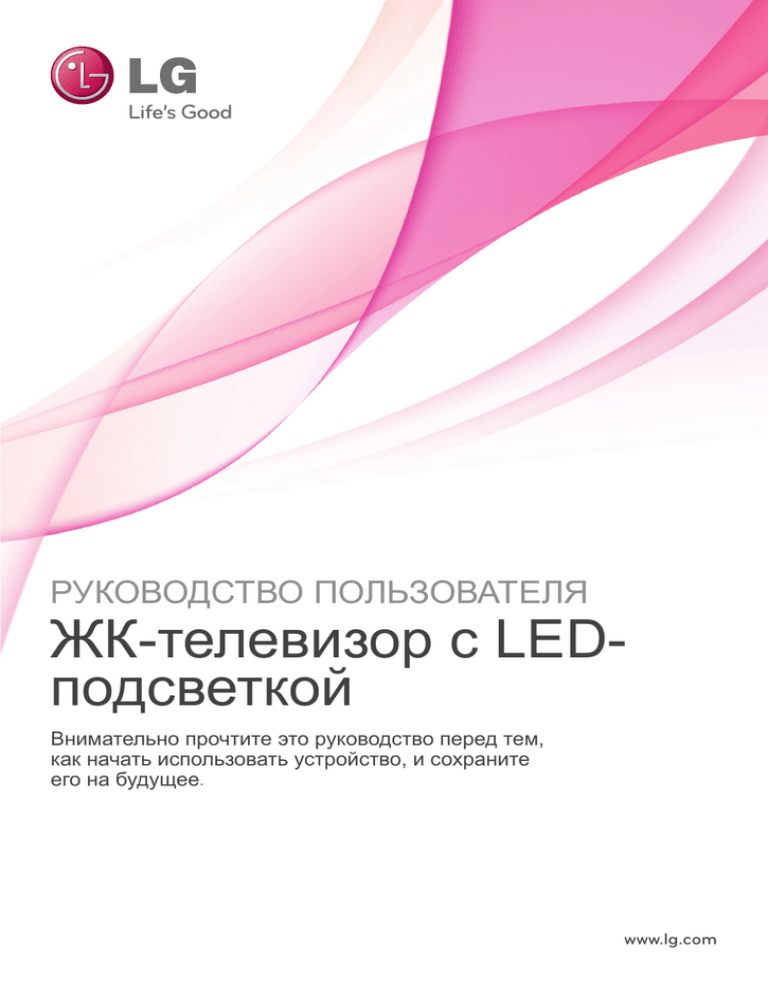
РУКОВОДСТВО ПОЛЬЗОВАТЕЛЯ ЖК-телевизор с LEDподсветкой Внимательно прочтите это руководство перед тем, как начать использовать устройство, и сохраните его на будущее. www.lg.com 2 ЛИЦЕНЗИИ ЛИЦЕНЗИИ Поддерживаемые лицензии могут отличаться в зависимости от модели. Дополнительная информация о лицензиях приведена по адресу: www.lg.com. Произведено по лицензии компании Dolby Laboratories. Символы «Dolby» и двойное «D» являются товарными знаками компании Dolby Laboratories. «HDMI», логотип «HDMI» и «High-Definition Multimedia Interface» являются товарными знаками или зарегистрированными товарными знаками компании HDMI Licensing LLC. СВЕДЕНИЯ О ВИДЕО DIVX. DivX® — это цифровой формат видео, созданный компанией DivX, Inc. Данное устройство имеет официальную сертификацию DivX для воспроизведения видео DivX. Посетите веб-сайт www.divx.com для получения дополнительной информации и загрузки программного обеспечения для преобразования видео в формат DivX. Русский ENG СВЕДЕНИЯ О DIVX VIDEO-ON-DEMAND. Для воспроизведения фильмов DivX Video-on-Demand (VOD) устройство DivX Certified® должно быть зарегистрировано. Чтобы получить код регистрации, перейдите в раздел DivX VOD меню настройки устройства. Для получения дополнительной информации о выполнении регистрации перейдите по адресу: vod.divx.com. «Сертификация DivX® для воспроизведения видео в формате DivX® и DivX Plus ™ HD (H.264/MKV) с разрешением до 1080p HD, включая содержимое повышенного качества». «DivX®, сертификация DivX и связанные логотипы являются товарными знаками компании DivX, Inc. и используются при наличии лицензии». «Защищено одним или несколькими из следующих патентов США: 7,295,673; 7,460,668; 7,515,710; 7,519,274” ПРИМЕЧАНИЕ yy Приведенное изображение может отличаться от вашего телевизора. yy Экранное меню телевизора может незначительно отличаться от изображенного на рисунке. yy Доступные меню и параметры могут отличаться в зависимости от используемого источника входа или модели устройства. 3 ЛИЦЕНЗИИ Русский ENG 4 СОДЕРЖАНИЕ СОДЕРЖАНИЕ 2 ЛИЦЕНЗИИ 6 СБОРКА И ПОДГОТОВКА 6 9 Распаковка Принадлежности, приобретаемые отдельно Составляющие и кнопки Поднятие и перемещение телевизора Настройка телевизора - Подсоединение подставки - Установка на столе - Крепление на стене - Закрепление кабелей 10 15 15 15 19 21 22 23 ПУЛЬТ ДИСТАНЦИОННОГО УПРАВЛЕНИЯ 26 27 Русский ENG 27 27 27 Кнопки пульта ДУ Magic Motion - Установка радиочастотного аппаратного ключа - Регистрация пульта ДУ Magic Motion - Использование пульта ДУ Magic Motion - Меры предосторожности при использовании пульта ДУ Magic Motion 28 ПРОСМОТР ПРОГРАММЫ 28 28 28 29 29 30 31 31 34 34 35 36 37 39 40 40 40 41 41 42 43 Подключение антенны - Подсоединение антенны - Подключение спутниковой антенны Включение телевизора в первый раз Просмотр телевизора Вход к главное меню Управление программами - Автоматическая настройка на программы - Настройка цифрового кабеля - Настройки цифрового спутникового ТВ - Обновление списка программ Tivu - Ручная настройка программы (в цифровом режиме) - Настройка программы вручную (в аналоговом режиме) - Редактирование списка программ - Усилитель - Использование любимых программ - Информация о CI [общем интерфейсе] Использование дополнительных параметров - Настройка формата изображения - Изменение режимов AV - Использование списка входов 44 Использование меню быстрого доступа 45 РАЗВЛЕКАТЕЛЬНАЯ ПЕРЕДАЧА 45 45 46 48 51 52 52 54 54 55 56 57 58 58 59 60 60 61 61 62 65 66 67 70 71 73 75 75 76 76 77 77 78 79 79 80 83 84 Подключение сети - Подключение к проводной сети - Подключение к беспроводной сети - Если задан защитный код - Состояние сети Функционирование учетной записи Premium - Уведомление LG Apps (Приложения LG) Функции - Регистрация LG Apps - Используйте учетную запись LG Apps для входа - Использование LG Apps - Использование Моих приложений. Функция веб-браузера - Использование веб-браузера - Просмотр избранных веб-сайтов - Просмотр сайтов при непосредственном вводе адреса - Просмотр списка ранее посещенных сайтов Функция «Smart Share» - Подключение устройств хранения USB - Подключение DLNA DMP (альянс цифровых сетей для дома, цифровой медиаплеер) - Подключение DLNA DMR (альянс цифровых сетей для дома, мультимедийный обработчик) - Обзор файлов - Просмотр видеофайлов - Регистрационный код DivX - Просмотр фотографий - Прослушивание музыки Функция Медиа - Подключение Медиа - Использование Медиа - Просмотр фильмов - Использование раздела музыки - Использование раздела «ТВпрограмма» - Установка подключаемых модулей Функция DVR - Меры предосторожности при использовании USB-устройства - Сдвиг по времени (ПАУЗА и ПОВТОРНОЕ ВОСПРОИЗВЕДЕНИЕ ПРЯМОЙ ТРАНСЛЯЦИИ) - ЗАПИСЬ - РАСПИСАНИЕ СОДЕРЖАНИЕ 87 90 90 90 91 91 91 91 - ЗАПИСАННАЯ ТЕЛЕПРОГРАММА Функция EPG (электронная программа передач) (в цифровом режиме) - Включение и отключение EPG - Выбор программы - Режим руководства СЕЙЧАС/ДАЛЕЕ - Режим программы на 8 дней - Режим изменения даты - Окно расширенного описания 92 3D-ИЗОБРАЖЕНИЯ 92 93 93 94 94 3D-технология Использование 3D-очков Диапазон просмотра 3D-изображений Просмотр 3D-изображения - Настройка 3D-изображения 96 НАСТРОЙКА ПАРАМЕТРОВ ТЕЛЕВИЗОРА Меню УСТАНОВКА Настройка параметров - Параметры меню «НАСТРОЙКА» - Параметры меню «КАРТИНКА» - Параметры меню «ЗВУК» - Параметры меню «ВРЕМЯ» - Параметры меню «БЛОКИРОВКА» - Параметры меню «ОПЦИИ» - Настройка сети - Параметры меню «ПОДДЕРЖКА» 114УСТАНОВКА ПОДКЛЮЧЕНИЯ 115 Общие сведения о подключении 116 Подключение ресивера HD, DVDпроигрывателя или видеомагнитофона 116 - Подключение HDMI 116 - Подключение DVI к HDMI 117 - Установка компонентного подключения 117 - Подключение с помощью Euro Scart 118 - Установка композитного подключения 118 Подключение к компьютеру 119 - Подключение HDMI 119 - Подключение DVI к HDMI 120 - Подключение RGB 121 Подключение аудиосистемы 121 - Подключение устройства передачи цифрового оптического аудиосигнала 121 Подключение наушников 122 Подключение накопителя USB 122 Подключение к модулю CI Module 123 Подключение беспроводного проигрывателя мультимедиа Media Box 123 Подключение SIMPLINK 124 - Активация и использование меню SIMPLINK 125 125 125 125 125 125 125 126 126 126 ТЕЛЕТЕКСТ Включение и выключение Простой текст - Выбор страницы Главный текст - Выбор группы/блока/страницы - Прямой выбор страницы Fastext - Выбор страницы Специальная функция телетекста 127 ЦИФРОВОЙ ТЕЛЕТЕКСТ 127 Телетекст в цифровых службах 128 128 129 129 129 129 130 ОБСЛУЖИВАНИЕ Обновление ПО телевизора Очистка телевизора - Экран и рамка - Корпус и подставка - Кабель питания Предотвращение повреждения или прогорания экрана телевизора 131 УСТРАНЕНИЕ НЕИСПРАВНОСТЕЙ 133 ТЕХНИЧЕСКИЕ ХАРАКТЕРИСТИКИ 145 ИК-КОДЫ 146 НАСТРОЙКА ВНЕШНЕГО УСТРОЙСТВА УПРАВЛЕНИЯ 146 Настройка RS-232C 146 Тип разъема; 9-контактный, гнездовой D-Sub 147 Конфигурации RS-232C 148 Параметры обмена данными 148 Список команд 149 Протокол передачи/приема Русский ENG 96 97 97 98 103 106 108 109 112 113 5 6 СБОРКА И ПОДГОТОВКА СБОРКА И ПОДГОТОВКА Распаковка Комплект должен включать следующие элементы. В случае отсутствия аксессуаров, обратитесь в магазин, в котором был куплен этот товар. Рисунки в инструкции могут отличаться от данного устройства и элементов. Русский ENG Пульт дистанционного управления и батареи (AAA) Компакт-диск Nero MediaHome 4 Essentials Руководство пользователя Салфетка для протирки1 (в зависимости от модели) Ферритовый сердечник (в зависимости от модели) Салфетки для чистки (рукавица)2 (в зависимости от модели) 1 Аккуратно протрите корпус телевизора салфеткой. 2 Удаляйте пятна с поверхности только салфетками для чистки. Не прилагайте излишних усилий при удалении разводов. Чрезмерное усилие может привести к появлению царапин и обесцвечиванию поверхности. Переднюю раму монитора осторожно протирайте в одном направлении, сбрызнув салфетку для чистки 1-2 раза водой. Удалите излишнюю влагу после очистки. От излишней воды на поверхности могут остаться разводы. Вода СБОРКА И ПОДГОТОВКА 7 Только 32/37/42/47LV55**, 32/37/42/47/55LV57**, 42/47/55LV77**, 32/37/42/47/55LW55**, 32/37/42/47/55LW57**, 32/42/47/55LW65**, 42/47/55LW75**, 42/47/55LW77**, 47/55LW95**, 47/55LW98**, 72LZ97** x8 x8 M4 x 16 (Только 47/55LW95**, 47/55LW98**) M4 x 12 (Только 32/37/42/47LV55**, 32/37/42/47/55LV57**, 42/47/55LV77**, 32/37/42/47/55LW55**, 32/37/42/47/55LW57**, 32/42/47/55LW65**, 42/47/55LW75**, 42/47/55LW77**) Винты для сборки Композитный кабель Компонентный кабель x4 x4 M5 x 35 M4 x 26 (Только 72LZ97**) Кабель SCART Шнур питания Только 72LZ97** Держатель для кабеля (в зависимости от модели) Русский ENG Пульт ДУ Magic Motion, Очки FPR 3D1 3D-очки (AG-S250) Фиксирующий винт ремешок, батареи (AA) (Только 32/37LV55**, (Только (Только 42/47/55LW75**, 32/37LV57**, (Только 42/47/55LV77**, 32/37/42/47/55LW55**, 42/47/55LW77**, 47/55LW95**, 32/37LW55**, 42/47/55LW75**, 32/37/42/47/55LW57**, 72LZ97**) 32/37LW57**, 42/47/55LW77**, 32/42/47/55LW65**, 32LW65**) 47/55LW95**, 47/55LW98**) 47/55LW98**, 72LZ97**) 1 Количество 3D-очков может отличаться в зависимости от страны. Только 32/37/42/47/55LV571S, 32/37/42/47/55LW573S, 32/37/42/47/55LW575S Пульт ДУ Magic Motion, ремешок, батареи (AA) Радиочастотный аппаратный ключ Кабель для радиочастотного аппаратного ключа Липучка 8 СБОРКА И ПОДГОТОВКА ПРЕДУПРЕЖДЕНИЕ yy Для обеспечения безопасности и продолжительного срока службы устройства не используйте детали, выполненные с нарушением авторского права. yy В противном случае при повреждении или получении травм гарантия на данное устройство не распространяется. ПРИМЕЧАНИЕ Комплектация вашего продукта может отличаться в зависимости от модели. yy Спецификации продуктов или содержание данного руководства может изменяться без yy предварительного уведомления ввиду модернизации функций продукта. Использование ферритового сердечника (в зависимости от модели) yy - Ферритовый сердечник используется для снижения воздействия электромагнитных волн, способствующих появлению помех при работе телевизора. Установите ферритовый сердечник на кабель питания рядом со штепсельной вилкой. HDMI/DVI IN 1(ARC) Русский ENG - Установите ферритовый сердечник, как показано на следующем рисунке.(только для 72LZ97**) Ферритовый сердечник используется для снижения электромагнитных волн в кабеле HDMI/ DVI. Установите ферритовый сердечник на расстоянии 15 см от кабеля HDMI/DVI IN. Для оптимального соединения кабели HDMI и USB-устройства должны иметь кайму yy толщиной менее 10 мм и шириной менее 18 мм. *A *B 10 мм 18 мм СБОРКА И ПОДГОТОВКА 9 Принадлежности, приобретаемые отдельно Отдельные элементы каталога могут быть изменены или модифицированы без уведомления. Обратитесь к своему дилеру для покупки таких изделий. Данные устройства работают только с совместимыми ЖК-телевизорами с LED-подсветкой компании LG. 3D-очки Беспроводной проигрыватель (AG-S230, AG-S250, AG-S270) мультимедиа Media Box (Только 42/47/55LW75**, (AN-WL100E, 42/47/55LW77**, 47/55LW95**, 72LZ97**) (AN-WL100ET, Пульт ДУ Magic Motion (AN-MR200) Очки FPR 3D1 (AG-F2**) (Только 32/37/42/47/55LW55**, 32/37/42/47/55LW57**, 32/42/47/55LW65**, 47/55LW98**) Камера для видеозвонков2 (AN-VC300) (в зависимости от модели) 1 Название модели или ее конструкция может изменяться в зависимости от функциональных обновлений, решения производителя или от его политики. 2 Камера для видеозвонков, доступна не для всех моделей телевизоров LG. Камера для видеозвонков доступна не во всех странах. Русский ENG Адаптер LAN для широкополосного /DLNA (AN-WF100) (Кроме 47/55LW95**, 47/55LW98**) USB LG для VOD (AN-UM200) (Только для Франции). 10 СБОРКА И ПОДГОТОВКА Составляющие и кнопки Приведенное изображение может отличаться от вашего телевизора. yy ПРИМЕЧАНИЕ Для снижения энергопотребления переключайте телевизор в режим ожидания. Если yy какое-то время телевизор не смотрят, следует выключить его, чтобы снизить потребление энергии. Энергопотребление во время использования может быть значительно снижено путем уменьшения яркости изображения. При этом будут снижены и эксплуатационные расходы. ПРЕДУПРЕЖДЕНИЕ yy Не наступайте на стеклянную подставку и не подвергайте ее воздействию излишнего давления. Она может разбиться, что может привести к травме или падению телевизора. yy Не двигайте телевизор. Это может повредить пол или изделие. yy В некоторых моделях тонкая пленка на экране является частью конструкции телевизора, поэтому снимать ее не следует. Русский ENG СБОРКА И ПОДГОТОВКА 11 Только 32/42/47/55LW65**, 47/55LW95**, 47/55LW98** Экран Только 47/55LW95**, 47/55LW98** P OK HOME INPUT H Только 32/42/47/55LW65** Сенсорные кнопки2 H P OK HOME INPUT Пульт дистанционного управления P HOME INPUT OK и интеллектуальные1 сенсоры H Динамики Индикатор питания OPTICAL DIGITAL AUDIO OUT 13/18V 700mA Max LNB IN Satellite HDMI/DVI IN 2 HDMI/DVI IN 1(ARC) HDMI/DVI IN 2 HDMI/DVI IN 1(ARC) L/MONO AUDIO R AV1 (RGB) VIDEO L/MONO AUDIO R RS-232C IN (CONTROL&SERVICE) VIDEO RS-232C IN (CONTROL&SERVICE) AUDIO IN RGB IN (PC) (RGB/DVI) HDMI/DVI IN 4 AV IN2 AV IN2 LAN ᯱ HDMI/DVI IN 3 HDMI/DVI IN 4 WIRELESS CONTROL ᯱ HDMI/DVI IN 3 WIRELESS CONTROL AV IN 3 ANTENNA/ AUDIO / VIDEO COMPONENT IN H/P CABLE IN RGBAUDIO Y PB PR AUDIO IN LAN IN /(PC) (RGB/DVI) AV1 (RGB) (Кроме 32/42/47/55LW650S, 32/42/47/55LW650G, 47/55LW950S, 47/55LW950G, 47/55LW980S, 47/55LW980G) AV IN 3 OPTICAL DIGITAL AUDIO OUT ANTENNA/ CABLE IN AUDIO / VIDEO COMPONENT IN AUDIO / Y PB PR H/P (Только 32/42/47/55LW650S, 32/42/47/55LW650G, 47/55LW950S, 47/55LW950G, 47/55LW980S, 47/55LW980G) Сенсорная кнопка2 Описание /I Включение или выключение устройства. INPUT Изменение источника входного сигнала. HOME (ГЛАВНОЕ МЕНЮ) Переход в главное меню или сохранение введенных данных и выход из меню. OK ꔉ Выбор подсвеченного пункта меню или подтверждение ввода. Регулировка уровня громкости. P Прокрутка сохраненных программ. 1 Интеллектуальный сенсор: настройка качества изображения и яркости в зависимости от условий освещения. 2 Все кнопки сенсорные и реагируют на простое касание пальцем. ПРИМЕЧАНИЕ yy Чтобы настроить включение и выключение индикатора питания, выберите в главном меню ОПЦИИ — УСТАНОВКА. Русский ENG HDD IN USB IN 1 USB IN 1 HDD IN USB Apps USB IN 2 USB IN 2 USB Apps Задняя панель подключения (См. стр.114) 12 СБОРКА И ПОДГОТОВКА Только 32/37/42/47LV55**, 32/37/42/47/55LW55**, 42/47/55LW75** Экран Пульт дистанционного управления и интеллектуальные1 сенсоры Индикатор питания Динамики P OK OK HOME HOME INPUT 2 Сенсорные кнопки H H P INPUT AV IN2 OPTICAL DIGITAL AUDIO OUT 13/18V 700mA Max LNB IN Satellite AV IN 3 ANTENNA/ HDMI/DVI IN 2 HDMI/DVI IN 2 AUDIO / VIDEO COMPONENT IN H/P IN CABLE INRGB IN LAN (PC) AUDIO / Y PB AUDIO PR (RGB/DVI) AV1 (RGB) HDMI/DVI IN 1(ARC) HDMI/DVI IN 1(ARC) L/MONO AUDIO R AV1 (RGB) VIDEO RS-232C IN (CONTROL&SERVICE) L/MONO AUDIO R AUDIO IN RGB IN (PC) (RGB/DVI) ᯱ AV IN2 VIDEO RS-232C IN (CONTROL&SERVICE) LAN HDMI/DVI IN 4 WIRELESS CONTROL ᯱ HDMI/DVI IN 3 HDMI/DVI IN 4 WIRELESS CONTROL HDMI/DVI IN 3 Русский ENG HDD IN USB IN 1 USB IN 1 HDD IN USB Apps USB IN 2 USB IN 2 USB Apps Задняя панель подключения (См. стр.114) ANTENNA/ CABLE IN (Только 32/37/42/47LV550S, 32/37/42/47LV550G, 32/37/42/47/55LW550S, 32/37/42/47/55LW550G, 42/47/55LW750S, 42/47/55LW750G) Сенсорная кнопка2 (Кроме 32/37/42/47LV550S, 32/37/42/47LV550G, 32/37/42/47/55LW550S, 32/37/42/47/55LW550G, 42/47/55LW750S, 42/47/55LW750G) AV IN 3 OPTICAL DIGITAL AUDIO OUT AUDIO / VIDEO COMPONENT IN AUDIO / Y PB PR H/P Описание Включение или выключение устройства. /I INPUT (ВХОД) Изменение источника входного сигнала. HOME (ГЛАВНОЕ МЕНЮ) Переход в главное меню или сохранение введенных данных и выход из меню. OK ꔉ Выбор подсвеченного пункта меню или подтверждение ввода. Регулировка уровня громкости. P Прокрутка сохраненных программ. 1 Интеллектуальный сенсор: настройка качества изображения и яркости в зависимости от условий освещения. 2 Все кнопки сенсорные и реагируют на простое касание пальцем. ПРИМЕЧАНИЕ yy Чтобы настроить включение и выключение индикатора питания, выберите в главном меню ОПЦИИ — УСТАНОВКА. СБОРКА И ПОДГОТОВКА Только 32/37/42/47/55LV57**, 42/47/55LV77**, 32/37/42/47/55LW57**, 42/47/55LW77** 13 Экран P Кнопки OK H HOME INPUT Динамики Пульт ДУ и интеллектуальные1 сенсоры, индикатор питания P OK HOME INPUT H AV IN2 Satellite HDMI/DVI IN 1(ARC) HDMI/DVI IN 1(ARC) L/MONO AUDIO R OPTICAL DIGITAL AUDIO OUT 13/18V 700mA Max LNB IN HDMI/DVI IN 2 HDMI/DVI IN 2 VIDEO RS-232C IN (CONTROL&SERVICE) L/MONO AUDIO R AUDIO IN RGB IN (PC) (RGB/DVI) USB IN 1 HDD IN AV IN2 VIDEO RS-232C IN (CONTROL&SERVICE) LAN AV1 (RGB) ᯱ HDMI/DVI IN 3 WIRELESS CONTROL HDMI/DVI IN 4 HDMI/DVI IN 4 ᯱ HDMI/DVI IN 3 WIRELESS CONTROL AV IN 3 ANTENNA/ CABLE IN LAN AUDIO / VIDEO COMPONENT IN H/P AUDIO / Y PB PR AUDIO IN RGB IN (PC) (RGB/DVI) AV1 (RGB) AV IN 3 OPTICAL DIGITAL AUDIO OUT (Только 32/37/42/47/55LV570S, 32/37/42/47/55LV571S, 32/37/42/47/55LV570G, 42/47/55LV770S, 32/37/42/47/55LW570S, 32/37/42/47/55LW573S, 32/37/42/47/55LW575S, 32/37/42/47/55LW570G, 42/47/55LW770S, 42/47/55LW770G) Кнопка (Кроме 32/37/42/47/55LV570S, 32/37/42/47/55LV571S, 32/37/42/47/55LV570G, 42/47/55LV770S, 32/37/42/47/55LW570S, 32/37/42/47/55LW573S, 32/37/42/47/55LW575S, 32/37/42/47/55LW570G, 42/47/55LW770S, 42/47/55LW770G) ANTENNA/ CABLE IN AUDIO / VIDEO COMPONENT IN AUDIO / Y PB PR H/P Описание /I Включение или выключение устройства. INPUT Изменение источника входного сигнала. HOME (ГЛАВНОЕ МЕНЮ) Переход в главное меню или сохранение введенных данных и выход из меню. OK ꔉ Выбор подсвеченного пункта меню или подтверждение ввода. Регулировка уровня громкости. P Прокрутка сохраненных программ. 1 Интеллектуальный сенсор: настройка качества изображения и яркости в зависимости от условий освещения. ПРИМЕЧАНИЕ yy Чтобы настроить включение и выключение индикатора питания, выберите в главном меню ОПЦИИ — УСТАНОВКА. Русский ENG HDD IN USB IN 1 USB IN 2 USB Apps USB Apps USB IN 2 Задняя панель подключения (См. стр.114) 14 СБОРКА И ПОДГОТОВКА Только 72LZ97** Экран Пульт дистанционного управления и интеллектуальные1 сенсоры Индикатор питания Динамики INPUT P OK HOME INPUT 2 H Сенсорные кнопки Задняя панель подключения (См. стр.114) Satellite IN WIRELESS CONTROL Y 3 AUDIO PR PB COMPO NENT 1 ARC AV1 (RGB) AV IN OPTICAL DIGITAL AUDIO OUT VIDEO Y PR PB AUDIO RS-232C IN IN(CONTROL&SERVICE) (PC) H/P 13/18V ANTENNA 700mA Max RGB LNB IN LAN /CABLE H/P OPTICAL DIGITAL AUDIO OUT VIDEO IN AV1 (RGB) AUDIO IN (RGB/DVI) (RGB/DVI) RGB IN (PC) AUDIO IN LAN AV2 COMPO NENT 1 ARC 2 2 HDMI/DVI IN HDMI/DVI IN 4 3 ᯱ ᯱ Русский ENG WIRELESS CONTROL 1 HDD IN USB IN 2 USB Apps H 2 USB Apps HOME USB IN OK 1 HDD IN P ANTENNA /CABLE IN (Кроме 72LZ970S, RS-232C IN SERVICE ONLY 72LZ970G) (Только 72LZ970S, 72LZ970G) Сенсорная кнопка2 Описание /I Включение или выключение устройства. INPUT Изменение источника входного сигнала. HOME (ГЛАВНОЕ МЕНЮ) Переход в главное меню или сохранение введенных данных и выход из меню. OK ꔉ Выбор подсвеченного пункта меню или подтверждение ввода. Регулировка уровня громкости. P Прокрутка сохраненных программ. 1 Интеллектуальный сенсор: настройка качества изображения и яркости в зависимости от условий освещения. 2 Все кнопки сенсорные и реагируют на простое касание пальцем. ПРИМЕЧАНИЕ yy Чтобы настроить включение и выключение индикатора питания, выберите в главном меню ОПЦИИ — УСТАНОВКА. СБОРКА И ПОДГОТОВКА Поднятие и перемещение телевизора Перед перемещением или поднятием телевизора ознакомьтесь со следующими инструкциями во избежание повреждения и для обеспечения безопасной транспортировки независимо от типа и размера телевизора. ПРЕДУПРЕЖДЕНИЕ yy Всегда избегайте касания экрана, так как это может привести к его повреждению. Настройка телевизора Поставьте телевизор на подставку и установите телевизор на стол или закрепите на стене. Подсоединение подставки Если не будет производиться монтаж телевизора на стену, подсоедините подставку, следуя следующим инструкциям. Только 47/55LW95**, 47/55LW98** 1 Расположите телевизор на ровной поверхности экраном вниз. ПРЕДУПРЕЖДЕНИЕ Чтобы предотвратить повреждение yy экрана, накройте поверхность пенопластом или мягкой тканью. Убедитесь, что никакие предметы не давят на экран. 2 Прикрепите корпус стойки к основанию стойки телевизора. Модель 47/55LW95** 47/55LW98** Винты для сборки M4 x 16 Количество винтов 4 Ножка подставки Крепко удерживайте верхнюю и нижнюю yy части рамки телевизора. Не дотрагивайтесь до прозрачной части, динамика или области решетки динамика. Основание подставки Большой телевизор должны переносить не yy менее 2-х человек. При транспортировке телевизора в yy руках удерживайте его, как показано на следующем рисунке. При транспортировке не подвергайте yy телевизор тряске или избыточной вибрации. При транспортировке держите телевизор yy вертикально, никогда не ставьте на бок и не наклоняйте влево или вправо. 3 Прикрепите детали задней крышки стойки к телевизору. Задняя крышка стойки Русский ENG Телевизор предпочтительно перемещать yy в оригинальной коробке или упаковочном материале. Перед перемещением или подъемом yy телевизора отключите шнур электропитания и все кабели. При удерживании телевизора экран должен yy быть направлен в другую сторону от вас, чтобы избежать царапин. 15 16 СБОРКА И ПОДГОТОВКА 4 Закрепите телевизор на подставке четырьмя винтами. Модель 47/55LW95** 47/55LW98** Винты для сборки M4 x 16 Количество винтов 4 Только 32/37/42/47LV55**, 32/37/42/47/55LV57**, 42/47/55LV77**, 32/37/42/47/55LW55**, 32/37/42/47/55LW57**, 32/42/47/55LW65**, 42/47/55LW75**, 42/47/55LW77** 1 Расположите телевизор на ровной поверхности экраном вниз. ПРЕДУПРЕЖДЕНИЕ Чтобы предотвратить повреждение yy экрана, накройте поверхность пенопластом или мягкой тканью Убедитесь, что никакие предметы не давят на экран. 2 Прикрепите корпус стойки к основанию стойки телевизора. Модель ПРЕДУПРЕЖДЕНИЕ 32/37/42/47LV55**, 32/37/42/47/55LV57**, 42/47/55LV77**, 32/37/42/47/55LW55**, 32/37/42/47/55LW57**, 42/47/55LW75**, 42/47/55LW77**, 32/42/47/55LW65** Винты для Количество сборки винтов M4 x 12 4 Русский ENG yy Заверните винты, чтобы предотвратить наклон телевизора. Не заворачивайте винты с чрезмерной силой. Ножка подставки Основание подставки 3 Соберите телевизор, как показано. СБОРКА И ПОДГОТОВКА 17 4 Закрепите телевизор на подставке четырьмя винтами. Модель 32/37/42/47LV55**, 32/37/42/47/55LV57**, 42/47/55LV77**, 32/37/42/47/55LW55**, 32/37/42/47/55LW57**, 42/47/55LW75**, 42/47/55LW77**, 32/42/47/55LW65** Винты для Количество сборки винтов M4 x 12 4 yy Заверните винты, чтобы предотвратить наклон телевизора. Не заворачивайте винты с чрезмерной силой. Русский ENG ПРЕДУПРЕЖДЕНИЕ 18 СБОРКА И ПОДГОТОВКА Только 72LZ97** 1 Расположите телевизор на ровной поверхности экраном вниз. 4 Прикрепите детали задней крышки стойки к телевизору. ПРЕДУПРЕЖДЕНИЕ Чтобы предотвратить повреждение yy экрана, накройте поверхность пенопластом или мягкой тканью Убедитесь, что никакие предметы не давят на экран. 2 Прикрепите корпус стойки к основанию стойки телевизора. Модель 72LZ97** Винты для сборки M5 x 35 Количество винтов 4 Ножка подставки 5 Закрепите телевизор на подставке Русский ENG четырьмя винтами. Модель Основание подставки 72LZ97** Винты для сборки M4 x 26 Количество винтов 4 3 Соберите телевизор, как показано. ПРЕДУПРЕЖДЕНИЕ yy Заверните винты, чтобы предотвратить наклон телевизора. Не заворачивайте винты с чрезмерной силой. СБОРКА И ПОДГОТОВКА Установка на столе Закрепление телевизора на столе 1 Поднимите и прямо установите телевизор на столе. -Оставьте 10 см. (минимум) зазор от стены для достаточной вентиляции. 10 см 10 см 19 Только 32/37LV55**, 32/37LV57**, 32/37LW55**, 32/37LW57**, 32LW65** Закрепите телевизор на столе для предотвращения наклона вперед, повреждения и потенциального травмирования. Установите телевизор на столе, а затем вставьте и затяните комплектный винт в комплекте на задней части подставки. 10 см 10 см 2 Подключите шнур питания к розетке. yy Не размещайте телевизор вблизи источников тепла, так как это может привести к пожару или другим повреждениям. ПРИМЕЧАНИЕ yy Поверните телевизор на 20 градусов влево или вправо, чтобы улучшить видимость с места просмотра. ВНИМАНИЕ yy Для предотвращения опрокидывания телевизор должен быть прикреплен к столу или стене согласно инструкциям по монтажу. Опрокидывание, тряска или раскачивание телевизора может привести к травме. Русский ENG ПРЕДУПРЕЖДЕНИЕ 20 СБОРКА И ПОДГОТОВКА Закрепление телевизора на стене (Этот компонент доступен не для всех моделей.) Использование системы безопасности Kensington (Этот компонент доступен не для всех моделей.) Разъем системы безопасности Kensington находится на задней панели телевизора. Дополнительная информация об установке и использовании приведена в руководстве к системе безопасности Kensington или на сайте http://www.kensington.com. Продевание кабеля системы безопасности Kensington через телевизор и отверстие в столе. 1 Вставьте и затяните винты с ушком или Русский ENG винты для кронштейнов ТВ на задней панели телевизора. -Если в местах для винтов с ушком уже установлены другие винты, то сначала вывинтите их. 2 Закрепите кронштейны на стене с помощью винтов. Согласуйте расположение кронштейна и болтов с ушком на задней панели телевизора. 3 Крепким шнуром надежно привяжите винты с ушком к кронштейнам. Убедитесь, что шнур расположен горизонтально. ПРЕДУПРЕЖДЕНИЕ yy Следите, чтобы дети не забирались и не висели на телевизоре. ПРИМЕЧАНИЕ yy Используйте держатель или шкаф достаточно большой и прочный, чтобы выдержать вес устройства. СБОРКА И ПОДГОТОВКА Модель Крепление на стене Осторожно прикрепите настенный кронштейн к задней части телевизора и прикрепите его к сплошной стене перпендикулярно полу. Для монтажа телевизора на стены из других строительных материалов, обращайтесь к квалифицированным специалистам. Компания LG рекомендует вызывать квалифицированного мастера для крепления телевизора к стене. VESA (A x B) Стандартный винт Количество винтов Кронштейн для настенного крепления 21 42/47LV55** 72LZ97** 42/47/55LV57** 42/47/55LV77** 42/47/55LW55** 42/47/55LW57** 42/47/55LW65** 42/47/55LW75** 42/47/55LW77** 47/55LW95** 47/55LW98** 400 x 400 600 x 400 M6 M8 4 4 LSW400B, LSW400BG LSW600B 10 см 10 см 10 см A B 10 см Убедитесь, что винты и настенный кронштейн отвечают стандартам VESA. В следующей таблице приведены стандартные габариты для комплектов настенного крепления. Принадлежности, приобретаемые отдельно (кронштейн для н астенного крепления) Модель VESA (A x B) Стандартный винт Количество винтов Кронштейн для настенного крепления 32LV55** 32LV57** 32LW55** 32LW57** 32LW65** 200 x 100 M4 37LV55** 37LV57** 37LW55** 37LW57** 200 x 200 M6 4 4 LSW100B, LSW100BG LSW200B, LSW200BG yyПеред перемещением и установкой телевизора отключите шнур электропитания. Несоблюдение этого правила может привести к поражению электрическим током. yyУстановка телевизора на потолок или наклонную стену может привести к его падению и получению серьезной травмы. Используйте разрешенный кронштейн LG для настенного крепления и обратитесь к местному поставщику или квалифицированному специалисту. yyНе заворачивайте винты с избыточной силой, т.к. это может привести к повреждению телевизора и потере гарантии. yyИспользуйте винты и настенные кронштейны, отвечающие стандарту VESA. Гарантия не распространяется на любые повреждения или травмы в результате неправильного использования или использования неправильных аксессуаров. ПРИМЕЧАНИЕ yyСледует использовать винты, указанные в спецификации для винтов стандарта VESA. yyКомплект кронштейна для настенного крепления снабжается инструкцией по монтажу и необходимыми комплектующими. yyДлина винтов может зависеть от кронштейна для настенного крепления. Убедитесь, что винты имеют соответствующую длину. yyДополнительная информация приведена в руководстве к кронштейну для настенного крепления. Русский ENG ПРЕДУПРЕЖДЕНИЕ 22 СБОРКА И ПОДГОТОВКА Закрепление кабелей Только 32/37/42/47LV55**, 32/37/42/47/55LV57**, 42/47/55LV77**, 32/37/42/47/55LW55**, 32/37/42/47/55LW57**, 32/42/47/55LW65**, 42/47/55LW75**, 42/47/55LW77**, 47/55LW95**, 47/55LW98** 1 Соберите и свяжите кабели фиксатором проводов на задней панели телевизора. Держатель для кабеля Только 72LZ97** 1 Соберите и свяжите кабели фиксатором кабеля. Русский ENG Держатель для кабеля 2 Потяните кабельный органайзер на крышке стойки и закрепите кабели. Затем установите его обратно. ПРЕДУПРЕЖДЕНИЕ Не перемещайте телевизор за yy фиксатор кабеля, т.к. он может разрушиться и повредить телевизор. ПУЛЬТ ДИСТАНЦИОННОГО УПРАВЛЕНИЯ 23 ПУЛЬТ ДИСТАНЦИОННОГО УПРАВЛЕНИЯ Описания в данном руководстве относятся к кнопкам на пульте дистанционного управления. Внимательно прочтите настоящее руководство и правильно используйте телевизор. Для замены батарей откройте крышку батарейного отсека, замените батареи (1,5 V AAA), соблюдая  и  на наклейке в отсеке, и закройте крышку. Направляйте пульт дистанционного управления на телевизор. Чтобы извлечь батареи питания, выполните указания по их установке в обратном порядке. ПРЕДУПРЕЖДЕНИЕ Не используйте старые и новые батареи вместе, это может вызвать повреждение yy пульта ДУ. (ПИТАНИЕ)  Включение и выключение телевизора. ENERGY SAVING (ЭКОНОМИЯ ЭНЕРГИИ) (См. стр.98) Регулировка яркости экрана для снижения энергопотребления. AV MODE (РЕЖИМ AV) (См. стр.42) Выбор режима AV. INPUT (ВХОД) (См. стр.43) Изменение источника входного сигнала; включение телевизора. ТБ/RAD Выбор радио-, телевизионного канала или канала DTV. Алфавитно-цифровые кнопки Ввод букв и цифр. ] LIST (СПИСОК) (См. стр.39) Доступ к списку сохраненных программ. (Пробел) Ввод пробела на экранной клавиатуре. Q.VIEW (БЫСТРЫЙ ПРОСМОТР) Возврат к ранее просматриваемой программе. Русский ENG LIGHT (ПОДСВЕТКА) (включение подсветки кнопок пульта дистанционного управления). 24 ПУЛЬТ ДИСТАНЦИОННОГО УПРАВЛЕНИЯ ENERGY AV MODE INPUT TV/ RAD SAVING 1.,;@ 2 abc 3 def +Регулировка уровня громкости. 4 ghi 5 jkl 6 mno 7pqrs 8 tuv 9 wxyz 0 ОТМЕТИТЬ Выбор меню или параметра. FAV (См. стр.40) Доступ к списку избранных программ. CHAR/NUM (СИМ./ЦИФ.) Переключение между цифровым и буквенным режимами ввода. Q.VIEW [ LIST MARK FAV CHAR/NUM P A G E P RATIO DELETE MUTE SMART TV Premium Home 3D (3D-РЕЖИМ) (только для моделей с поддержкой 3D) (См. стр.92) Просмотр 3D-видео. RATIO (См. стр.41) (МАСШТАБ) Изменение размеров изображения. Q.MENU OK DELETE (УДАЛИТЬ) Удаление букв и цифр. MUTE (БЕЗ ЗВУКА) Выключение звука. BACK GUIDE EXIT L/R SELECT LIVE TV P Прокрутка сохраненных программ. PAGE (СТРАНИЦА) Переход к предыдущему или следующему экрану. RATIO REC INFO AD APP/* Русский ENG Премиум Открытие меню «Премиум». Home (Главное меню) Доступ к главному меню. ENERGY AV MODE Q. MENU (БЫСТРОЕ МЕНЮ) (См. стр.44) Открывает быстрое меню. 3D OPTION (3D-РЕЖИМ) (только для моделей с поддержкой 3D) (См. стр.92) Просмотр 3D-видео. INPUT TV/ RAD SAVING 1.,;@ 2 abc 3 def 4 ghi 5 jkl 6 mno Прямой доступ к интернет-порталу развлекательных и информационных услуг, разработанных компанией Orange (только для Франции). (Только для Франции). 7pqrs 8 tuv 9 wxyz 0 [ LIST LIGHT Q.VIEW MARK Кнопки навигации (вверх/вниз/влево/вправо) Прокрутка меню или параметров. AV MODEFAVINPUT ENERGY CHAR/NUM RATIO SAVING TV/ P RAD A G E P DELETE OK Выбор меню или параметров и подтверждение ввода. 1.,;@ 2MUTEabc 3 def SMART TV Q.MENU 4Premium ghi 5Home jkl 6 mno BACK (НАЗАД) Возврат на предыдущий уровень. 7pqrs 8 tuv 9 wxyz OK 0 [ LIST Q.VIEW РУКОВОДСТВО Показ программы передач. MARK FAV CHAR/NUM BACK GUIDE EXIT P RATIO DELETE MUTE P A G E Выход Закрытие всех окон просмотра на экране и возврат к просмотру ТВ. L/R SELECT SMART TV Home LIVE TV Premium @ RATIO REC INFO OK AD APP/* BACK Q.MENU EXIT GUIDE L/R SELECT LIVE TV RATIO GUIDE INFO AD APP/* ПУЛЬТ ДИСТАНЦИОННОГО УПРАВЛЕНИЯ 25 Цветные кнопки Доступ к специальным функциям некоторых меню. TELETEXT BUTTONS (КНОПКИ ТЕЛЕТЕКСТА) (См. стр.125) Эти кнопки используются для работы с телетекстом. Дополнительные сведения см. в разделе «Телетекст». ENERGY AV MODE INPUT TV/ RAD SAVING СУБТИТРЫ Повторное отображение наиболее часто используемых в цифровом режиме субтитров. 1.,;@ 2 abc 3 def 4 ghi 5 jkl 6LIGHT mno 7pqrs AV MODE8 tuvINPUT9 wxyz LIST SAVING 0 ) Кнопки управления ( Управление содержимым премиум-качества, DVR, меню Smart Share или SIMPLINK-совместимые устройства (USB, SIMPLINK или DVR). TV/ Q.VIEW RAD [ ENERGY MARK FAV 1.,;@ 2 abc 3 def CHAR/NUM P RATIO 4 ghi 5MUTE 6 mno DELETE jkl LIVE TV (ПРЯМАЯ ТРАНСЛЯЦИЯ) (См. стр.79) Возврат к ПРЯМОЙ ТРАНСЛЯЦИИ. P A G E LIGHT 7pqrs 8 tuv 9 wxyz REC (ЗАПИСЬ) Настройка меню DVR. SMART TV ENERGY AV MODE HomeINPUTQ.MENU Premium TV/ Q.VIEW RAD INFO (ИНФОРМАЦИЯ) (См. стр.90) Отображение информации о текущей программе и экране. MARK FAV 1.,;@ 2OKabc 3 def CHAR/NUM P RATIO 4 ghi 5MUTEjkl 6LIGHT mno P A G E AD Включение или выключение описания аудио. DELETE 7 8 SMART TV 9 wxyz BACK GUIDE EXIT pqrs AV MODE tuvINPUT ENERGY Premium Home LIST 0 [ SAVING Q.MENU TV/ RATIO(МАСШТАБ) (См. стр.41) Изменение размеров изображения. L/R SELECT RAD Q.VIEW MARK 1.,;@ 2OKabc 3 def LIVE TV FAV CHAR/NUM LIGHT P 4 ghi RATIO 5 jkl 6 mno DELETE P A G E 7BACK pqrs GUIDE 8 tuv INPUTEXIT 9 wxyz ENERGY INFO AV MODE AD SMART TV 1.,;@ APP/* TV/ RAD SIMPLINK (См. стр.123) Доступ к А/В-устройствам, подключенным к телевизору. Доступ к меню SIMPLINK. @ Q.VIEW 0 2FAVabc 3 def [ Home MARK CHAR/NUM OK 4 ghi RATIO 5 jkl 6Pmno LIGHT P A G E APP/* (ПРИЛОЖЕНИЯ) Выбор нужного источника в меню MHP телевизора. (только для Италии) (в зависимости от модели) DELETE 7pqrs AV MODEMUTE 8 tuv INPUT9 wxyz ENERGY РУКОВОДСТВО Показ программы передач. REC MUTE Premium SAVING LIST RATIO TV/ RAD SMART TV AD INFO GUIDE Q.VIEW 0 EXIT Q.MENU 2FAVabc 3 def BACK SAVING LIST Q.MENU [ Premium Home 1.,;@ MARK CHAR/NUM 4 ghi 5OK jkl 6Pmno 3D L/R SELECT P A G E DELETE LIVE TV RATIO 7pqrs 8MUTEtuv 9 wxyz SMART TV 0 LIST Q.VIEW INFO GUIDE GUIDE AD@ Home EXIT BACK Premium [ APP/* MARK FAV CHAR/NUM OK RATIO P P A G E DELETE MUTE SMART TV BACK Q.MENU Home EXIT @ Premium INFO AD 3D OPTION APP/* L/R SELECT OK LIVE TV REC BACK Q.MENU EXIT GUIDE INFO RATIO APP/* L/R SELECT LIVE TV REC GUIDE INFO APP/* RATIO Русский ENG SAVING 0 [ LIST 26 ПУЛЬТ ДИСТАНЦИОННОГО УПРАВЛЕНИЯ Кнопки пульта ДУ Magic Motion Этот компонент доступен не для всех моделей. Инструкции по эксплуатации см. в руководстве пульта ДУ Magic Motion. Внимательно прочтите настоящее руководство и правильно используйте телевизор. При появлении сообщения «Низкий уровень заряда батареи пульта ДУ Magic Motion. Замените батарею». Необходимо заменить батарею. Для замены батарей откройте крышку батарейного отсека, замените батареи (1,5 V AA), соблюдая и на наклейке в отсеке, и закройте крышку. Направляйте пульт дистанционного управления на телевизор. Чтобы извлечь батареи питания, выполните указания по их установке в обратном порядке. ПРЕДУПРЕЖДЕНИЕ y Не используйте старые и новые батареи вместе, так как это может привести к повреждению пульта ДУ. Указатель (РЧ-передатчик) Мигает во время работы. Русский ENG (ПИТАНИЕ) Включение и выключение телевизора. Home (Главное меню) Доступ к главному меню. OK Кнопки навигации (вверх/вниз/ влево/вправо) Прокрутка меню или параметров. P MUTE (БЕЗ ЗВУКА) Выключение звука. MUTE OK Выбор меню или параметров и подтверждение ввода. Нажмите эту кнопку, чтобы отобразить указатель после того, как он исчезнет на экране. Функциями телевизора можно управлять с помощью меню быстрого доступа, отображаемого на экране. - Если нажать кнопку "Навигация", перемещая указатель по экрану, то указатель исчезнет, и пульт ДУ Magic Motion будет работать как обычный пульт ДУ. Чтобы указатель появился снова, потрясите пультом ДУ Magic Motion из стороны в сторону в течение двух минут после исчезновения указателя (Если две минуты прошли, нажмите кнопку OK, чтобы указатель снова появился) +Регулировка уровня громкости. P ꕌꕍ Прокрутка сохраненных программ. Главное меню Список программ Меню быстрого доступа (только для моделей с поддержкой 3D) Установка радиочастотного аппаратного ключа (Только 32/37/42/47LV55**, 32/37/42/47/55LV57**, 32/37/42/47/55LW55**, 32/37/42/47/55LW57**, 32/42/47/55LW65**) Приведенное изображение может отличаться от вашего телевизора. 1 Найдите на телевизоре место крепления "липучки". Затем удалите защитную бумагу и прикрепите "липучку" (место крепления может отличаться в зависимости от модели вашего телевизора). Липучка ПУЛЬТ ДИСТАНЦИОННОГО УПРАВЛЕНИЯ 27 Регистрация пульта ДУ Magic Motion Для использования пульта дистанционного управления Magic Motion необходимо установить его сопряжение с телевизором. Перед использованием необходимо выполнить регистрацию пульта ДУ Magic Motion. Регистрация пульта ДУ Magic Motion Чтобы зарегистрировать пульт ДУ, нажмите кнопку OK, направляя его на телевизор. Повторная регистрация пульта ДУ Magic Motion после сбоя регистрации Восстановите исходные параметры пульта ДУ. Для этого нажмите и удерживайте кнопки ОК и MUTE (БЕЗ ЗВУКА) в течение 5 секунд. (После восстановления исходных параметров индикатор указатель мигнет). После этого повторите описанную выше процедуру для регистрации пульта дистанционного управления. Использование пульта ДУ Magic Motion или *Присоедините радиочастотный аппаратный ключ, выровняв его по кронштейну в левом верхнем углу. 2 Подключите разъем кабеля радиочастотного отсутствует указатель. После этого указатель появится на экране. Если указатель не используется в течение некоторого времени, он исчезает с экрана телевизора. 2 Для перемещения указателя наведите приемник указателя пульта дистанционного управления на телевизор, а затем перемещайте его влево, вправо, вверх или вниз. Если указатель не работает должным образом после нажатия кнопки OK, подождите 10 секунд, а затем повторите попытку. HDD IN USB IN 1 USB Apps USB IN 2 Меры предосторожности при использовании пульта ДУ Magic Motion 3 Закрепите радиочастотный аппаратный ключ на "липучке", как показано на рисунке ниже, и включите телевизор. *Если присоединен радиочастотный аппаратный ключ для беспроводного проигрывателя мультимедиа Media Box, закрепите радиочастотный аппаратный ключ для пульта ДУ Magic Motion справа вверху на задней панели телевизора. *Для предотвращения помех беспроводной связи расстояние между радиочастотным аппаратным ключом пульта ДУ Magic Motion и аппаратным ключом беспроводной связи должно быть не менее 20 см. 20 см ПРИМЕЧАНИЕ yyПриобретается отдельно. Кроме 32/37/42/47/55LV571S, 32/37/42/47/55LW573S, 32/37/42/47/55LW575S yy Используйте пульт дистанционного управления в зоне приема сигнала (на расстоянии не более 10 м). Если пульт дистанционного управления находится на большем расстоянии или между ним и телевизором есть препятствия, могут возникать сбои передачи сигналов. yy Проблемы с передачей сигналов могут быть вызваны расположенным рядом оборудованием. Электрические устройства, такие как микроволновые печи, и беспроводные сетевые устройства могут создавать помехи, так как они используют такой же диапазон частот (2,4 ГГц), что и пульт ДУ Magic Motion. yyПульт дистанционного управления Magic Motion может быть поврежден или неисправен в результате падения или сильного удара. yy При использовании в играх крепко удерживайте пульт ДУ Magic Motion. Намотайте его ремешок на запястье и отрегулируйте длину с помощью кольца. yyПри использовании пульта ДУ Magic Motion будьте осторожны, чтобы не ударить им расположенную рядом мебель или людей. yy Производитель и установщик не могут предоставить услуги, связанные с безопасностью человека, так как беспроводное устройство подвержено электрическим помехам. yyВ соответствии с рекомендациями, точка доступа (AP) должна быть расположена на расстоянии более 1 м от телевизора. Установка точки доступа (AP) на более близком расстоянии от телевизора может повлиять на работу пульта ДУ Magic Motion из-за взаимного воздействия частот. Русский ENG аппаратного ключа к разъему USB телевизора. Радиочастотный аппаратный ключ 1 Нажмите кнопку OK, если на экране телевизора 28 ПРОСМОТР ПРОГРАММЫ ПРОСМОТР ПРОГРАММЫ Подключение спутниковой антенны Подключение антенны Подключите ВЧ-кабель, подсоединенный к телевизору, к спутниковой антенной розетке (75 ). Далее приведена инструкция по подключению антенны для просмотра телеканалов. Ни в коем случае не подключайте телевизор к сети, если не закончили подсоединять к нему оборудование. Это может привести к поломке телевизора. (Только для моделей с поддержкой спутникового ТВ) Подсоединение антенны Подключите ВЧ-кабель, подсоединенный к телевизору, к настенной антенной розетке (75 ). Русский ENG Спутниковая антенна Настенная антенная розетка ПРИМЕЧАНИЕ Для подключению к нескольким yy телевизорам используйте антенный разветвитель. При плохом качестве изображения yy правильно установите усилитель сигнала, чтобы обеспечить изображение более высокого качества. Если после подключения антенны yy качество изображения плохое, направьте антенну в правильном направлении. Антенный кабель и преобразователь в yy комплект поставки не входят. ПРОСМОТР ПРОГРАММЫ Включение телевизора в первый раз При первом включении телевизора появляется экран заводских настроек. Выберите язык и произведите основные настройки. 1 Подключите шнур питания к розетке. 2 Если телевизор находится в режиме ожидания, нажмите кнопку  чтобы включить его. (ПИТАНИЕ), Экран заводских настроек отображается при первом включении телевизора. ПРИМЕЧАНИЕ Доступ к заводским настройкам yy можно получить с помощью элемента ОПЦИИ в Главное меню — УСТАНОВКА. Language Выбор языка отображения. Выбор параметра Настройка режима Домашний просмотр для Индикатор питания Страна Часовой пояс Устан. пароль Network Setting Автопоиск просмотра в домашних условиях. Настройка индикатора питания. (При выборе Домашний просмотр для параметра Режим) ПРИМЕЧАНИЕ Для стран с неподтвержденными yy стандартами цифрового телевещания некоторые функции DTV, в зависимости от среды вещания, могут быть недоступны. Если в качестве страны выбрана yy Франция, то пароль меняется с «0000» на «1234». Для просмотра изображений в yy самом лучшем качестве в домашних условиях выберите режим Домашний просмотр. Режим Магазин демо подходит yy для использования в торговых помещениях. После выбора режима Магазин демо yy все используемые по умолчанию настройки режима Магазин демо будут восстановлены в течение 5 минут. 4 После завершения основных настроек нажмите OK. ПРИМЕЧАНИЕ yy Если начальная настройка не завершена, соответствующее уведомление будет отображаться при каждом включении телевизора. yy Если не планируется использовать телевизор в течение длительного периода времени, отсоедините шнур питания от розетки электросети. 5 Чтобы выключить телевизор, нажмите  (ПИТАНИЕ). Выбор страны. (в зависимости от модели) Выбор часового пояса и функции перехода на летнее время. (при выборе в списке стран России) Установка пароля. (при выборе в списке стран Франции) Настройка сети для включения сетевой функции телевизора. (Только 47/55LW95**, 47/55LW98**) Автоматическое сканирование и сохранение доступных программ. Просмотр телевизора 1 Если телевизор находится в режиме ожидания, нажмите кнопку  чтобы включить его. (ПИТАНИЕ), 2 Нажмите кнопку INPUT (ВХОД) и выберите Антенна. 3 Чтобы выключить телевизор, нажмите кнопку  (ПИТАНИЕ). Телевизор перейдет в режим ожидания. Русский ENG 3 Следуя указаниям на экране произведите настройки телевизора согласно своим предпочтениям. 29 30 ПРОСМОТР ПРОГРАММЫ Вход к главное меню 1 Нажмите кнопку Home (Главное меню) для доступа к главному меню. 2 С помощью кнопок навигации выберите одно из следующих меню и нажмите OK. 3 С помощью кнопок навигации перейдите к необходимой настройке или параметру и нажмите OK. 4 После завершения нажмите EXIT (ВЫХОД). 1 2 3 4 Сб. Янв. 1, 2011 12:00 5 6 Войти Премиум LG Apps Сервис UCC 7 Выход Онлайн фильм Жарко Новое устройство Конвертор единиц Головоломка Информация о погоде World Nature 8 INPUT Фотоальбом 5:05 ~ 5:55 PM УСТАНОВКА РУКОВОДСТВО Услуга социальной сети Государственный флаг Гороскоп Маджонг Winesound Русский ENG 9 Поиск Настройки 1 2 3 4 5 6 7 8 9 LG Apps Веб-браузер Медиа Стрела Судоку Мои приложения. Описание Текущая дата, время Информация о программе канала Функциональная карта. При выборе каждой карты можно наслаждаться просмотром файлов с различным содержимым, при этом можно изменить премиум-карту, выбрав 5 объектов. Положение функциональной карты Войти Выход Экран канала, просматриваемого в настоящий момент Меню ВХОД, УСТАНОВКА, РУКОВОДСТВО. Строка загрузчика ПРОСМОТР ПРОГРАММЫ Управление программами Выбор Кабель, Автоматическая настройка на программы 1 Нажмите Главное меню для доступа к Выбор «Антенна», Используется для автоматического поиска и сохранения всех программ. При запуске автоматического программирования вся ранее записанная служебная информация будет удалена. 1 Нажмите Главное меню для доступа к Главному меню. 2 С помощью кнопок навигации выберите 2 С помощью кнопок навигации выберите УСТАНОВКА и нажмите OK. 3 С помощью кнопок навигации выберите НАСТРОЙКА и нажмите OK. 4 С помощью кнопок навигации выберите Автопоиск и нажмите OK. 5 С помощью кнопок навигации выберите Антенна и нажмите OK. 6 Выберите Выполнить для начала ПРИМЕЧАНИЕ yy Если телевизор находит блокированную программу, для сканирования данной программы необходимо ввести пароль. yyМожно сохранить до 1200 программ (кроме моделей приема сигнала со спутника) или 6000 программ (только для моделей с поддержкой спутникового ТВ).Количество доступных для сохранения программ зависит от условий трансляции сигнала. yy Если в меню Страна выбрано значение Италия и после выполнения автонастройки отображается окно с информацией о возникновении конфликта программ, выберите станцию для номера программы, с которым связан конфликт, чтобы решить проблему. yyЕсли в меню Страна выбрано значение Великобритания и после выполнения автонастройки отображается окно с информацией о возникновении конфликта программ, выберите станцию для номера программы, с которым связан конфликт, чтобы решить проблему. yyЕсли в меню «Страна» выбрано значение Норвегия и после выполнения автопоиска отображено более двух имен сети, доступен выбор необходимого варианта. Списки программ упорядочены в соответствии с выбранным именем сети. (только для моделей для скандинавских стран) yyИспользование кабеля DVB поддерживается в следующих странах : Германия, Нидерланды, Швеция, Швейцария, Дания, Австрия, Финляндия, Норвегия, Словения, Венгрия, Украина, Болгария, Ирландия, Польша, Румыния, Россия, Литва, Эстония, Латвия, Испания, Чехия. (Поддерживаемые страны могут быть добавлены.) Главному меню. УСТАНОВКА и нажмите OK. 3 С помощью кнопок навигации выберите НАСТРОЙКА и нажмите OK. 4 С помощью кнопок навигации выберите Автопоиск и нажмите OK. 5 С помощью кнопок навигации выберите Кабель и нажмите OK. 6 С помощью кнопок навигации выберите Оператор клиенткой службы и нажмите OK. 7 С помощью кнопок навигации или кнопок с цифрами выполните соответствующую настройку и нажмите OK. 8 Выберите Выполнить для начала автоматического поиска каналов. Телевизор автоматически сканирует и сохраняет найденные каналы. 9 После завершения нажмите EXIT(ВЫХОД). Для возврата в предыдущее меню нажмите НАЗАД. ПРИМЕЧАНИЕ yy Если телевизор находит блокированную программу, для сканирования данной программы необходимо ввести пароль. yy Используется для автоматического поиска и сохранения всех доступных программ. При запуске автоматического программирования вся ранее записанная служебная информация будет удалена. yy При выборе режима Кабель экран выбора Оператор клиентской службы может отличаться или не существовать в зависимости от состояния кабельных сетей в стране. yy Окно переключения между режимами Оператор клиенткой службы изначально отображается в 3-х случаях: при открытии меню Заводские настройки, при переключении с режима Антенна на режим Кабель или при входе в меню Страна. yy Если требуется выбрать оператора клиенткой службы в других случаях, выберите Настройка-> Настройка цифрового кабеля-> Оператор клиентской службы. Русский ENG автоматического поиска. Телевизор автоматически сканирует и сохраняет найденные каналы. 7 После завершения нажмите ВЫХОД. Для возврата в предыдущее меню нажмите НАЗАД. 31 32 ПРОСМОТР ПРОГРАММЫ yy Сертифицированные операторы SO: Швеция (Comhem, Canal Digital), Дания (YouSee, Canal Digital, Stofa), Норвегия (Canal Digital), Голландия (Ziggo, UPC Digitaal), Украина (VoliaCable), Германия (KDG), Швейцария (CableCom, UPC), Австрия (UPC Digital), Венгрия (UPC Digital), Ирландия (UPC Digital), Польша (UPC Digital), Румыния (UPC Digital), Россия (OnLime). yy Если отсутствуют необходимые операторы, выберите Другие операторы. yy При выборе параметра Другие операторы, а также в том случае, если выбранная страна поддерживает только параметр Другие операторы, может понадобиться некоторое время для поиска всех каналов, либо некоторые каналы обнаружить не удастся. Выбор «Спутник», (Только для моделей с поддержкой спутникового ТВ) 1 Нажмите Главное меню для доступа к Главному меню. 2 С помощью кнопок навигации выберите УСТАНОВКА и нажмите OK. 3 С помощью кнопок навигации выберите НАСТРОЙКА и нажмите OK. 4 С помощью кнопок навигации выберите Автопоиск и нажмите OK. 5 С помощью кнопок навигации перейдите к элементу Спутник и нажмите OK. 6 С помощью кнопок навигации выберите необходимый элемент, выполните настройки и нажмите OK. 7 Выберите Выполнить для Русский ENG Следующие значения необходимы для быстрого и эффективного поиска всех необходимых программ. Обычно используемые значения устанавливаются по умолчанию. Для правильной настройки обратитесь к поставщику услуг кабельного телевидения. Во время работы функции автонастройки в режиме кабеля DVB выберите «Полный», чтобы выполнить поиск по самому полному спектру частот и списку каналов. Если не удается найти программу с помощью поиска по умолчанию, выберите для поиска функцию «Полный». Однако в случае выбора функции «Полный» для поиска автоматическая настройка может выполняться намного дольше. • Frequency. Введите определяемую пользователем частоту. • Symbol rate. Введите задаваемую пользователем скорость передачи символов (скорость передачи символов: скорость, с которой устройство, например модем, передает символы в канал). • Модуляция: Введите определяемую пользователем модуляцию. (модуляция — загрузка аудио- и видеосигналов на несущей частоте). • ID сети. Уникальный идентификатор, назначаемый каждому пользователю. • Start Frequency. Введите определяемую пользователем начальную частоту. • End Frequency. Введите определяемую пользователем конечную частоту. автоматического поиска каналов. Телевизор автоматически сканирует и сохраняет найденные каналы. 8 После завершения нажмите EXIT (ВЫХОД). Для возврата в предыдущее меню нажмите НАЗАД. ПРИМЕЧАНИЕ yy Тип программ: можно выбрать Все программы, Некодиpованная программа или Paid Programme (Платная программа). yy Поиск сети: поиск можно осуществлять как с помощью существующего списка транспондеров, так и с помощью списка транспондеров, передаваемого через NIT. yy Информацию об идентификаторе настройки можно изменить в меню Настройка. yy Можно добавлять/удалять идентификатор настройки в меню УСТАНОВКА -> Настройки цифрового спутникового ТВ. yy Максимальное количество сохраняемых программ составляет 6000. Для добавления программ удалите неиспользуемые идентификаторы настроек в меню УСТАНОВКА > Настройки цифрового спутникового ТВ, а затем снова выполните настройку. ПРОСМОТР ПРОГРАММЫ Выбор антенны и спутника, 33 Выбор «Кабельное и спутниковое» (Только для моделей с поддержкой спутникового ТВ) (Только для моделей с поддержкой спутникового ТВ) 1 Нажмите Главное меню для доступа к 1 Нажмите Главное меню для доступа к Главному меню. Главному меню. 2 С помощью кнопок навигации выберите 2 С помощью кнопок навигации выберите 3 С помощью кнопок навигации выберите 3 С помощью кнопок навигации выберите УСТАНОВКА и нажмите OK. НАСТРОЙКА и нажмите OK. 4 С помощью кнопок навигации выберите Автопоиск и нажмите OK. 5 С помощью кнопок навигации перейдите к элементу Антенна и спутник и нажмите OK. 6 С помощью кнопок навигации выберите необходимый элемент, выполните настройки и нажмите OK. 7 Выберите Выполнить для автоматического 8 После завершения нажмите EXIT (ВЫХОД). Для возврата в предыдущее меню нажмите НАЗАД. НАСТРОЙКА и нажмите OK. 4 С помощью кнопок навигации выберите Автопоиск и нажмите OK. 5 С помощью кнопок навигации выберите Кабельное и спутниковое и нажмите OK. 6 С помощью кнопок навигации выберите Оператор клиенткой службы и нажмите OK. 7 С помощью кнопок навигации выберите необходимую настройку кабеля и нажмите OK. 8 С помощью кнопок навигации выберите необходимую настройку кабеля и нажмите OK. 9 Выберите Выполнить для автоматического поиска каналов. Телевизор автоматически сканирует и сохраняет найденные каналы. 10После завершения нажмите EXIT (ВЫХОД). Для возврата в предыдущее меню нажмите НАЗАД. Русский ENG поиска каналов. Телевизор автоматически сканирует и сохраняет найденные каналы. УСТАНОВКА и нажмите OK. 34 ПРОСМОТР ПРОГРАММЫ Настройка цифрового кабеля (Только в режиме «Кабель», «Кабельное и спутниковое». Только для моделей с поддержкой спутникового ТВ.) Количество пунктов меню Оператор клиенткой службы различно для разных стран в соответствии с количеством операторов в данной стране, а если в стране только 1 такой оператор, то функция неактивна. 1 Нажмите Главное меню для доступа к Главному меню. Настройки цифрового спутникового ТВ (Только в режиме «Спутник», «Антенна и спутник», «Кабельное и спутниковое». Только для моделей с поддержкой спутникового ТВ.) Можно добавлять или удалять идентификатор настройки спутника. 1 Нажмите кнопку Home (Главное меню) для доступа к главному меню. 2 С помощью кнопок навигации перейдите к элементу УСТАНОВКА и нажмите OK. 3 С помощью кнопок навигации перейдите к элементу НАСТРОЙКА и нажмите OK. 2 С помощью кнопок навигации выберите 4 С помощью кнопок навигации перейдите 3 С помощью кнопок навигации выберите 5 Выберите необходимый идентификатор УСТАНОВКА и нажмите OK. НАСТРОЙКА и нажмите OK. 4 С помощью кнопок навигации перейдите к элементу Настройка цифрового кабеля и нажмите OK. 5 С помощью кнопок навигации перейдите к Русский ENG элементу Оператор клиенткой службы или Автообновление канала и нажмите OK. к элементу Настройки цифрового спутникового ТВ и нажмите OK. настройки. Для каждого идентификатора настройки можно изменять следующие настройки в соответствии с предпочтениями. Настройки Спутник Выберите спутник. Частота спутникового конвертера Выберите одно из универсальных значений: 9750, 10600, 5150. Если для частоты спутникового конвертера, составляющей 9750/10600(МГц), выбрать Универсальный, 22KHz Tone будет отключен. Если в списке не удается найти необходимое значение частоты спутникового конвертера, выберите Пользователь и введите значение вручную. 22KHz Tone При использовании переключателя 22KHz Tone выберите A или B. При использовании 22KHz Tone Tone Burst и Моторизованная система отключаются. Tone Burst При использовании переключателя Tone Burst выберите A или B. Если используется Tone Burst, то 22KHz Tone и Моторизованная система отключаются. Мощность спутникового конвертера Чтобы включить питание спутникового конвертера, выберите Вкл. Если выбрать параметр Выкл., Моторизованная система отключается. DiSEqC Во время использования DiSEqC выберите один из вариантов параметра DiSEqC A–D. Во время использования DiSEqC моторизованная система отключается. Моторизованная система Во время использования мотора выберите Вкл. Чтобы настроить положение антенны, нажмите кнопку OK и включите мотор. Если используется мотор, 22KHz Tone, Tone Burst и DiSEqC отключаются. 6 Выберите нужный источник. 7 После завершения нажмите ВЫХОД. Для возврата в предыдущее меню нажмите НАЗАД. ПРИМЕЧАНИЕ yy Когда для функции Автообновление канала установлено значение Вкл., можно обновить сведения для всех программ, которые могут быть обновлены, в том числе для текущей просматриваемой программы. yy Когда для функции Автообновление канала установлено значение Выкл., можно обновить сведения только для текущей просматриваемой программы. yy Нельзя выбрать Настройка цифрового кабеля, если в качестве оператора службы выбрано Ziggo. Описание ПРОСМОТР ПРОГРАММЫ 6 Если для элемента Моторизованная система выбран вариант Вкл., выберите необходимый источник. Настройки Описание Напр. движения Выберите направление перемещения двигателя. Режим дисковода На выбор доступны два режима: «Шаг» и «Постоянный». yyШаг. Работа двигателя зависит от введенного значения (от 1 до 128). yyПостоянный. Двигатель работает непрерывно до выбора «Останов.». Выберите функцию тестирования транспондера, который необходимо настроить. Установить ограничение Выберите восточное или западное направление перемещения двигателя, чтобы он работал только в заданном направлении. yyВкл. Чтобы ограничить движение до текущего направления, выберите «На запад/На восток». yyВыкл. Отмена выбранного ограничения. Перейти к 0 Перемещение двигателя к «нулю». Coxp. Сохранение текущего направления двигателя. 7 После завершения нажмите ВЫХОД. Для возврата в предыдущее меню нажмите НАЗАД. ПРИМЕЧАНИЕ yy Если установить параметр Спутник на значение Другие при добавлении идентификатора настройки, необходимо добавить ретранслятор посредством ручной настройки. yy Можно добавить до 16 идентификаторов настроек. yy Удалить можно все идентификаторы настроек, кроме Настройки ID 1. yy При выборе 22KHz Tone и DiSEqc или Tone Burst и DiSEqc их необходимо подключить в одном положении, как указано в экранном меню. yy При удалении идентификатора настроек будут удалены все программы, сохраненные в идентификаторе настроек. Обновление списка программ Tivu (Только в режиме «Спутник», «Антенна и спутник», «Кабельное и спутниковое». Только для моделей с поддержкой спутникового ТВ. Только для Италии.) 1 Нажмите кнопку Home (Главное меню) для доступа к главному меню. 2 С помощью кнопок навигации перейдите к элементу УСТАНОВКА и нажмите OK. 3 С помощью кнопок навигации перейдите к элементу НАСТРОЙКА и нажмите OK. 4 С помощью кнопок навигации выберите необходимый элемент, выполните настройки и нажмите OK. 5 С помощью кнопок навигации перейдите к элементу Выкл. или Вкл. ПРИМЕЧАНИЕ yy Обновление измененной информации списка программ с помощью условий телевещания в стране и спутника. yy Обновление списка программ при каждом выключении телевизора. После обновления список программ может быть изменен. Для отмены обновления нажмите Выкл. Русский ENG Тестирование транспондера 35 36 ПРОСМОТР ПРОГРАММЫ Ручная настройка программы (в цифровом режиме) Ручная настройка позволяет добавлять программу в список программ вручную. Выбор «Антенна», 1 Нажмите Главное меню для доступа к Главному меню. 2 С помощью кнопок навигации выберите УСТАНОВКА и нажмите OK. 3 С помощью кнопок навигации выберите НАСТРОЙКА и нажмите OK. 4 С помощью кнопок навигации выберите Ручная настройка и нажмите OK. 5 С помощью кнопок навигации выберите DTV. 6 Перейдите к типам программ, затем Русский ENG добавьте программы. 7 После завершения нажмите EXIT (ВЫХОД). Для возврата в предыдущее меню нажмите НАЗАД. ПРИМЕЧАНИЕ yy Если телевизор находит блокированную программу, для сканирования данной программы необходимо ввести пароль. yy Можно выбрать SBAND, когда в качестве страны выбрана Норвегия или Латвия. Выбор Кабель, (Только в режиме «Кабель», «Кабельное и спутниковое». Только для моделей с поддержкой спутникового ТВ.) 1 Нажмите Главное меню для доступа к Главному меню. 2 С помощью кнопок навигации выберите УСТАНОВКА и нажмите OK. 3 С помощью кнопок навигации выберите НАСТРОЙКА и нажмите OK. 4 С помощью кнопок навигации выберите Ручная настройка и нажмите OK. 5 С помощью кнопок навигации выберите Цифр. каб.ТВ. 6 Проведите соответствующую настройку. 7 После завершения нажмите EXIT (ВЫХОД). Для возврата в предыдущее меню нажмите НАЗАД. ПРИМЕЧАНИЕ yy Если телевизор находит блокированную программу, для сканирования данной программы необходимо ввести пароль. yy Скорость передачи символа. Введите задаваемую пользователем скорость передачи символов (скорость передачи символов: скорость, с которой устройство, например модем, передает символы в канал). yy Модуляция: Введите определяемую пользователем модуляцию (модуляция — загрузка аудио- и видеосигналов на несущей частоте). yy Нельзя выбрать Цифр. каб.ТВ, если в качестве оператора выбрано Ziggo или Другие операторы (Нидерланды). ПРОСМОТР ПРОГРАММЫ Выбор «Спутник», (Только в режиме «Спутник», «Антенна и спутник», «Кабельное и спутниковое». Только для моделей с поддержкой спутникового ТВ.) 1 Нажмите Главное меню для доступа к Главному меню. 2 С помощью кнопок навигации выберите УСТАНОВКА и нажмите OK. 3 С помощью кнопок навигации выберите НАСТРОЙКА и нажмите OK. 4 С помощью кнопок навигации выберите Ручная настройка и нажмите OK. 5 С помощью кнопок навигации выберите Цифровое спутниковое ТВ. 6 Проведите соответствующую настройку. 7 После завершения нажмите EXIT (ВЫХОД). Для возврата в предыдущее меню нажмите НАЗАД. 37 Настройка программы вручную (в аналоговом режиме) Режим ручной предварительной установки телевизионных каналов позволяет настроить телевизионные станции и расположить их в любой последовательности. 1 Нажмите кнопку Home (Главное меню) для доступа к главному меню. 2 С помощью кнопок навигации выберите УСТАНОВКА и нажмите OK. 3 С помощью кнопок навигации выберите НАСТРОЙКА и нажмите OK. 4 С помощью кнопок навигации выберите Ручная настройка и нажмите OK. 5 С помощью кнопок навигации выберитеТВ, Кабельное ТВ, Цифр. каб. ТВ или Цифровое спутниковое ТВ. 6 Перейдите к типам программ, затем добавьте или удалите программы. 7 С помощью кнопок навигации выберите TV System. ПРИМЕЧАНИЕ yy Если телевизор находит блокированную программу, для сканирования данной программы необходимо ввести пароль. yy Транспондер. Если доступный ретранслятор отсутствует, его можно добавить, выполнив вход в систему в качестве пользователя. yy Если сохранено более 2000 ретрансляторов, добавление ретрансляторов недоступно. Чтобы добавить ретрансляторы, удалите неиспользуемые идентификаторы настроек, выбрав УСТАНОВКА > Настройки цифрового спутникового ТВ, и повторите попытку. yy Если ретранслятор отсутствует, использование автопоиска недоступно. В данном случае необходимо добавить ретранслятор с помощью ручной настройки. UHF или Кабель. 9 С помощью кнопок навигации или цифровых кнопок перейдите к номеру необходимого канала. 10С помощью кнопок навигации выберите элемент поиска и начните поиск. 11С помощью кнопок навигации выберите Coxp. и нажмите OK. 12После завершения нажмите EXIT (ВЫХОД). Для возврата в предыдущее меню нажмите НАЗАД. ПРИМЕЧАНИЕ yy Если телевизор находит блокированную программу, для сканирования данной программы необходимо ввести пароль. yy L : SECAM L/L’ (Франция) (Кроме моделей с поддержкой DVB-T2) yy BG: PAL B/G, SECAM B/G (Европа, Восточная Европа, Азия, Новая Зеландия, Ближний Восток, Африка) yy I : PAL I (Великобритания Ирландия, Гонконг, ЮАР) yy DK. PAL D/K, SECAM D/K (Восточная Европа, Китай, Африка, СНГ) yy Чтобы сохранить другой канал, повторите шаги 6–11. Русский ENG 8 С помощью кнопок навигации выберите V/ 38 ПРОСМОТР ПРОГРАММЫ Назначение названия станции Также каждой программе можно назначить имя, состоящее из пяти символов. Точная настройка (Кроме моделей с поддержкой спутникового ТВ) Обычно точная настройка требуется при плохом качестве сигнала. 1 Нажмите Главное меню для доступа к 1 Нажмите Главное меню для доступа к Главному меню. Главному меню. 2 С помощью кнопок навигации выберите 2 С помощью кнопок навигации выберите 3 С помощью кнопок навигации выберите 3 С помощью кнопок навигации выберите УСТАНОВКА и нажмите OK. НАСТРОЙКА и нажмите OK. 4 С помощью кнопок навигации выберите Ручная настройка и нажмите OK. 5 С помощью кнопок навигации перейдите к TV или Кабельное ТВ. 6 С помощью кнопок навигации перейдите к элементу Название и нажмите OK. 7 С помощью кнопок навигации выберите Русский ENG положение, затем выберите второй символ и т. д. Можно использовать буквы A–Z, цифры 0–9, +/- и пробел, затем нажмите OK. 8 С помощью кнопок навигации выберите Закрыть и нажмите OK. 9 С помощью кнопок навигации выберите Coxp. и нажмите OK. 10После завершения нажмите EXIT (ВЫХОД). Для возврата в предыдущее меню нажмите НАЗАД. УСТАНОВКА и нажмите OK. НАСТРОЙКА и нажмите OK. 4 С помощью кнопок навигации выберите Ручная настройка и нажмите OK. 5 С помощью кнопок навигации перейдите к TV или Кабельное ТВ. 6 С помощью кнопок навигации перейдите в Подстройка. 7 Выполните точную настройку для достижения наилучшего качества изображения и звука. 8 С помощью кнопок навигации перейдите к элементу Coxp. и нажмите OK 9 После завершения нажмите EXIT (ВЫХОД). Для возврата в предыдущее меню нажмите НАЗАД. ПРОСМОТР ПРОГРАММЫ 39 Редактирование списка программ Выбор программы в списке программ Если номер программы пропускается, то его нельзя будет выбрать с помощью кнопок P во время просмотра телевизора. Чтобы выбрать пропущенную программу, введите номер программы с помощью кнопок с цифрами или выберите его в экранном меню «Редактор программ». Эта функция позволяет пропускать сохраненные программы. 1 Нажмите LIST (СПИСОК), чтобы перейти к списку программ. Кнопка 1 Нажмите Главное меню для доступа к OK 2 С помощью кнопок навигации выберите P 3 С помощью кнопок навигации выберите Красная кнопка Главному меню. УСТАНОВКА и нажмите OK. НАСТРОЙКА и нажмите OK. 4 С помощью кнопок навигации выберите Редактирование программ и нажмите OK. 5 Выполните редактирование программ с помощью следующих кнопок. Кнопка Описание Выделение типа программы. OK Редактирование программ. Просмотр Назначение в качестве избранного Пропустить Добавить/ Удалить (только в аналоговом режиме) Выбор выделенной программы для просмотра. Регистрация текущей программы в списке избранного или удаление из него. Выбор номера программы, которую следует пропустить. Добавление или удаление программы. Удаляемая программа обозначается синим цветом. Перемещение (только в Перемещение программы. аналоговом режиме) Изменить номер программы Выбор необходимого (только в номера программы. цифровом режиме) Установка или снятие Блокировать блокировки программы. P Переход к предыдущей или следующей странице. Красная кнопка Выбор необходимой группы избранных программ. Зеленая кнопка Начало автосортировки. (Только в аналоговом режиме) Начало сортировки спутниковых программ. (Только в режиме «Спутниковое цифровое телевидение», «Спутниковое радио») 6 После завершения нажмите EXIT (ВЫХОД). Для возврата в предыдущее меню нажмите BACK (НАЗАД). FAV Редактирование программ. Выбор нужного режима просмотра программы. Переход к списку любимых программ. 2 После завершения нажмите EXIT (ВЫХОД). Для возврата в предыдущее меню нажмите НАЗАД. ПРИМЕЧАНИЕ yy При выборе заблокированной программы отобразится запрос на ввод пароля. Русский ENG Перемещение по типам программ или программам. ТБ/RAD Описание Выбор списка программ или последнего списка программ. Прокрутка программ. Выбор выделенной программы для просмотра. Переход к предыдущей или следующей странице. 40 ПРОСМОТР ПРОГРАММЫ Усилитель (Кроме моделей с поддержкой спутникового ТВ) Если сигнал принимается плохо, выберите для параметра «Усилитель» вариант Вкл. Если сигнал сильный, выберите вариант Выкл. 1 Нажмите Главное меню для доступа к Главному меню. 2 С помощью кнопок навигации выберите УСТАНОВКА и нажмите OK. 3 С помощью кнопок навигации выберите НАСТРОЙКА и нажмите OK. 4 С помощью кнопок навигации выберите Усилитель и нажмите OK. 5 Выберите Вкл. или Выкл. Использование любимых программ Русский ENG Добавьте наиболее часто просматриваемые программы в список любимых. 1 Выберите программу для добавления в список избранных. 2 Нажмите FAV (ИЗБР.). Кнопка P Красная кнопка Зеленая кнопка ТБ/RAD FAV Описание Выбор необходимой группы любимых программ. Переход к предыдущей или следующей странице. Переход к редактированию программ. Добавление или удаление текущей программы. Выбор нужного режима просмотра программы. Переход к списку программ. 3 После завершения нажмите EXIT (ВЫХОД). Информация о CI [общем интерфейсе] Эта функция позволяет просматривать шифрованные услуги (платные услуги). Если снять модуль CI, воспользоваться платными услугами будет невозможно. После того как модуль будет вставлен в разъем CI, откроется доступ к меню модуля. Для покупки модуля и смарт-карты свяжитесь со своим дилером поддержки. Не вставляйте и не извлекайте модуль CI из телевизора слишком часто. Это может вызвать проблемы. При включении телевизора после установки модуля CI звук может отсутствовать. Модуль CI может быть несовместим со смарткартой. Функции CI (общий интерфейс) могут быть недоступны в зависимости от условий телевещания в стране. При использовании CAM (Conditional Access Module, модуль условного доступа) убедитесь в том, что он полностью соответствует требованиям DVB-CI или CI plus. Ненормальная работа модуля CAM (модуль условного доступа) может повлиять на качество изображения. 1 Нажмите Главное меню для доступа к Главному меню. 2 С помощью кнопок навигации выберите УСТАНОВКА и нажмите OK. 3 С помощью кнопок навигации выберите НАСТРОЙКА и нажмите OK. 4 С помощью кнопок навигации перейдите к элементу Данные CI и нажмите OK. 5 Выберите желаемый пункт: Информация о модуле, Информация о смарт-карте, Язык или Загрузка программного обеспечения и т. д. и нажмите OK. 6 После завершения нажмите EXIT (ВЫХОД). ПРИМЕЧАНИЕ yy Данное экранное меню приведено только в целях иллюстрации, параметры меню и формат экрана зависят от поставщика цифровых платных видеоуслуг. yy Можно изменить экран меню CI (общего интерфейса) и услуги у вашего дилера. ПРОСМОТР ПРОГРАММЫ Использование дополнительных параметров 41 - Оригинальный. Когда телевизор принимает широкоэкранный сигнал, его формат автоматически переключается на формат передаваемого изoбpaжeния. Настройка формата изображения Чтобы изменить размер изображения для выбора оптимального, во время просмотра ТВ нажмите кнопку RATIO (МАСШТАБ). Оригинальный ПРИМЕЧАНИЕ - 16:9. Изменение размера изображения в соответствии с шириной экрана. - Исходный. Отображение видео в исходном размере без удаления части изображения по краям. Сканирование ПРИМЕЧАНИЕ yy При выборе Исходный отображаются шумы изображения по краям экрана. - Во весь экран. Если телевизор принимает широкоэкранный сигнал, можно отрегулировать изображение так, чтобы оно в линейной пропорции заполняло весь экран по горизонтали или по вертикали. Видео 4:3 и 14:9 поддерживается в полноэкранном режиме без искажения на выходе DTV. Во весь экран - 4:3. Изменение размера изображения в соответствии с ранее применяемым стандартом 4:3. Русский ENG yy Чтобы изменить размер изображения, можно также нажать кнопку Q. MENU (БЫСТРОЕ МЕНЮ) или выбрать Формат изображения в меню ИЗОБРАЖЕНИЙ. yy Масштаб можно увеличить с помощью кнопок навигации. yy В компонентном режиме можно выбрать только значения 4:3, 16:9 (широкий экран), 14:9, масштабиpoвaниe. yy В режиме HDMI можно выбрать только значения 4:3, оригинальный, 16:9 (широкий экран), 14:9, масштабирование. yy В режимах RGB-PC и HDMI-PC можно выбрать только значения 4:3, 16:9 (широкий экран). yy В режиме DTV/HDMI/Компонентный (свыше 720р) доступна функция Исxoдный. yy В режиме Аналоговый/DTV/AV/Scart возможен просмотр Во весь экран. 42 ПРОСМОТР ПРОГРАММЫ - 14:9. В этом формате можно просматривать изображение формата 14:9 или смотреть обычную TB программу в режиме 14:9. Просмотр в формате 14:9 выполняется так же, как в 4:3, но предусматривает возможность перемещения вниз и вверх. Изменение режимов AV Для каждого режима AV оптимизированы настройки изображения и звука. Последовательно нажимайте кнопку AV MODE (РЕЖИМ AV) для выбора необходимого режима. Режим - Mасштабиpoвaниe. Увеличение изображения в соответствующей пропорции. Чтобы изменить коэффициент yy масштабирования, нажмите < >; диапазон будет составлять от 1 до 16. Для перемещения фокуса yy масштабирования вверх или вниз используйте кнопки ^ v. Русский ENG ПРИМЕЧАНИЕ yy При увеличении или уменьшении изображения оно может быть искажено. Описание Выкл. Изменение ранее выбранных настроек. Cinema Использование оптимизированной настройки изображения и звука для создания кинематографического эффекта. Game Использование оптимизированной настройки изображения и звука для отображения динамичных игр. При воспроизведении видеоигр с приставок PlayStation или Xbox рекомендуется включить режим Игры. При использовании режима Игры функции, связанные с качеством изображения, будут оптимизированы для отображения игр. ПРОСМОТР ПРОГРАММЫ Использование списка входов Выбор источника входа 1 Нажмите INPUT (ВХОД) для доступа к списку источников входа. -Для каждого источника входа отобразится подключенное устройство. ПРИМЕЧАНИЕ yy Для доступа к списку источников входа в главном меню выберите ВХОД. 43 Неподключенные источники входного сигнала будут выделены серым цветом. -Чтобы добавить название входного сигнала, нажмите Зеленую кнопку. Можно легко идентифицировать устройство, подключенное к каждому источнику входа. -При подключении к телевизору нового внешнего устройства отображается всплывающее окно. Для выбора источника входного сигнала во всплывающем окне выберите Да. -Чтобы перейти к SIMPLINK, нажмите красную кнопку. При выборе SIMPLINK и Вкл. всплывающее окно для входа HDMI отображаться не будет. 2 С помощью кнопок навигации перейдите к одному из источников входа, затем нажмите OK. Список входов ▼ USB 2 USB 1 Component1 Component2 RGB СЕТЬ AV1 AV2 HDMI1 HDMI2 HDMI3 ▼ SIMPLINK Источник входа Антенна, кабель или Спутник USB Назв. входа Выход Описание Выбор эфирного, кабельного или спутникового вещания. Воспроизведение файлов мультимедиа с флеш-карты. СЕТЬ Воспроизведение файлов мультимедиа домашней сети. АВ Просмотр видео с помощью видеомагнитофона или других внешних устройств. Компонент Просмотр видео с помощью DVDпроигрывателя, других внешних устройств или с помощью цифровой приставки. RGB Использование телевизора в качестве монитора для компьютера. HDMI Просмотр видео с помощью современных технологических систем или других устройств, поддерживающих видеосигнал высокого разрешения. Русский ENG Антенна Стр. 1/2 44 ПРОСМОТР ПРОГРАММЫ Добавление названия входа Для удобной идентификации устройства, подключенного к каждому источнику входа, добавьте название источника входа. Использование меню быстрого доступа Настройте часто используемые меню. 1 Нажмите Q. MENU (БЫСТРОЕ МЕНЮ) для доступа к меню быстрого доступа. Назв. входа ▼ Стр. 1/2 2 С помощью кнопок навигации перейдите по AV1 ◄ ► AV2 ◄ ► Меню Описание Component1 ◄ ► Component2 ◄ ► Режим масштабирования Изменение размера изображения (16:9, Исходный, Оригинальный, Во весь экран, 4:3, 14:9, Масштабирование) RGB ◄ ► Режим изображения Изменение режима изображения (Интеллектуальный сенсор, Яркий, Стандартный, Кино, Игры, Эксперт1, Эксперт2) Режим звучания Изменение режима звучания (Стандартный, Музыка, Кино, Спорт, Игры) Таймер сна Установка периода времени перед выключением телевизора. Язык субтитров Повторное отображение наиболее часто используемых в цифровом режиме субтитров. Аудио или Язык аудио Изменения выхода для передачи звука. Описание аудио Включение или выключение звукового описания. Экономия энергии Снижение энергопотребления с помощью настройки яркости экрана. (Авто, Выкл., Минимальный, Средний, Максимальный, Отключение экрана) Режим AV Выбор оптимизированных настроек изображения и звука (Выкл., Кино, Игры) Вкл./выкл. пропуск Настройка параметра «Вкл./выкл. пропуск». ▼ списку следующих меню и нажмите OK. Закрыть 1 Нажмите INPUT (ВХОД) для доступа к списку источников входа. Русский ENG 2 Нажмите зеленую кнопку. 3 С помощью кнопок навигации перейдите к одному из источников входа. 4 С помощью кнопок навигации перейдите к одному из названий входа. 5 После завершения нажмите ВЫХОД. Для возврата к предыдущему меню нажмите BACK (НАЗАД). Антенна со многими облучателями (Только для моделей с поддержкой спутникового ТВ) USBустройство Выбор видео в списке службы «Антенна со многими облучателями». Извлечение USB-устройства. Меню показывается только при подключении USB-устройства. ПРИМЕЧАНИЕ Доступные меню и параметры могут yy отличаться от используемого источника входа. 3 Для перехода к необходимому параметру используйте кнопки навигации. 4 После завершения нажмите Q. MENU. РАЗВЛЕКАТЕЛЬНАЯ ПЕРЕДАЧА 45 РАЗВЛЕКАТЕЛЬНАЯ ПЕРЕДАЧА Подключение сети Подключение к проводной сети Подключите телевизор к локальной сети (LAN) с помощью порта LAN, как показано на изображении, и настройте сетевые параметры. Если доступны проводные и беспроводные сети, проводная является предпочтительной. После установки физического подключения для ряда домашних сетей может потребоваться настройка телевизионной сети. В большинстве случаев при подключении к домашней сети подключение будет установлено автоматически. Дополнительную информацию см. в руководстве пользователя к маршрутизатора или обратитесь в поставщику интернет-услуг. ПРЕДУПРЕЖДЕНИЕ yy Не подключайте модульный телефонный кабель к порту ЛВС. yy Поскольку существуют различные способы подключения, следуйте инструкциям вашего оператора связи или интернет-провайдера. yy После подключения к порту LAN используйте меню «Премиум» или «Apps menu». Настройка сетевых параметров (повторная настройка не отразится на подключении, даже если ее выполнить после автоматического подключения к сети). 1 Нажмите Главное меню для доступа к Главному меню. 2 С помощью кнопок навигации выберите УСТАНОВКА и нажмите OK. элементу СЕТЬ и нажмите OK. 4 С помощью кнопок навигации выберите элемент Настройка сети и нажмите OK. 5 При одновременном подключении проводной и беспроводной сети с помощью кнопок навигации выберите Проводной и нажмите OK. 6 Если настройка сетевых параметров уже выполнена, выберите Сброс. Новые настройки подключения заменят текущие настройки сети. 7 Выберите Автонастройка IP или Ручная настройка IP. -При выборе ручной настройки IP используйте кнопки "Навигация" и цифровые кнопки. IP-адреса необходимо будет ввести вручную. -Автонастройка. Выберите этот тип настройки, если в проводной локальной сети (LAN) используется DHCP сервер (маршрутизатор). Телевизору автоматически будет назначен IP-адрес. Если вы используете широкополосный маршрутизатор или широкополосный модем, у которого есть функция DHCP (Dynamic Host Configuration Protocol) сервера. IP-адрес будет определен автоматически. -Ручная настройка IP. Выберите эту настройку, если в сети нет DHCP-сервера или необходимо ввести IP-адрес вручную. 8 После завершения нажмите EXIT (ВЫХОД). Русский ENG 3 С помощью кнопок навигации перейдите к 46 РАЗВЛЕКАТЕЛЬНАЯ ПЕРЕДАЧА ПРИМЕЧАНИЕ yy Для выхода в Интернет непосредственно с помощью телевизора должно быть установлено постоянное широкополосное подключение к Интернету. yy Если подключиться к Интернету не удается, проверьте состояние сети с помощью ПК в данной сети. yy При использовании Установки сети проверьте кабель ЛВС или убедитесь, что DHCP в маршрутизаторе включен. yy Если настройка сети не завершена, сеть может не функционировать должным образом. Подключение к беспроводной сети Адаптер LG Wireless LAN для широкополосного /DLNA (продается отдельно) позволяет подключать телевизор к беспроводной сети (wireless LAN). Конфигурация сети и способ подключения могут различаться в зависимости от используемого оборудования и сетевого окружения. Обратитесь к инструкциям по установке, прилагаемым к вашей точке доступа или беспроводному маршрутизатору для получения детальных инструкций по подключению и сетевым настройкам. Перед подключением телевизора к сети требуется настройка точки доступа или беспроводного маршрутизатора. Наиболее легким способом настройки является настройка с помощью кнопки WPS (третий способ в этом разделе). Русский ENG (Только 47/55LW95**, 47/55LW98** . Встроенный модуль Wi-Fi; Wireless LAN для настройки адаптера беспроводной ЛВС для широкополосного / DLNA подключения не требуется) ПРИМЕЧАНИЕ yy Для просмотра изображений и воспроизведения музыки и видео с компьютера с помощью маршрутизатора рекомендуется использовать проводное подключение. yyПри использовании беспроводного порта маршрутизатора некоторые функции могут быть ограничены. yyВ соответствии с рекомендациями, точка доступа (AP) должна быть расположена на расстоянии более 1 м от телевизора. Установка точки доступа (AP) на более близком расстоянии от телевизора может повлиять на работу пульта ДУ Magic Motion из-за взаимного воздействия частот. РАЗВЛЕКАТЕЛЬНАЯ ПЕРЕДАЧА Настройка сетевых параметров, 1 Нажмите Главное меню для доступа к Главному меню. 47 9 С помощью цифровых кнопок введите защитный ключ точки доступа и нажмите OK. 2 С помощью кнопок навигации выберите УСТАНОВКА и нажмите OK. 3 С помощью кнопок навигации перейдите к элементу СЕТЬ и нажмите OK. 4 С помощью кнопок навигации выберите элемент Настройка сети и нажмите OK. 5 С помощью кнопок навигации выберите элемент Беспроводной и нажмите OK. 6 Если сетевые параметры уже настроены, выберите Сброс и нажмите OK. Новые настройки подключения заменят текущие настройки сети. 7 С помощью кнопок навигации выберите Выбор типа настройки соединения с беспроводной сетью Выберите тип настройки соединения с беспроводной сетью. Настройка из списка точек доступа (AP) Простая установка (режим WPS-кнопки) Настройка сети [Ad-hoc] Далее Выход Предыдущий  8 С помощью кнопок навигации выберите точку доступа или беспроводной маршрутизатор в списке. При использовании защищенного соединения необходимо будет ввести ключ, когда появится соответствующий запрос. Затем нажмите OK. Выбор точки доступа Выберите точку доступа, к которой требуется подключиться. Стр. 1/1 Введите новый SSID iptime ASW Точка доступа Поиск Network1 PIN Подключить Предыдущий Выход Русский ENG элемент Настройка из списка точек доступа (AP) и нажмите OK. -Выполните поиск всех доступных точек доступа или беспроводных маршрутизаторов в пределах досягаемости; они отобразятся в виде списка. 48 РАЗВЛЕКАТЕЛЬНАЯ ПЕРЕДАЧА Если задан защитный код WPS (Настройка защищенной сети Wi-Fi) Если для маршрутизатора настроено использование PIN-кода, выполните следующие инструкции. Если для маршрутизатора или точки доступа предусмотрена кнопка WPS, данный способ подключения является наиболее простым. Просто нажмите кнопку на маршрутизаторе и выберите WPS на телевизоре в течение 120 секунд. 1 Повторите шаги 1–7 раздела «Подключение 1 Повторите шаги 1–7 раздела «Подключение PIN-код (Персональный идентификационный номер) беспроводной сети». беспроводной сети». 2 Нажмите красную кнопку для подключения точки доступа в режиме PIN. 3 На экране телевизора отобразятся идентификатор сети и защитный ключ. Введите PIN-код устройства. PIN-код — это уникальный 8-значный номер ключа. 4 Нажмите OK, чтобы выбрать Подключить. Соединение в режиме PIN Введите PIN-код на веб-странице точки доступа и нажмите кнопку [Подключить]. Русский ENG НОМЕР PIN-КОДА: 12345670 Подключить Дополнительную информацию см. в руководстве пользователя точки доступа. Далее  Предыдущий Выход 5 Повторите шаги 6–7 раздела «Подключение беспроводной сети». 2 С помощью кнопок навигации выберите Простая установка (режим использования кнопки WPS). 3 Нажмите на маршрутизаторе кнопку WPS. 4 Вернитесь в меню телевизора и выберите Подключить. 5 Повторите шаги 6–7 раздела «Подключение беспроводной сети». РАЗВЛЕКАТЕЛЬНАЯ ПЕРЕДАЧА Режим «Ad-hoc» Режим «Ad-hoc» позволяет использовать для телевизора беспроводную сеть для подключения к компьютеру без использования маршрутизатора или точки доступа. 5 С помощью кнопок навигации введите IPадрес и нажмите OK. Настройки 1 Повторите шаги 1–5 раздела «Подключение беспроводной сети». 2 С помощью кнопок навигации выберите Настройка сети [Ad-hoc] и нажмите OK. Установки на компьютере 3 С помощью кнопок навигации выберите OK и нажмите OK. 4 Нажмите OK для выбора Подключить, чтобы подключить сеть Ad-hoc. -На экране телевизора отобразятся идентификатор сети и защитный ключ. -Введите идентификатор сети и защитный ключ устройства. -При необходимости можно изменить информацию о настройках с помощью красной кнопки. 49 Установки ТВ Описание yyИнтернет-протокол (TCP/IP) на компьютере необходимо настроить вручную. IP-адрес, маску подсети и шлюз по умолчанию можно установить по своему усмотрению. »»например) IP-адрес: 192.168.0.1; маска подсети: 255.255.255.0; шлюз по умолчанию: 192.168.0.10 yyПросмотрите IP-адрес и шлюз на компьютере. Введите указанный на компьютере шлюз в поле IP-адреса и указанный IP-адрес в поле шлюза, а затем выберите OK. »»например) IP-адрес: 192.168.0.10; маска подсети: 255.255.255.0; шлюз по умолчанию: 192.168.0.1 Закрыть после завершения настройки сети. ПРИМЕЧАНИЕ При поиске беспроводных сетей на ПК с помощью ad-hoc именем телевизора будет являться LGTV10. yyLGTV10 отображается в списке. (Выберите такое имя сети, которое указано на экране телевизора.) 7 Нажмите OK. Русский ENG 6 С помощью кнопок навигации выберите 50 РАЗВЛЕКАТЕЛЬНАЯ ПЕРЕДАЧА Русский ENG Советы по настройке сети yy Используйте для данного телевизора стандартный кабель ЛВС. Cat5 или лучше, с разъемом RJ45. yy Многие проблемы с подключением к сети при установке часто могут быть устранены путем повторной настройки маршрутизатора или модема. Сразу после подключения проигрывателя к домашней сети выключите или отсоедините кабель питания маршрутизатора домашней сети или кабельный модем. Затем включите устройство и/или заново подсоедините кабель питания. yy В зависимости от интернет-провайдера количество устройств, которые могут получать доступ в Интернет, может быть ограничено соответствующими условиями обслуживания. Для получения дополнительной информации свяжитесь с вашим интернет-провайдером. yy Компания LG не несет ответственности за какие-либо сбои в работе телевидения и/ или сети Интернет по причине ошибок/ неисправностей соединения, связанных с вашим широкополосным подключением к Интернету или с другим подключенным оборудованием. yy Компания LG не несет ответственности за проблемы с подключением к Интернету. yy Некоторые виды содержимого, доступного по сетевому соединению, могут быть несовместимы с телевизором. Если есть вопросы по поводу такого содержимого, свяжитесь с создателем этого содержимого. yy Если скорость сетевого соединения не отвечает требованиям содержимого, к которому осуществляется доступ, результат может быть неудовлетворительным. yy Некоторые операции по подключению к Интернету могут быть невозможны из-за определенных ограничений, установленных провайдером вашего широкополосного подключения к Интернету. yy Любая плата, взимаемая интернетпровайдером, в том числе, без ограничения, плата за соединение, покрывается вами лично. yy При установке проводного подключения к этому телевизору требуется порт ЛВС стандарта 10 Base-T или 100 Base-TX. Если Интернет-служба не поддерживает такое соединение, нельзя будет подключить телевизор. yy DSL модем требуется для использования услуги DSL, кабельный модем требуется для использования услуги кабельного модема. В зависимости от способа доступа и абонентского договора с вашим интернетпровайдером вы, возможно, не сможете использовать функцию подключения к Интернету, имеющуюся на данном телевизоре, либо может быть ограничено количество устройств, которые можно подсоединять одновременно (если ваш провайдер ограничивает соглашение одним устройством, то телевизор не может быть подключен, если уже подключен компьютер). yy Использование маршрутизатора может быть запрещено или ограничено в зависимости от политики и ограничений вашего интернетпровайдера. Для получения дополнительной информации обратитесь к вашему интернетпровайдеру напрямую. yy Беспроводная сеть работает на радиочастотах 2,4 ГГц, которые также используются другими бытовыми приборами, такими как беспроводной телефон, устройства Bluetooth®, микроволновая печь. Поэтому из-за таких устройств могут возникать помехи. Может быть прерван радиоустройством, работающим на частотах 5 ГГц. На этих частотах работает беспроводной проигрыватель мультимедиа LG, беспроводные телефоны, другие устройства Wi-Fi. yy Окружающие условия могут привести к снижению скорости передачи данных в беспроводной сети. yy Выключите все неиспользуемое сетевое оборудование в домашней локальной сети. Некоторые устройства могут генерировать сетевой трафик. yy В некоторых случаях установка точки доступа или беспроводного маршрутизатора выше от пола может улучшить прием. yy Качество приема через беспроводное соединение зависит от многих факторов, таких как тип точки доступа, расстояние между телевизором и точкой доступа и расположение телевизора. yy Для подключения беспроводной точки доступа требуется точка доступа, поддерживающая беспроводное подключение. Также должна быть включена функция беспроводного соединения на точке доступа. Узнайте у поставщика, возможно ли устанавливать беспроводное соединение с точкой доступа. yy Проверьте параметры безопасности SSID точки доступа для беспроводного соединения с точкой доступа и узнайте у поставщика точки доступа параметры безопасности SSID. yy При неправильной настройке параметров сетевого оборудования (проводного или беспроводного маршрутизатора, концентратора и т. д.) телевизор может работать медленно или неправильно. Настройте параметры необходимым образом (см. инструкции в документации устройства) и установите сеть. yy Если точка доступа настроена для работы в режиме 802.11 n (кроме России) и выбрано шифрование WEP (64- или /128-разрядное) или WPA (TKIP/AES), соединение нельзя установить. В этом случае могут быть доступны другие способы соединения (см. документацию точки доступа). РАЗВЛЕКАТЕЛЬНАЯ ПЕРЕДАЧА 51 Состояние сети 1 Нажмите Главное меню для доступа к Главному меню. 2 С помощью кнопок навигации выберите УСТАНОВКА и нажмите OK. 3 С помощью кнопок навигации перейдите к элементу СЕТЬ и нажмите OK. 4 С помощью кнопок навигации выберите Состояние сети. 5 Нажмите OK, чтобы проверить состояние сети. Настройки Настройка Проверка Закрыть Описание Возврат в меню настроек сети или меню типа настроек беспроводной сети. Проверка текущего состояния сети после настройки сети. Возврат к предыдущему меню. Русский ENG 52 РАЗВЛЕКАТЕЛЬНАЯ ПЕРЕДАЧА Функционирование учетной записи Premium Технология Premium компании LG позволяет получить доступ к различным интерактивным службам или содержимому непосредственно с помощью телевизора. С помощью учетной записи Premium и подключения к Интернету телевизор обеспечивает мгновенную передачу данных служб фильмов, данных о погоде, видео и фотоальбомов. Получайте наслаждение не только от представлений, но и от последних новостей, текущей погоды, управления фотографиями и многим другим простым управлением с помощью пульта ДУ телевизора без использования компьютера. 1 Нажмите Премиум для доступа к опции "Премиум". 2 С помощью кнопок навигации выберите Русский ENG необходимое содержимое и нажмите OK. 2 1 3 Войти Сб. Янв. 1 янв 2011 12:00 4 Назад Выход UCC Служба Movie Онлайн Информация о погоде Фотоальбом Услуга социальной сети Новости Спортивная услуга Потоковое видео Карта Новости 5 6 Поиск LG Apps Веб-браузер Настройки 1 2 3 4 5 6 Медиа Стрела Судоку Мои приложения. Описание Переход к экрану настроек погоды. Подпишитесь на премиум-услугу. Переход к предыдущему экрану меню. Возврат к просмотру ТВ. Выбор нужной интерактивной услуги. yyЕсли служба требует входа, то сначала вы должны подписаться на нее с компьютера, а затем войти с телевизора. Строка загрузчика 3 Используйте премиум-функции. Уведомление yy Эти услуги предоставляются отдельными контент-провайдерами. yy Посетите веб-сайт контент-провайдера для получения подробной информации об услугах. yy Меню "Премиум" может отличаться в зависимости от страны. yyСледует помнить, что содержимое может обновляться автоматически по усмотрению контент-провайдера, поэтому шаблон содержимого или метод управления может меняться без предварительного уведомления. Ознакомьтесь с меню справки на экране. yyВся информация, данные, документы, обмен данными, загрузки, файлы, текст, изображения, фотографии, графика, видео, интернет-трансляции, публикации, инструменты, ресурсы, программное обеспечение, код, программы, апплеты, виджеты, приложения, продукты и другое содержимое («Содержимое»), а также все другие услуги и предложения («Услуги»), предоставленные или доступные с помощью или посредством третьей стороны (каждая из них «Поставщик услуг») производятся под исключительную ответственность Поставщика услуг, который их предоставляет. yy Доступность и доступ к Содержимому и Услугам, предоставляемых Поставщиком посредством устройства LGE, могут изменяться в любое время без предварительного уведомления, включая, но без ограничений на приостановку, удаление или остановку всех или любой части Содержимого или Услуг. yyВ случае каких-либо вопросов или проблем, относящихся к содержимому или услугам, вы можете обратиться к вебсайту поставщика услуг для получения свежей информации. Компания LG не несет ответственность за обслуживание клиентов, связанное с содержимым и услугами. Любые вопросы и обращения, связанные с содержимым или службами, необходимо направлять непосредственно поставщику соответствующего содержимого или служб. yy Следует помнить, что LGE не несет ответственность за содержимое или услуги, предоставленные поставщиком услуг или любые изменения в них, их удаление или остановку и не гарантирует доступность или доступ к ним. yy Определенное содержимое может нанести вред несовершеннолетним в зависимости от поставщика услуг. Необходим родительский контроль. yy Услуга может быть прервана при нестабильном Интернет-соединении. При возникновении такой проблемы проверьте состояние подключения. yy Список результатов поиска видео может отличаться в зависимости от просмотра с экрана телевизора или через веб-браузер компьютера. РАЗВЛЕКАТЕЛЬНАЯ ПЕРЕДАЧА yy Воспроизведение видео может приостанавливаться, прекращаться или буферизироваться в зависимости от скорости широкополосного доступа. yy Для услуг, которые требуют пароля, с помощью ПК зарегистрируйтесь на соответствующем сайте услуги, а затем введите предоставленный пароль с телевизора для получения разнообразных функций. Официальное уведомление ИЛИ СЛУЖБ, ДОСТУПНЫХ С ПОМОЩЬЮ ЭТОГО УСТРОЙСТВА, А ТАКЖЕ НЕ ГАРАНТИРУЕТ, ЧТО УСТРОЙСТВО ИЛИ СЛУЖБЫ БУДУТ СООТВЕТСТВОВАТЬ ТРЕБОВАНИЯМ ПОЛЬЗОВАТЕЛЯ И ЧТО РАБОТА УСТРОЙСТВА И СЛУЖБ БУДЕТ БЕСПЕРЕБОЙНОЙ И БЕЗ ОШИБОК. НИ ПРИ КАКИХ ОБСТОЯТЕЛЬСТВАХ, В ТОМ ЧИСЛЕ ПО НЕОСТОРОЖНОСТИ, КОМПАНИЯ LG НЕ НЕСЕТ ОТВЕТСТВЕННОСТИ, НЕЗАВИСИМО ОТ УСЛОВИЙ КОНТРАКТА ИЛИ ЗАКОНОДАТЕЛЬСТВА, ЗА ЛЮБОЙ ПРЯМОЙ, КОСВЕННЫЙ, ПОБОЧНЫЙ И СПЕЦИАЛЬНЫЙ УЩЕРБ, А ТАКЖЕ ЛЮБЫЕ УБЫТКИ, ВЫЗВАННЫЕ ИСПОЛЬЗОВАНИЕМ, СОДЕРЖАЩЕЙСЯ ИНФОРМАЦИЕЙ И ДОСТУПОМ ВАМИ ИЛИ ЛЮБЫМ ДРУГИМ ЛИЦОМ К СОДЕРЖИМОМУ ИЛИ СЛУЖБАМ, ДАЖЕ ЕСЛИ БЫЛО ИЗВЕСТНО О ВОЗМОЖНОСТИ ТАКОГО УЩЕРБА. Службы третьих сторон могут быть изменены, приостановлены, удалены, исключены или прерваны, а также доступ может быть ограничен в любое время без уведомления. Компания LG не предоставляет никаких гарантий и обязательств относительно доступности какого-либо содержимого и служб в течение какого-либо периода времени. Содержимое и службы транслируются третьими сторонами с использованием сетей и средств, которые не контролируются компанией LG. Компания LG может накладывать ограничения на использование или доступ к некоторым службам или содержимому в любых случаях без уведомления и какой-либо ответственности. Компания LG явно отказывается от любых обязательств и ответственности за изменения, прерывания, отключение, удаление или приостановку доступа к содержимому или службе, которые доступны с помощью этого устройства. Компания LG не несет ответственности за обслуживание клиентов, связанное с содержимым и службами. Любые вопросы и обращения, связанные с содержимым или службами, необходимо направлять непосредственно поставщику соответствующего содержимого или служб. Русский ENG ВАЖНОЕ ЗАМЕЧАНИЕ О СЕТЕВОЙ СЛУЖБЕ Все содержимое и службы, к которым можно получить доступ с помощью этого устройства, принадлежат третьим сторонам и защищены законами об авторских правах, патентах, товарных знаках и защите интеллектуальной собственности. Такое содержимое и службы предоставляются исключительно для личного некоммерческого использования. Запрещается использовать любое содержимое и службы таким образом, который не разрешен владельцем содержимого или поставщиком службы. Без ограничения указанного выше, если иное явно не разрешено владельцем содержимого или поставщиком службы, запрещается копировать, отправлять, размещать, передавать, переводить, продавать, изменять, использовать для создания производных материалов и распространять любым способом или любыми средствами любое содержимое или службы, доступные с помощью этого устройства. ВЫ ЯВНО ВЫРАЖАЕТЕ СВОЕ ПОНИМАНИЕ И СОГЛАСИЕ С ТЕМ, ЧТО УСТРОЙСТВО И ВСЕ СОДЕРЖИМОЕ И СЛУЖБЫ ТРЕТЬИХ СТОРОН ПРЕДОСТАВЛЯЮТСЯ НА УСЛОВИИ «КАК ЕСТЬ» БЕЗ КАКИХ-ЛИБО ГАРАНТИЙ, ЯВНЫХ И ПОДРАЗУМЕВАЕМЫХ. КОМПАНИЯ LG ELECTRONICS ЯВНО ОТКАЗЫВАЕТСЯ ОТ ВСЕХ ГАРАНТИЙ И УСЛОВИЙ, ЯВНЫХ И ПОДРАЗУМЕВАЕМЫХ, В ОТНОШЕНИИ СОДЕРЖИМОГО И СЛУЖБ, ВКЛЮЧАЯ БЕЗ ОГРАНИЧЕНИЯ ГАРАНТИЮ ВЫСОКИХ КОММЕРЧЕСКИХ И ПОТРЕБИТЕЛЬСКИХ КАЧЕСТВ, ПРИГОДНОСТИ ДЛЯ КОНКРЕТНОЙ ЦЕЛИ И НЕНАРУШЕНИЯ ПРАВ ТРЕТЬИХ СТОРОН. КОМПАНИЯ LG НЕ ГАРАНТИРУЕТ ТОЧНОСТЬ, ПРАВИЛЬНОСТЬ, СВОЕВРЕМЕННОСТЬ, ЛЕГАЛЬНОСТЬ И ПОЛНОТУ ЛЮБОГО СОДЕРЖИМОГО 53 54 РАЗВЛЕКАТЕЛЬНАЯ ПЕРЕДАЧА LG Apps (Приложения LG) Функции Дополнительные приложения могут быть загружены на сайте LG App Store. Эти функции могут быть недоступны в течение какого-то времени в некоторых странах или при определенных настройках. В таких случаях кнопки могут быть отключены. Они включаться, когда услуги станут доступными. В дальнейшем этот замечательный телевизор может получить новые функции. 2 1 Войти Сб. Янв. 1, 2011 12:00 Жарко 1 Нажмите Главное меню для доступа к главному меню. 2 Нажмите Красную кнопку для регистрации. -Зарегистрироваться в качестве бесплатного члена можно только с ТВ. 3 Создайте ID и пароль. С помощью кнопок навигации выберите требуемые буквы и цифры и нажмите OK. 4 Регистрация завершена. Выход LG Apps Премиум Регистрация LG Apps Новое устройство 3 Сервис UCC Онлайн фильм ПРИМЕЧАНИЕ Конвертор единиц Головоломка Информация о погоде World Nature INPUT УСТАНОВКА РУКОВОДСТВО Услуга социальной сети Русский ENG Поиск LG Apps Веб-браузер Медиа 5 3 6 7 1 2 3 4 5 6 7 8 9 Настройки Войти Выйти Выход LG Apps (Приложения LG) Государственный флаг Фотоальбом 5:05 ~ 5:55 PM Стрела 4 Маджонг Судоку 8 Гороскоп Winesound Мои приложения. 9 Описание Войдите или выйдите из премиум-услуги. Возврат к просмотру ТВ. Перемещение приложений LG. Прямой переход к требуемым LG Apps. Поиск Эти функции могут быть Веб-браузер недоступны в течение какого-то времени в Медиа некоторых странах или при определенных настройках. В таких случаях кнопки могут быть отключены. Они включатся, когда услуги станут доступными. Быстрый Хранит наиболее часто доступ к используемые приложения приложениям. из всех загрузок. Для изменения списка быстрого доступа к приложениям см. раздел «Использование моих приложений». Мои Переход к моим приложениям приложения. Можно просматривать все установленные приложения, вносить изменения в список "Быстрый доступ к приложениям", выбирать и запускать нужное приложение. yy Если вы хотите стать платным членом или изменить информацию о себе, посетите с компьютера сайт http://www. lgappstv.com РАЗВЛЕКАТЕЛЬНАЯ ПЕРЕДАЧА Используйте учетную запись LG Apps для входа Чтобы воспользоваться преимуществами LG Apps своей учетной записи, следует войти в свою учетную запись в LG Apps. 1 Нажмите Главное меню для доступа к Управление ID 1 После входа повторно нажмите Красную кнопку. Появится всплывающее меню. 2 С помощью кнопок навигации выберите нужный пункт меню и нажмите OK. главному меню. Настройки аккаунта 2 Нажмите Красную кнопку для входа. Появится меню клавиатуры для ввода ID и пароля. -Если учетная запись отсутствует, повторно нажмите Красную кнопку. Зарегистрироваться в качестве бесплатного члена можно только с ТВ. 3 С помощью кнопок навигации введите буквы или цифры с клавиатуры и нажмите OK. -Если отметить пункт "Автоматическая регистрация", то вход в учетную запись осуществляется при каждом включении ТВ. Можно использовать услугу «Премиум», LG Apps, «Мои приложения» и др. ПРИМЕЧАНИЕ yy Вы можете загрузить оплаченное приложение на пять ТВ. Сменить пользователя Выйти Закрыть  3 Выполните действия с ID, используя следующее меню. Настройки Настройки аккаунта Описание Проверьте основную информацию, купленные приложения и установленные приложения на ТВ. Сменить Изменение учетной записи. пользователя Выйти Выход из премиум-услуги. Русский ENG 4 Используйте LG Apps. 55 56 РАЗВЛЕКАТЕЛЬНАЯ ПЕРЕДАЧА Использование LG Apps Приобретение и установка приложений. Чтобы приобрести приложение, выполните вход. 1 Нажмите Главное меню для доступа к 1 С помощью кнопок навигации выберите главному меню. необходимые приложения и нажмите OK. Можно просмотреть информацию о приложении. 2 Войдите в меню телевизора. 3 С помощью кнопок навигации перейдите к 2 Чтобы приобрести приложение, нажмите элементу LG Apps и нажмите OK. Purchase (Приобрести). 4 Выполните редактирование приложений с 1 помощью следующего меню. � lgtv2011 2 � Мои приложения 3 Вид сзади Гороскоп Game 1 LG Apps 7 Все 2 Войти Game Развлечение Colouring 3 Поиск Life 4 Мои приложения Вид сзади Образовательные Wine Sound Unit Convertor TIE 5 6 7 8 5 Выход Новости/ Информация Таро 6 Sight Test National Flag Fitness ЦВЕТ Календарь Йога MahJong Гороскоп GEMS Quest First Aid Русский ENG 1 2 3 4 5 6 7 8 Поиск Мои приложения. Вид сзади Выход Сортировка приложений Категория приложений Прямая трансляция Rate this App 4 ВС. Дата последнего обновления 2011/1/2 2 3 4 Настройки Войти Выйти Мои приложения. Вид сзади App description 5 Fee 6 Установить 7 Rate this App 8 Информация о приложении. 1 PAID Настройки Войти Выйти Установить 0 оценок ★★★★★ НОВЫЙ TOP Гороскоп — это классическая игра. Версия 1.0 3 Мбайт ГОРЯЧИЙ 8 Бесплатно Описание Выполните вход/выход для использования приложений LG. Поиск LG Apps. Переход к моим приложениям. Переход к предыдущему меню. Выход из LG Apps. y Горячий. Самые загружаемые приложения за последние 7 дней y Новый. Недавно выпущенные приложения y Top Paid. Наиболее востребованные платные приложения y Top Free. Наиболее востребованные бесплатные приложения y ВСЕ. Алфавитный порядок отображения y Переход на предыдущую или следующую страницу с помощью кнопки P . Отображение категории LG Apps (Все, Игры, Развлечение, Жизнь, Образовательные, Новости) Просмотр текущей программы. ꔍ Описание Выполните вход/выход для использования приложений LG. Переход к моим приложениям. Переход к предыдущему меню. Отображение описания выбранного приложения. Отображение стоимости выбранного приложения. Установка или приобретение приложений. Приобрести приложение можно как с помощью ПК, так и телевизора, но его установка и использование доступны только с помощью телевизора. y Если вы хотите приобрести платное приложение, зарегистрируйтесь как платный участник на сайте www.lgappstv.com. y Если в памяти телевизора недостаточно свободного места, приложения можно загрузить на запоминающее устройство USB, подключив его к порту USB IN 2. y Приложения, хранящиеся на запоминающем устройстве USB, можно запускать, удалять или перемещать на экране «Мои приложения». Оцените приобретенное приложение звездочками. Отображение создателя/версии программы/даты обновления/ размера/рейтинга выбранного приложения. ПРИМЕЧАНИЕ y Перед сохранением приложений на запоминающем устройстве USB, убедитесь, что оно подключено к порту USB IN 2/USB Apps. y На устройстве хранения USB можно хранить до 1000 приложений. y Устройство хранения USB с приложениями нельзя использовать для хранения данных другого типа. РАЗВЛЕКАТЕЛЬНАЯ ПЕРЕДАЧА 57 Использование Моих приложений. 1 Войдите в LG Apps после входа в учетную запись. 2 С помощью кнопок навигации войдите в Мои приложения. и нажмите OK. 4 56 Мои приложения. Войти 7 8 Изменить Выход 9 Поиск LG Apps Веб-браузер Гороскоп ЦВЕТ Йога Медиа Стрела Судоку Home (Главное меню) 3 2 1 Стр. 1/1 Настройки 2 3 4 5 6 7 8 9 : - Описание Отображение занятого и доступного объема памяти. Номер текущей страницы/общее число страниц Моих приложений. Отображение загруженных приложений. Переход на предыдущую или следующую страницу с помощью кнопки P . Перемещение приложений LG. Быстрый доступ к приложениям. Вход в «LG Apps» (Приложения LG). После входа появляется возможность управления параметрами ID (Настройки аккаунта, Сменить пользователя, Выйти). Редактирование Моих приложений. Выход из Моих приложений. Переход в Главное меню. Удаление приложений. Русский ENG 1 Удалить 58 РАЗВЛЕКАТЕЛЬНАЯ ПЕРЕДАЧА Функция веб-браузера Использование веб-браузера Веб-браузер позволяет просматривать вебстраницы на экране телевизора. 1 Подключитесь к сети. Советы по использованию веб-браузера Русский ENG yy Веб-браузер на этом устройстве поддерживает формат Flash 8 и более ранние версии. yy Установленный веб-браузер не поддерживает технологии, зависящие от платформы, например, ActiveX. yy Веб-обозреватель на этом устройстве поддерживает только те дополнения, которые были предварительно установлены производителем. yy Установленный веб-браузер может не поддерживать мультимедийные форматы, отличные от указанных ниже: JPEG / PNG / GIF / WMV (ASF) / WMA / MP3 / MP4 yy Некоторые веб-страницы по объему могут превышать объем памяти, выделяемый для установленного веб-браузера. Если это произойдет, веб-браузер будет закрыт. yy В веб-браузере на этом устройстве используется единственный встроенный шрифт. Некоторый текст может отображаться неправильно. yy Веб-браузер на этом устройстве не поддерживает загрузку файлов или шрифтов. yy Веб-браузер, установленный на этом устройстве специально предназначен для использования в телевизоре. Его работа может отличаться от работы веб-браузеров, устанавливаемых на персональные компьютеры. 2 Для доступа к главному меню нажмите Home. 3 С помощью кнопок навигации выберите Веб-браузер и нажмите OK. 4 С помощью кнопок навигации выберите URL-aдрес и нажмите OK. 5 С помощью кнопок навигации перейдите к желаемому адресу URL и нажмите OK. Дoмaшняя cтpaницa браузерa URL-aдрес Избранное Журнал www.lg.com OK http://www.lg.com ENG Oчиcтить aнaлoгичный URL-aдрес Назад Выход 59 РАЗВЛЕКАТЕЛЬНАЯ ПЕРЕДАЧА Просмотр избранных веб-сайтов 6 Телевизор можно использовать для просмотра веб-сайтов. 1 Подключитесь к сети. Выберите окно ввода браузера, чтобы отобразить клавиатуру в нижней части экрана. 2 Для доступа к главному меню нажмите Home. 3 С помощью кнопок навигации выберите Веб-браузер и нажмите OK. 4 С помощью кнопок навигации выберите Избранное и нажмите OK. Меню 1 Кнопка 1 2 3 4 6 7 3 4 5 6 7 Чтобы упростить доступ к часто посещаемым сайтам, их следует добавить в раздел «Избранное». 1 Описание Перейти к предыдущей странице. Переход к экрану "Избранное". Увеличение или уменьшение изображения на экране. Добавление текущей веб-страницы в папку "Избранное". Переход к экрану поиска. Переход к предыдущей или следующей странице из списка недавно просмотренных. Чтобы переходить на другие веб-сайты, можно изменять адрес URL. Список недавно просмотренных вебстраниц и файлы cookie можно удалить. Выход из браузера. 2 3 Дoмaшняя cтpaницa браузерa URL-aдрес Избранное Журнал 1/2 Стр. 4 Изменить Назад 5 6 Настройки Описание Выход 7 1 Просмотр сайтов при вводе их URL-адреса напрямую. 2 Выбор веб-сайта в разделе «Избранное». 3 Просмотр недавно просмотренных вебстраниц. 4 Выбор сайта для просмотра. 5 Изменить «Избранное». -Перемещение: изменить порядок сайтов, отображаемых в разделе «Избранное». -Переименовать: переименование сайтов, добавленных в «Избранное». -Удалить: удалить сайты из раздела «Избранное». 6 7 Перейти к предыдущей странице. Выход из браузера. Русский ENG 5 2 Выход 60 РАЗВЛЕКАТЕЛЬНАЯ ПЕРЕДАЧА Просмотр сайтов при непосредственном вводе адреса Просмотр списка ранее посещенных сайтов 1 Подключитесь к сети. 1 Подключитесь к сети. 2 Для доступа к главному меню нажмите 2 Для доступа к главному меню нажмите Home. Home. 3 С помощью кнопок навигации выберите 3 С помощью кнопок навигации выберите Веб-браузер и нажмите OK. Веб-браузер и нажмите OK. 4 С помощью кнопок навигации выберите 4 С помощью кнопок навигации выберите Журнал и нажмите OK. URL-aдрес и нажмите OK. Теперь можно просмотреть список адресов сайтов, которые вы уже посещали. Выбор объекта для перехода к странице. Вы можете просматривать сайты, вводя их URL-адрес напрямую. 1 2 3 1 Дoмaшняя cтpaницa браузерa URL-aдрес 4 2 3 Дoмaшняя cтpaницa браузерa Избранное Журнал URL-aдрес www.lg.com OK > http://www.lg.com Избранное Журнал 1/2 Стр. http://www.wingspoon.com/seoul/index.nhn? 4 http://me2day.net/ http://www.naver.com/ http://www.facebook.com/ Русский ENG 5 6 7 http://twitter.com/ http://www.paran.com/ ENG Oчиcтить aнaлoгичный URL-aдрес 8 Настройки 1 2 3 4 5 6 7 8 9 : ; < = > http://paran.com/ = < ; Назад 9 http://kr.yahoo.com/?p=us http://www.nate.com Oчиcтить Журнал Выход : Описание Просмотр сайтов при вводе их URL-адреса напрямую. Выбор веб-сайта в разделе «Избранное». Просмотр недавно просмотренных вебстраниц. Введите URL-адрес. Если введенный адрес похож на адрес ранее посещенного сайта, отобразится раскрывающийся список похожих адресов. Чтобы ввести адрес, воспользуйтесь клавиатурой. Выбор символов для ввода. Выбор языка клавиатуры. Изменить раскладку клавиатуры. Очистить список похожих адресов под полем ввода адреса. Перейти к предыдущей странице. Выход из браузера. Скрыть клавиатуру. Чтобы вновь отобразить клавиатуру, выберите поле ввода адреса. Перемещение курсора влево или вправо. Побуквенное удаление текста перед курсором. Чтобы перейти на сайт с заданным адресом, нажмите эту кнопку. Назад 5 Настройки 1 2 3 4 5 6 7 6 Выход 7 Описание Просмотр сайтов при вводе их URL-адреса напрямую. Выбор веб-сайта в разделе «Избранное». Просмотр недавно просмотренных вебстраниц. Отобразить список недавно просмотренных страниц. Выбор объекта для перехода к странице. Очистить список просмотренных вебстраниц. Перейти к предыдущей странице. Выход из браузера. РАЗВЛЕКАТЕЛЬНАЯ ПЕРЕДАЧА Функция «Smart Share» Подключение устройств хранения USB Подключите к телевизору запоминающее устройство USB, например флеш-накопитель USB или внешний жесткий диск, и пользуйтесь мультимедийными функциями (см. раздел «Обзор файлов»). Подключите к телевизору флеш-накопитель USB или USB-устройство для чтения карт памяти, как показано на следующем рисунке. или Чтобы предотвратить повреждение телевизора или файлов, перед отключением запоминающего устройства USB убедитесь, что соединение остановлено должным образом. 1 Для доступа к меню быстрого доступа нажмите Q.MENU (БЫСТРОЕ МЕНЮ). 2 С помощью кнопок навигации перейдите к элементу USB-устройство и нажмите OK. 3 Отсоединяйте USB-устройство хранения данных только после отображения сообщения о возможности безопасного извлечения. ПРЕДУПРЕЖДЕНИЕ yy Не выключайте телевизор и не извлекайте устройство хранения USB, когда оно подключено. В противном случае это может привести к удалению файлов или повреждению устройства хранения USB. yy Часто создавайте резервные копии файлов, сохраненных в памяти устройства хранения USB, так как файлы могут быть удалены или повреждены, но на данное повреждение гарантия может не распространяться. Советы по использованию устройств хранения USB yy Телевизор распознает только USBустройство хранения данных. yy USB-устройство хранения данных может быть не опознано при подключении к телевизору с помощью коммутатора USB. yy Телевизор может не распознать запоминающее устройство USB, если для его использования требуется определенный драйвер. yy Скорость распознавания зависит от конкретного устройства. yy Используйте только USB-устройства хранения данных, содержащие музыкальные файлы или изображения обычного формата. yy Используйте только USB-устройства хранения данных, имеющих файловую систему FAT 32 или NTFS. yy Возможно, запоминающее устройство USB потребуется подключить к внешнему источнику питания с помощью адаптера питания. yy Если USB-устройство хранения данных не распознается, замените кабель и повторите попытку. Не используйте слишком длинный кабель. yy Некоторые USB-устройства хранения данных не поддерживаются телевизором должным образом. yy Подключаемые USB-устройства хранения данных могут иметь несколько разделов (до 4-х). yy Устройство для считывания нескольких карт памяти позволяет подключать до 4 USB-устройств хранения данных. yy Метод расположения файлов на USB-накопителе аналогичен методу, применяемому в ОС Windows XP. yy Нельзя создать или удалить папку на USB-накопителе непосредственно с телевизора. yy Количество символов для имени файла ограничено 100 символами английского алфавита. yy Может быть распознано не более 1000 папок и файлов. yy При наличии слишком большого количества папок и файлов в одной папке могут возникнуть нарушения в работе. yy Рекомендуемая емкость внешнего жесткого диска USB и USB-накопителя ограничена 1 ТБ и 32 ГБ соответственно. yyЕсли внешний жесткий диск USB с функцией энергосбережения не работает, следует выключить жесткий диск и включить снова. Дополнительную информацию см. в руководстве пользователя внешнего жесткого диска USB. yy Поддерживаются также устройства хранения данных USB более раннего стандарта, чем USB 2.0. Однако они могут неправильно работать в меню Видео. yy Электростатическое напряжение может стать причиной неисправности USBустройства. В этом случае необходимо снова подключить USB-устройство. Русский ENG  61 62 РАЗВЛЕКАТЕЛЬНАЯ ПЕРЕДАЧА Подключение DLNA DMP (альянс цифровых сетей для дома, цифровой медиаплеер) Русский ENG Данный телевизор может показывать и воспроизводить многие типы видео, фото и музыкальных файлов с сервера DLNA и имеет сертификацию DLNA на воспроизведение фильмов, фотографий и музыки. Digital Living Network Alliance (DLNA) — это межотраслевая организация, специализирующихся в области бытовой электроники, вычислительной техники и мобильных устройств. Digital Living предоставляет своим клиентам удобный доступ к цифровым медиаданным по домашней проводной или беспроводной сети. С помощью логотипа о сертификации DLNA можно без труда определить устройства, соответствующие стандарту DLNA Interoperability Guidelines. Это устройство соответствует стандарту DLNA Interoperability Guidelines v1.5. При запуске программного обеспечения сервера DLNA на компьютере или при подключении устройства с поддержкой стандарта DLNA к этому телевизору может потребоваться изменить некоторые параметры программного обеспечения или настройки устройства. Для получения дополнительной информации см. инструкции по эксплуатации программного обеспечения или устройства. Дополнительные сведения о поддерживаемых типах файлов и другие инструкции см. в разделе «Функция Smart Share». ПРИМЕЧАНИЕ yy Компакт-диск Nero MediaHome 4 Essentials, который входит в комплект поставки, содержит пользовательский выпуск программного обеспечения, предназначенный только для обмена файлами и папками с помощью данного проектора. yy Программное обеспечение Nero MediaHome 4 Essentials, которое входит в комплект поставки, не поддерживает следующие функции: перекодировку, удаленный пользовательский интерфейс, пульт ДУ проектора, интернет-службы и Apple iTunes. yy В качестве примеров в этом руководстве приводятся действия, касающиеся английской версии Nero MediaHome 4 Essentials. Следуйте инструкциям, соответствующим действиям, актуальным для вашей языковой версии. yy При наличии слишком большого количества папок и файлов в одной папке могут возникнуть нарушения в работе. yy Для DLNA используйте программу Nero MediaHome, прилагаемую к телевизору. Однако мы не можем гарантировать бесперебойную работу программ сторонних производителей. yy Можно выбрать программу при просмотре списка эскизов программ на экране телевизора. yy Если DLNA не работает, проверьте параметры сети. yy Если программа Nero Media Home работает неправильно или в ней возникают ошибки, могут возникнуть проблемы в работе DLNA. В этом случае завершите работу программы Nero Media Home и запустите ее снова. Можно загрузить последнюю версию программы Nero Media Home. Для этого щелкните знак вопроса в нижнем левом углу окна программы. yyКогда сеть работает нестабильно, устройство может работать медленно и загружать изображение во время воспроизведения. yy При воспроизведении видео в режиме DLNA функции нескольких каналов звука и закрытых субтитров не поддерживаются. yy При выборе полноэкранного формата в режиме DLNA соотношение сторон экрана может отличаться от исходного. yy Когда к серверу подключено несколько проекторов в режиме DLNA, файл может воспроизводиться неправильно в зависимости от производительности сервера. yy Если сведения о времени воспроизведения не предоставляются РАЗВЛЕКАТЕЛЬНАЯ ПЕРЕДАЧА Установка Nero MediaHome 4 Essentials Nero MediaHome 4 Essentials — это удобное программное обеспечение сервера DLNA для использования в ОС Windows. 1 Запустите компьютер. 2 Закройте все программы Microsoft Windows 7 Выберите Обычная и щелкните Далее. Начнется процесс установки. 8 Чтобы принять участие в анонимном сборе данных, установите флажок и нажмите кнопку Далее. 9 Нажмите кнопку Выход, чтобы завершить установку. Общий доступ к файлам и папкам После установки Nero MediaHome необходимо добавить папки, к которым необходимо открыть общий доступ. 1 Дважды щелкните значок Nero MediaHome 4 Essentials на рабочем столе. 2 Щелкните значок "Сеть" слева и введите имя сети в поле названия сети. Телевизор будет распознавать указанное имя. 3 Щелкните значок "Общие ресурсы" слева. 4 Выберите вкладку "Локальные папки" на экране "Общий доступ". 5 Щелкните значок "Добавить", чтобы открыть окно "Выбор папки". 6 Выберите папку, содержащую файлы, к которым необходимо открыть общий доступ. Выбранная папка будет добавлена в список общих папок. 7 Щелкните значок Запустить сервер, чтобы запустить сервер. и отключите антивирусное программное обеспечение, работающее на компьютере. 3 Вставьте компакт-диск Nero MediaHome 4 Essentials в привод компьютера. 4 Щелкните значок Nero MediaHome 4 Essentials. Отобразится мастер установки. 5 Нажмите кнопку Далее, чтобы открыть экран ввода серийного номера. Щелкните Далее, чтобы перейти к следующему шагу. 6 Если вы принимаете все условия, установите флажок Я принимаю условия лицензионного соглашения и щелкните Далее. Установка невозможна без принятия этого соглашения. ПРИМЕЧАНИЕ yy Если общие папки или файлы не отображаются на экране проектора, выберите папку на вкладке "Локальные папки" и щелкните пункт Повторно сканировать папку в разделе Дополнительно. yy Посетите веб-сайт http://www.nero.com для получения дополнительной информации и программного обеспечения. Русский ENG Системные требования Nero MediaHome 4 Essentials yy Windows® XP (пакет обновления 2 или выше), Windows Vista® (пакет обновления не требуется), Windows® XP Media Center Edition 2005 (пакет обновления 2 или выше), Windows Server® 2003 (пакет обновления 1 или выше) yy Windows® 7 Home Premium, Professional, Enterprise или Ultimate(32- и 64-разрядная) yy 64-разрядная версия Windows Vista® (приложение запускается в 32-разрядном режиме) yy 64-разрядная версия Windows® 7 (приложение запускается в 32-разрядном режиме) yy Свободное место на диске: 200 МБ свободного места на жестком диске для обычной установки Nero MediaHome в автономном режиме yy Процессоры Intel® Pentium® III 1,2 ГГц или AMD Sempron™ 2200+ yy Память: 256 МБ ОЗУ yy Графическая карта с минимальным объемом видеопамяти 32 МБ, разрешением 800 x 600 пикселов и глубиной цвета 16 бит yy Windows® Internet Explorer® 6.0 или выше yy DirectX® 9.0c редакции 30 (август 2006) или выше yy Сеть: 100 Мбит Ethernet, WLAN (IEEE 802.11g) или более быстрая 63 64 РАЗВЛЕКАТЕЛЬНАЯ ПЕРЕДАЧА Воспроизведение общего мультимедиа содержимого Можно отображать и воспроизводить фильмы, фотографии и музыкальные композиции, сохраненные на компьютере или других медиасерверах DLNA. 1 Нажмите Главное меню для доступа к Главному меню. 2 С помощью кнопок навигации перейдите к элементу Smart Share и нажмите OK. 3 С помощью кнопок навигации выберите необходимое устройство и нажмите OK. 4 С помощью кнопок навигации выберите DLNA. В зависимости от медиасервера может потребоваться получение с сервера разрешения на использование этого телевизора. Советы по использованию DLNA DMP Русский ENG yy В некоторых маршрутизаторах, не поддерживающих многоканальную передачу, функция DLNA недоступна. Подробную информацию см. в руководстве маршрутизатора, или обратитесь к производителю. yy Для воспроизведения файла на медиасервере проектор и медиасервер должны быть подключены к одной точке доступа. yy Требования к файлам и функции воспроизведения с Smart Share могут отличаться в зависимости от используемого медиасервера. yy В зависимости от свойств файлов и возможностей сервера могут присутствовать те или иные ограничения воспроизведения. yy Эскизы фильмов отображаются, только при соответствующей поддержке сервером DLNA. yy Если в меню Smart Share имеется невоспроизводимый музыкальный файл, ТВ пропустит данный файл и перейдет к воспроизведению следующего файла. yy Файлы в папке воспроизводятся только в том случае, когда они одного и того же типа. yy Информация о файле, отображаемая на экране, может быть неверной для музыкальных и видеофайлов в меню Smart Share. yy Данный проектор поддерживает только файлы субтитров, предоставляемые Nero MediaHome 4. yy Имя файла субтитров должно совпадать с именем видеофайла, и эти файлы должны находиться в одной папке. yy Если файл субтитров был добавлен после индексирования папки, необходимо удалить и заново добавить папку в список общедоступных. yy DRM/*.tp/*.trp файл на сервере DLNA не воспроизводится во время действия списка «Видео». yy Файлы MPO не воспроизводятся во время действия списка «Фото». yy Качество воспроизведения и работы функции Smart Share может зависеть от состояния домашней сети. yy Общий доступ к файлам из съемных устройств, например, носителей USB, приводов DVD и т.д., на медиасервере может осуществляться некорректно. yy При воспроизведении мультимедиа через соединение DLNA, файлы с защитой DRM не поддерживаются. yy Может быть распознано не более 1000 папок и файлов. yy При наличии слишком большого количества папок и файлов в одной папке могут возникнуть нарушения в работе. РАЗВЛЕКАТЕЛЬНАЯ ПЕРЕДАЧА Подключение DLNA DMR (альянс цифровых сетей для дома, мультимедийный обработчик) Устройство поддерживает функцию удаленного воспроизведения медиафайлов. Существует возможность перемещения медиафайлов в телевизор с помощью совместимых устройств (устройство, работающее в среде Windows 7, мобильный телефон с поддержкой функции PlayTo или другое DLNA-DMC-совместимое устройство). Для правильной работы функции DMR телевизор и компьютер должны находиться в одной локальной сети. 1 Чтобы воспроизвести файл, выберите его с помощью функции «Дистанционное воспроизведение», доступной в ОС Windows 7. Для этого правой кнопкой мыши щелкните файл, который необходимо воспроизвести. 2 При подключении нескольких устройств воспроизведение файлов доступно лишь с помощью одного телевизора или устройства. Скорость воспроизведения зависит от состояния сети. Имя файла вс. Имя сервера MYPC1 На рисунке приведен запрос от внешнего устройства. ПРИМЕЧАНИЕ Субтитры поддерживаются не всеми yy DMC-устройствами. Функция DMR не работает нормально yy в беспроводной сети. yy Функция поиска DMC работает только при воспроизведении видеофайлов. yy DMR недоступно, когда задействована другая функция (запись, воспроизведение или Smart Share и т.д.). yy Для получения инструкций по воспроизведению файлов см. руководство пользователя мобильного телефона или другого используемого устройства. yy Можно изменить имя телевизора в сети, выбрав Панель управления > Сеть и Интернет > Просмотр сетевых компьютеров и устройств и дважды щелкнув элемент, который необходимо изменить. (Только для ОС Windows 7) yy Нельзя изменить имя телевизора во время воспроизведения медиафайлов DMR. Измените имя после того, как воспроизведение будет остановлено. Русский ENG 65 66 РАЗВЛЕКАТЕЛЬНАЯ ПЕРЕДАЧА Обзор файлов Советы по использованию устройств хранения USB Открытие списков фотографий, музыки или фильмов и просмотр файлов. Video Тип 1 Подключите устройство хранения USB. 2 Нажмите Главное меню для доступа к Главному меню. 3 С помощью кнопок навигации перейдите к элементу Smart Share и нажмите OK. 4 С помощью кнопок навигации выберите необходимую папку и нажмите OK. 5 С помощью кнопок навигации перейдите к 6 Все носители информации, Видео, Фото или Музыка и нажмите OK. - Все носители информации: отображение всех файлов в списке файлов. - Видео, Фото или Музыка: отображение только одного типа файлов в списке файлов. С помощью кнопок навигации выберите нужную папку или файл. Русский ENG USB1 внешний Стр. 1/1 Все носители Видео информации 2D 2 1 Все носители информации Фото Поддерживаемые форматы файлов y MPG, MPEG, DAT, TS, TRP, TP, VOB , MP4, MOV, MKV, DivX, AVI, ASF, WMV, M4V y Максимальная скорость передачи битов воспроизводимого видеофайла: 20 Мбит/с (мегабит в секунду) y Скорость передачи битов воспроизводимого аудиофайла: от 32 до 320 кбит/с (MP3) y Формат внешних субтитров: *.smi, *.srt, *.sub (MicroDVD, SubViewer 1.0/2.0), *.ass, *.ssa, *.txt (TMPlayer), *.psb (PowerDivX) y Формат поддерживаемых внутренних субтитров: только XSUB (формат, применяемый в файлах DivX), текст UTF-8, SRT, ASS, SSA (формат, применяемый в файлах DivX-Plus HD) y Не используйте параметр "прогрессивный" при сохранении файлов JPG на компьютере. y Для показа изображений с высоким разрешением в полноэкранном режиме может потребоваться время. Фото Музыка Изменение страницы Стр. 1/2 Расшир ения файлов jpeg jpg jpe 3 4 Элемент Профиль Поддерж иваемые форматы файлов y SOF0: базовая линия y SOF1: последовательное расширение y SOF2: прогрессивное y Мин.: 64 x 64 y Макс.: обычный тип – 15360 (Ш) x 8640 (В) y прогрессивный тип – 1920 (Ш) x 1440 (В) y mpo Размер фото Drive 1 5 Сменить устройство № Перейти к корневой папке Перейти вверх Выход 6 Описание Отображение всех папок с носителями информации. Номер текущей страницы/общее число страниц. Переход к предыдущей или следующей странице. Номер текущей страницы/общее число страниц. Информация о файлах или миниатюра. Доступные кнопки на пульте ДУ. Информация миниатюры Тип Video Фото Музыка Неправильные файлы Неподдерживаемые файлы 3D mpo (только для моделей с поддерж кой 3D) Музыка y MP3 Поддерж иваемые форматы файлов Размер фото y формат 4:3: 3648 x 2736 2592 x 1944 2048 x 1536 y формат 3:2: 3648 x 2432 y Скорость передачи данных 32 кбит/с–320 кбит/с y Частота дискретизации (Частота дискретизации) MPEG1 Layer 3: 32 кГц, 44,1 кГц, 48 кГц MPEG2 Layer 3: 16 кГц, 22,05 кГц, 24 кГц * Не воспроизводятся файлы с защитой от копирования. РАЗВЛЕКАТЕЛЬНАЯ ПЕРЕДАЧА Просмотр видеофайлов 67 7 Управление воспроизведением с помощью следующих кнопок. Воспроизведение видеофайлов на экране ТВ. Ваш ТВ может воспроизводить видеофайлы с запоминающего устройства USB. 1 Нажмите Главное меню для доступа к Главному меню. 2 С помощью кнопок навигации перейдите к элементу Smart Share и нажмите OK. 3 С помощью кнопок навигации выберите 01:02:30 / 02:30:25 Глава необходимое устройство и нажмите OK. 4 С помощью кнопок навигации выберите необходимый элемент, выполните настройки и нажмите OK. Кнопка 6 Включите воспроизведение фильма с Стр. 1/2 M1 M2 M3 M4 M5 M6 M7 M8 M9 M10 M11 M12 M13 M14 M15 M16 Сменить устройство Перейти к корневой папке Перейти вверх Выход Кнопка Описание Кнопка Прокрутка списка файлов. "Навигация" Воспроизведение выделенного OK файла. P Красная кнопка Зеленая кнопка Желтая кнопка Переход к предыдущей или следующей странице. Сменить устройство: выбор другого источника. Перейти к корневой папке. Перейти вверх. Воспроизведение видео в режиме замедленного воспроизведения. Выбор кадра. Файл разделяется на 10 кадров. Красная кнопка и Отображение кадров зависит от выбранного файла. Увеличение или ЭНЕРГОСБЕРЕЖЕНИЕ уменьшение яркости экрана. Просмотр 3D-изображений. ( тол ь к о д л я м од ел е й с 3D поддержкой 3D) Q.MENU (БЫСТРОЕ Открытие меню «Опции» МЕНЮ) (См. стр.69). и AV MODE BACK (НАЗАД) Выход Выбор источника сигнала. Скрытие меню на экране. Для повторного отображения меню нажмите кнопку OK. Переход к предыдущему экрану меню. Русский ENG Сканирование вперед. Изменение страницы Диск 1 Описание Остановка воспроизведения. Сканирование назад. помощью следующих меню/кнопок. USB2 внешний Выход Приостановка и возобновление воспроизведения. нужную папку или файл и нажмите OK. Видео Скрыть Воспроизведение видео. 5 С помощью кнопок навигации выберите Стр. 1/1 Настройки 68 РАЗВЛЕКАТЕЛЬНАЯ ПЕРЕДАЧА Русский ENG Советы по воспроизведению видеофайлов На телевизоре не поддерживаются yy файлы, закодированные в формате Motion JPEG. (См. стр.142) Некоторые субтитры, созданные yy пользователями, могут не работать нормально. В субтитрах могут не отображаться yy некоторые специальные символы или HTML-теги. Шрифт и цвет в субтитрах нельзя yy изменить. Субтитры на неподдерживаемых языках yy недоступны. Видеофайлы с файлами субтитров yy размером 1 МБ и более могут воспроизводиться неправильно. При смене звуковой дорожки на экране yy могут возникнуть помехи, например, остановка изображения или ускоренное проигрывание. При воспроизведении поврежденного yy видеофайла, содержимое может быть отображено неправильно или некоторые функции плеера могут быть недоступны. ТВ не может правильно воспроизводить yy видеофайлы, созданные с помощью некоторых кодирующих программ. yy Если записанный файл не имеет изображения или звука, то не выводится соответственно либо изображение, либо звук. yy Если ТВ воспроизводит записанный файл без изображения или звука, то не выводится соответственно либо изображение, либо звук. yy ТВ не может воспроизводить без задержек видеофайлы с разрешением, превышающим поддерживаемое. yy ТВ не может должным образом воспроизводить видеофайлы, которые не входят в список поддерживаемых типов и форматов. yy ТВ не воспроизводит файлы, закодированные с помощью функции GMC (Глобальная компенсация движения) или оценки движения с четвертьпиксельной точностью. yy ТВ поддерживает до 10 000 блоков синхронизации в одном файле субтитров. yy ТВ поддерживает кодек H.264/AVC до профиля уровня 4.1. yy ТВ не поддерживает Аудиокодек DTS. yy ТВ не может воспроизводить видеофайлы больше 30 ГБ. yy Воспроизведение видеофайла через подключение USB которое не поддерживает высокую скорость, может работать ненадлежащим образом. yy Видеофайл и файл субтитров к нему должны быть в одном каталоге, а их имена должны быть идентичны. yy ТВ может не воспроизводить видеофайлы поддерживаемого формата в зависимости от особенностей кодирования. yy Режим "Трюк" поддерживает только функцию ꕙ, если видеофайлы не содержат индекс. yy Видеофайлы, имена которых содержат специальные символы, могут не воспроизводиться. yy Для файлов 3D WMV, закодированных в формате DualStream, 3D-режим не поддерживается. (только для моделей с поддержкой 3D) РАЗВЛЕКАТЕЛЬНАЯ ПЕРЕДАЧА Настройки Q.MENU для списка фильмов 1 Нажмите Q. MENU. Появится всплывающее меню. 2 С помощью кнопок навигации выберите необходимый элемент, выполните настройки и нажмите OK. 3 С помощью кнопок навигации перейдите к одной из следующих настроек и нажмите OK. Настроить параметры воспроизведения видео. Настройки Размер картинки Язык аудио Язык субтитров Language Можно включить или отключить субтитры. Активируется для субтитров в формате SMI и позволяет выбрать язык субтитров. Выбор шрифта субтитров По умолчанию используется язык, установленный в меню "Опции — Язык — Язык меню (Language)". Настройки Описание Группа языков yyLatin1 : английский, субтитров испанский, французский, немецкий, итальянский, шведский, финский, голландский, португальский, датский, румынский, норвежский, албанский, гаэльский, валлийский, ирландский, каталанский, валенсийский yyLatin2 : боснийский, польский, хорватский, чешский, словацкий, словенский, сербский, венгерский yyLatin4 : эстонский, латвийский, литовский yyКириллический : болгарский, македонский, русский, украинский, казахский yyГреческий : греческий yyТурецкий : турецкий Sync Повтор Когда видео и звук не синхронизированы, их можно подстроить с шагом 0,5 секунды. вертикали Изменение положения субтитров. Size Изменения размера шрифта субтитров. Включает или отключает функции повтора воспроизведения видео. Если функция включена, то файл в папке воспроизводится циклически. Когда функция выключена, она может сработать, если имя следующего за воспроизводимым файла похоже. ПРИМЕЧАНИЕ yy Изменения дополнительных параметров «Видео» не влияют на списки «Фото» и «Музыка». yy Изменения дополнительных параметров списков «Фото» и «Музыка» выполняются аналогично друг другу, но не влияют на список «Видео». yy При воспроизведении видеофайла после остановки, выберите "Да" для воспроизведения с того момента на котором он был остановлен. yy Если в папке присутствуют последовательные серии файлов, в то время как один видеофайл заканчивается, автоматически начинается воспроизведение. Исключением являются случаи, когда для параметра Повтор в настройках "Видео" установлено значение "Вкл". Настроить параметры изображения. Обеспечивает изменение настроек видео. (См. раздел "Параметры изображения") Настроить параметры звука. Обеспечивает изменение настроек аудио. (См. раздел "Параметры аудио") Установите DivX PLUS HD Эти опции включаются только, когда файл воспроизводимого фильма содержит сведения о названии и версии и авторском сюжете. Настройки Название Версия Авторизованная глава Описание Для воспроизведения файлов с более чем одним названием, выберите название, которое следует воспроизвести. Для воспроизведения файлов с более чем одной версией, выберите версию, которую следует воспроизвести. yyВерсия относится к установленному порядку воспроизведения на основе глав. Выберите и воспроизведите нужную главу. Русский ENG Кодовая страница Описание Выбор необходимого формата изображения для видеофайлов. yyРежим "Полный": файлы воспроизводятся в полноэкранном режиме в соответствии с форматом изображения. yyРежим "Исходный": файлы воспроизводятся в их исходном размере. Изменение группы языков аудио для видеофайлов. Файлы с одной звуковой дорожкой нельзя выбрать. 69 70 РАЗВЛЕКАТЕЛЬНАЯ ПЕРЕДАЧА Регистрационный код DivX Регистрация кода DivX Регистрационный код DivX позволяет брать напрокат или приобретать новинки видео на сайте www.divx.com/vod. Для воспроизведения взятого напрокат или приобретенного файла DivX регистрационный код файла должен совпадать с регистрационным кодом DivX телевизора. 1 Нажмите Главное меню для доступа к Главному меню. 2 С помощью кнопок навигации выберите УСТАНОВКА и нажмите OK. 3 С помощью кнопок навигации перейдите к элементу ОПЦИИ и нажмите OK. 4 С помощью кнопок навигации выберите необходимый элемент, выполните настройки и нажмите OK. Русский ENG 5 С помощью кнопок навигации перейдите к элементу Код регистрации DivX и нажмите OK. 6 Просмотрите код регистрации телевизора. Отключение функции DivX С помощью веб-сервера можно деактивировать все устройства и заблокировать их активацию. Удалите существующие данные о проверке подлинности, чтобы получить новые данные о проверке подлинности пользователя DivX для телевизора. После выполнения этой функции для просмотра файлов с цифровыми правами DivX DRM требуется повторная проверка подлинности пользователя DivX. 1 Нажмите Главное меню для доступа к Главному меню. 2 С помощью кнопок навигации выберите УСТАНОВКА и нажмите OK. 3 С помощью кнопок навигации перейдите к элементу ОПЦИИ и нажмите OK. 4 С помощью кнопок навигации выберите необходимый элемент, выполните настройки и нажмите OK. 5 С помощью кнопок навигации перейдите к элементу Отключение DivX и нажмите OK. 6 Выберите Да для подтверждения. i Вы должны зарегистрировать устройства для воспроизведения видео, защищенных с помощью DivX. Код регистрации: xxxxxxxxxx Зарегистрируйтесь по адресу: http://vod.divx.com i Код отмены регистрации: ******** Отмена регистрации на http://vod.divx.com Продолжить регистрацию? Закрыть  7 После завершения нажмите EXIT (ВЫХОД). ПРИМЕЧАНИЕ yy Во время проверки кода регистрации некоторые кнопки могут не работать. yy При использовании кода регистрации DivX другого устройства воспроизведение взятых напрокат или приобретенных файлов DivX невозможно. Убедитесь в использовании назначенного телевизору кода регистрации DivX. yy При попытке воспроизведения видео и аудиофайлов другого стандарта, отличного от кодека DivX, файлы могут быть повреждены или не воспроизведены. yy С помощью одной учетной записи кодек DivX VOD позволяет активировать до 6 устройств.  Да Heт 7 После завершения нажмите EXIT (ВЫХОД). РАЗВЛЕКАТЕЛЬНАЯ ПЕРЕДАЧА 71 7 Во время просмотра фотографий доступны Просмотр фотографий следующие опции. Можно просматривать файлы изображений с запоминающего устройства USB. Способы отображения на экране могут отличаться в зависимости от модели. 01_a.jpg 2008/12/10 1920 x 1080 479 KB [1/66] 1 Нажмите Главное меню для доступа к Главному меню. 2 С помощью кнопок навигации перейдите к элементу Smart Share и нажмите OK. Slideshow BGM Настройки Скрыть Выход 3 С помощью кнопок навигации выберите необходимое устройство и нажмите OK. 4 С помощью кнопок навигации выберите необходимый элемент, выполните настройки и нажмите OK. 5 С помощью кнопок навигации выберите необходимое устройство и нажмите OK. 6 Просмотр фотографий с помощью Стр. 1/1 Фото USB2 внешний Изменение страницы Диск 1 стр. 2 стр. 3 стр. 4 стр. 5 стр. 6 стр. 7 стр. 8 стр. 9 стр. 10 стр. 11 стр. 12 стр. 13 стр. 14 стр. 15 стр. 16 Перейти к корневой папке ПРИМЕЧАНИЕ Стр. 1/2 стр. 1 Сменить устройство Описание Начало или завершения показа слайд-шоу. В слайд-шоу будут показаны Slideshow все фотографии, имеющиеся в текущей папке. Для настройки скорости показа слайд-шоу нажмите Опции. Включение и отключение BGM музыкального сопровождения. (музыкальное Для выбора папке музыкального сопровождение) сопровождения нажмите Опции. Поворот фотографий по часовой стрелке (90°, 180°, 270°, 360°). Перейти вверх (Повернуть) Выход y Поддерживаемый размер фотографий ограничен. Если разрешение по ширине поворачиваемой фотографии превышает поддерживаемое разрешение, функция поворота фотографии недоступна. Просмотр фотографии в полном или обычном режиме. Кнопка Описание Кнопка Прокрутка файла. "Навигация" OK P Красная кнопка Зеленая кнопка Желтая кнопка Просмотр выделенного файла. Переход к предыдущей или следующей странице. Сменить устройство: выбор другого источника. Перейти к корневой папке. Перейти вверх. (ЭКОНОМИЯ ЭНЕРГИИ) 3D Настройки Скрыть Выход Увеличение или уменьшение яркости экрана. Просмотр 3D-изображений. (только для моделей с поддержкой 3D) Открытие меню «Опции» (См. стр.72). Сворачивание окна параметров. Для отображения параметров нажмите OK. Переход к предыдущему экрану меню. Русский ENG следующих меню/кнопок. Настройки 72 РАЗВЛЕКАТЕЛЬНАЯ ПЕРЕДАЧА Параметры Q.MENU (БЫСТРОЕ МЕНЮ) для списка фотографий 1 Нажмите Q. MENU. Появится всплывающее меню. 2 С помощью кнопок навигации выберите необходимый элемент, выполните настройки и нажмите OK. 3 С помощью кнопок навигации перейдите к одной из следующих настроек и нажмите OK. Настроить параметры просмотра фотографий. Настройки Описание Скорость Выбор скорости слайд-шоу слайд-шоу (быстро, средне, медленно). Выбор папки музыкального сопровождения. Выберите "Повторить" или "В случайном порядке". BGM ПРИМЕЧАНИЕ Русский ENG yyВо время воспроизведения музыкального сопровождения изменение папки недоступно. ПРИМЕЧАНИЕ yy Изменение дополнительных параметров списка «Фото» не влияет на списки «Видео» и «Музыка». yy Изменения дополнительных параметров списков «Фото» и «Музыка» выполняются аналогичным способом, но отличным от способа изменения списка «Видео». Настроить параметры изображения. Изменение параметров видео. (См. раздел "Параметры изображения") Настроить параметры звука. Обеспечивает изменение настроек аудио. (См. раздел "Параметры аудио") РАЗВЛЕКАТЕЛЬНАЯ ПЕРЕДАЧА Прослушивание музыки 73 7 Управление воспроизведением с помощью следующих кнопок. 1 Нажмите Главное меню для доступа к Главному меню. 2 С помощью кнопок навигации перейдите к элементу Smart Share и нажмите OK. 3 С помощью кнопок навигации выберите необходимое устройство и нажмите OK. Стр. 1/1 Музыка USB2 внешний M1 M2 Изменение страницы M3 Стр. 1/2 001. - B01.mp3 002. - B02.mp3 003. - B03.mp3 004. - B04.mp3 00:00 00:00 00:00 00:00 005. - B05.mp3 006. - B06.mp3 007. - B07.mp3 008. - B08.mp3 00:00 00:00 00:00 00:00 009. - B09.mp3 010. - B10.mp3 011. - B011.mp3 012. - B012.mp3 00:00 00:00 00:00 00:00 013. - B13.mp3 014. - B014.mp3 015. - B15.mp3 016. - B016.mp3 00:00 00:00 00:00 001. - B01.mp3 00:03 / 02:58 Настройки 4 С помощью кнопок навигации выберите 00:00 � Скрыть Выход необходимый элемент, выполните настройки и нажмите OK. 5 С помощью кнопок навигации выберите нужную папку или файл и нажмите OK. 6 Включите воспроизведение фильма с помощью следующих меню/кнопок. Стр. 1/1 Музыка USB2 внешний Изменение страницы Диск 1 M1 M2 M3 M4 M5 M6 M7 M8 M9 M10 M11 M12 M13 M14 M15 M16 Сменить устройство Перейти к корневой папке Перейти вверх Красная кнопка Зеленая кнопка Желтая кнопка Выход Синяя кнопка Переход к предыдущей или следующей странице. Сменить устройство: выбор другого источника. Перейти к корневой папке. Перейти вверх. Открытие музыкального проигрывателя. Доступно во время воспроизведения музыки. Переход к предыдущему файлу. Переход к следующему файлу. Отображение курсора. Кнопка Описание Кнопка Прокрутка списка файлов. "Навигация" Воспроизведение выделенного OK файла. P Описание Завершение воспроизведения. Воспроизведение музыкального файла. Приостановка и возобновление воспроизведения. Увеличение или уменьшение яркости (ЭКОНОМИЯ экрана. ЭНЕРГИИ) Q.MENU (БЫСТРОЕ Открытие меню «Опции» (См. стр.74). МЕНЮ) Сворачивание окна параметров. BACK Для отображения параметров (НАЗАД) нажмите OK. Переход к предыдущему экрану Выход меню. Советы по воспроизведению музыкальных файлов y Устройство не поддерживает MP3-файлы с ID3-тегами. Русский ENG Стр. 1/2 Кнопка 74 РАЗВЛЕКАТЕЛЬНАЯ ПЕРЕДАЧА Настройки Q.MENU для списка музыки 1 Нажмите Q. MENU. Появится всплывающее меню. 2 С помощью кнопок навигации выберите необходимый элемент, выполните настройки и нажмите OK. 3 С помощью кнопок навигации перейдите к одной из следующих настроек и нажмите OK. ПРИМЕЧАНИЕ yy Изменения дополнительных параметров «Видео» не влияют на списки «Фото»и «Музыка». yy Изменения дополнительных параметров списков «Фото» и «Музыка» выполняются аналогично друг другу. Настроить параметры воспроизведения музыки. Выберите "Повторить" или "В случайном порядке". Настроить параметры звука. Обеспечивает изменение настроек аудио. (См. раздел "Параметры аудио") ПРИМЕЧАНИЕ yy ТВ не воспроизводит файлы с защитой от копирования. yy Если ТВ ничего не воспроизводит в течение определенного промежутка времени, в качестве хранителя экрана будет использоваться окно с информацией о воспроизводимом файле. Для возврата к экрану "Музыка", нажмите OK. Русский ENG Имя файла 002. B02.mp3 00:31 / 04:04 Истекшее время/Длительность РАЗВЛЕКАТЕЛЬНАЯ ПЕРЕДАЧА Функция Медиа Программа Медиа позволяет подключаться к медиасерверу Plex. Медиасервер Plex можно загрузить бесплатно на сайте www.plexapp. com. Он позволит проигрывать мультимедийный файлы и загружать приложения Plex. Приложение Plex загружаются на компьютер и не используют пространство памяти телевизора. ПРИМЕЧАНИЕ Подключение Медиа 1 Телевизор должен быть подключен к домашней сети при помощи проводного или беспроводного соединения. (См. стр.45—51). 2 PLEX можно загрузить по адресу http://www. plexapp.com/medialink. - Для получение дополнительных сведений по установке перейдите на вышеуказанный веб-сайт. 3 При первом запуске PLEX мастер предложит выполнить шаги, необходимые для установки программы. - Для получения сведений о том, как воспользоваться мастером, посетите вышеуказанный веб-сайт. Русский ENG yyРекомендуется установить версию PLEX Media Server 0.9.1.14 на ваш компьютер Mac или x86. (Файл установки можно загрузить по адресу http://www.plexapp.com/medialink) yyГрафический интерфейс пользователя отображается на английском языке, а передаваемые данные не будут отображаться при использовании следующих языков: тайский, арабский, персидский, иврит, курдский. yyПри использовании подключаемого модуля видео, первоначальная загрузка может занять некоторое время в случае, если телевизором не поддерживается файл, который необходимо проиграть, и компьютеру может потребоваться выполнить преобразование. Производительность при преобразовании может различаться в зависимости от производительности компьютера и скорости сетевого соединения. yyПри проигрывании файлов, находящихся на компьютере (фильмов, телевизионных шоу, музыки), поддерживаются те же форматы, что и для функции DLNA. Функция перехода к содержимому не поддерживается при проигрывании музыки. (То же, что и для DLNA) yyПри проигрывании видео высокой четкости через соединение Wi-Fi могут возникнуть неполадки из-за медленной работы сети. yyПри использовании маршрутизатора телевизор может не обнаружить компьютер из-за настроек маршрутизации. (Например, при использовании функции перенаправления портов при многоканальной передаче в некторых маршрутизаторах, телевизору не удается обнаружить компьютеры через Wi-Fi.) yyНекоторые подключаемые модули могут не работать в зависимости от формата данных. yyПодключаемые модули могут изменяться и прекратить работу без предварительного уведомления по усмотрению поставщика услуг. 75 76 РАЗВЛЕКАТЕЛЬНАЯ ПЕРЕДАЧА Использование Медиа Просмотр фильмов 1 Для доступа к главному меню нажмите Программа Медиа извлекает сведения о доступных медиафайлах описанным ниже образом. Home. 2 С помощью кнопок навигации выберите Медиа и нажмите OK. 1 Для доступа к главному меню нажмите 3 Отображение разделов Медиа, Home. размещенных на подключенном компьютере. Выберите значок для просмотра медиафайлов, размещенных в соответствующей категории. 2 С помощью кнопок навигации выберите Медиа и нажмите OK. 3 С помощью кнопок навигации выберите «Видео» и нажмите OK. Медиа M's PC Медиа M's PC 1 2 Movies M's PC Copт. пo cepвepy 3 Music M's PC Выбop ycтpoйcтвa 4 TV show M's PC Video Plug-i... PLEX Online 5 Music Plug-i... 1 Picture Plug-i... Выход Назад 6 2 7 Поиск Русский ENG Настройки Описание 1 Список категорий, настроенный на подключенном компьютере. 2 Список подключаемых модулей для содержимого в интернете. 3 Изменить сортировку раздела. - По имени сервера. Сортировка списка по имени сервера. - По имени объекта. Сортировка списка по имени объекта. 4 Выберите другое устройство. 5 Можно устанавливать, удалять или обновлять приложения на компьютере при помощи службы PLEX Online. 6 7 Перейти к предыдущей странице. Выход из Медиа. Movies 3 Настройки Фильтpoвaть 4 Выход Назад 5 6 7 Описание 1 Отобразить сведения о выбранном фильме. 2 Отобразить изображения, захваченные из файла фильма. 3 Поиск по фильмам раздела. 4 Отображать список сообразно выбранному фильтру. 5 Проигрывание фильма во весь экран. Если фильм уже проигрывался, можно продолжить с последней сцены. 6 7 Перейти к предыдущей странице. Выход из Медиа. РАЗВЛЕКАТЕЛЬНАЯ ПЕРЕДАЧА Использование раздела музыки 77 Использование раздела «ТВ-программа» Можно как просмотреть сведения о музыкальных файлах, установленных для раздела музыки, так и прослушать эти файлы. Можно просматривать как сведения о программах в разделе ТВ-шоу, так и сами программы. 1 Для доступа к главному меню нажмите Home. 1 Для доступа к главному меню нажмите 2 С помощью кнопок навигации выберите Home. 2 С помощью кнопок навигации выберите Медиа и нажмите OK. Медиа и нажмите OK. 3 С помощью кнопок навигации выберите «ТВ-шоу» и нажмите OK. 3 С помощью кнопок навигации выберите раздел «Музыка» и нажмите OK. M's PC M's PC TV Show > TV Sitcom > Season 2 1 Медиа 3 Music 1 2 3 2 4 Настройки 1 Фильтpoвaть Назад 5 6 Описание Сортировка музыкальных файлов в выбранном разделе в порядке исполнитель > альбом > название композиции. Фильтpoвaть 4 5 Выход Назад 6 7 Выход 7 Настройки Описание 1 Сортировка файлов ТВ-программы в избранном разделе по порядку название программы > сезон > эпизод. 2 Выбор папки или программы. 3 Отобразить сведения о выбранной программе. 2 Выбор папки или композиции. 4 Поиск ТВ-программ в разделе. 3 Показ исполнителя, альбома и сведений о выбранной музыке. 5 Отображать список сообразно выбранному фильтру. 4 Поиск по музыкальным файлам раздела. 5 Отображать список сообразно выбранному фильтру. 6 7 6 7 Перейти к предыдущей странице. Выход из Медиа. Перейти к предыдущей странице. Выход из Медиа. Русский ENG Поиск Поиск 78 РАЗВЛЕКАТЕЛЬНАЯ ПЕРЕДАЧА Установка подключаемых модулей Программа Медиа позволяет устанавливать подключаемые модули для просмотра мультимедийного содержимого в сети Интернет. 1 Для доступа к главному меню нажмите Home. 2 С помощью кнопок навигации выберите Медиа и нажмите OK. 3 Нажмите желтую кнопку, чтобы выбрать PLEX Оnline. M's PC Movie Plug-ins 1 2 Русский ENG Назад 3 Выход 4 Настройки Описание 1 Переместите курсор на подключаемый модуль, чтобы просмотреть сведения о нем в правой панели. Подключаемый модули уже установлены. Их можно запускать, обновлять, удалять или устанавливать повторно. Подключаемые модули не установлены, однако их можно установить. После установки можно запустить подключаемые модули для просмотра видео, музыки или изображений на главном экране программы Медиа. 2 Список подключаемых модулей, доступных для установки. 3 4 Перейти к предыдущей странице. Выход из Медиа. Функция DVR 79 Функция DVR (Данная функция доступна только для некоторых моделей в некоторых странах. На пульте ДУ моделей с функцией DVR есть кнопка REC.) Меры предосторожности при использовании USB-устройства ПРИМЕЧАНИЕ ПРИМЕЧАНИЕ Русский ENG Распознается только устройство хранения yy данных USB. Устройство хранения данных USB, yy подключенное через коммутатор USB, не распознается. Программа автоматического yy распознавания может не распознать запоминающее устройство USB. Устройство хранения данных USB, для yy которого используется собственный драйвер, может быть не распознано. При использовании устройства с yy несколькими разделами или устройства для чтения карт с поддержкой до четырех карт инициализация производится одновременно. Скорость распознавания зависит от yy конкретного устройства. Не выключайте телевизор и не yy отсоединяйте USB-устройство во время работы подключенного устройства хранения данных USB. При неожиданном разъединении или отключении подобного устройства хранящиеся данные или запоминающее устройство USB могут быть повреждены. Подключайте питание для устройств yy хранения данных USB, которым требуется внешний источник питания. В противном случае устройство может быть не распознано. Для подключения устройства хранения yy данных USB используйте кабель, предложенный производителем устройства. При подключении с помощью кабеля другого производителя или с помощью слишком длинного кабеля, устройство может быть не распознано. Некоторые USB-устройства хранения yy данных могут не поддерживаться или работать со сбоями. Максимальное количество символов yy названия файла, поддерживаемое телевизором, составляет 128. Скопируйте важные файлы на случай yy повреждения данных USB-устройства. Так как за управление данными ответственность несет потребитель, производитель не возмещает убытки в случае повреждения данных. Рекомендуемая емкость составляет 40 ГБ yy или больше и 1 ТБ или меньше для USB HDD. Любое устройство с емкостью больше yy рекомендуемой может работать неправильно. При просмотре видео через USByy подключение, не поддерживающее высокую скорость передачи данных, возможны ошибки воспроизведения. Поддерживаются также устройства yy хранения данных USB более раннего стандарта, чем USB 2.0. Однако они могут неправильно работать в меню Видео. Для обеспечения стабильной и yy правильной работы внешнего жесткого диска используйте средство сравнения эффективности жестких дисков. Средства сравнения эффективности yy жестких дисков определяют производительность диска на основе данных о скорости работы в режиме чтения/записи, времени доступа и стабильности работы. Можно выполнять поиск на веб-сайте и без труда его использовать после загрузки средства сравнения эффективности жестких дисков. Жесткий диск USB DVR поддерживает yy только SSD и HDD типы дисков. (устройства USB-памяти не поддерживаются.) Твердотельный накопитель(SSD) имеет yy ограниченное количество циклов записи/удаления. С этим устройством рекомендуется использовать жесткий диск (HDD). 80 Функция DVR Сдвиг по времени (ПАУЗА и ПОВТОРНОЕ ВОСПРОИЗВЕДЕНИЕ ПРЯМОЙ ТРАНСЛЯЦИИ) Эта функция позволяет записывать прямую трансляцию в автоматическом режиме и просматривать записанные фрагменты в любое время. С помощью функции Сдвиг по времени можно приостанавливать и перематывать ТВтрансляцию прямого эфира в любое время, благодаря чему вы не упустите ни одного момента. При слабом сигнале функции сдвига по времени и записи могут быть недоступны. Данная функция доступна только после инициализации USB-устройства. Инициализация устройства USB ! Перед использованием функции LG DVR необходимо выполнить форматирование запоминающего устройства USB. Продолжить? OK ! Отмена При инициализации все данные на устройстве USB стираются. После инициализации в формат DVR устройство USB не распознается в компьютере. Для продолжения инициализации выберите OK. OK Отмена Подключение устройств хранения USB i Инициализация выполнена. Устройство готово к записи. Режим сдвига по времени ◄ Вкл. ► Закрыть Русский ENG 1 Подключите неотформатированное USBустройство к DVR и нажмите ЗАПИСЬ, чтобы выполнить инициализацию USBустройства. 2 С помощью кнопок навигации перейдите к элементу OK и нажмите OK. 1 Подключите USB-устройство к разъему USB IN 1/HDD IN, расположенному на боковой части телевизора. 2 При использовании USB-устройства (более 40 ГБ) для DVR выполните его инициализацию. ПРИМЕЧАНИЕ yyИнициализирует HDD, подключенный к USB в качестве диска для DVR. yy Активируется только когда USB HDD подключен к DVR. yy Когда инициализация устройства USB выполнена, все данные, хранящиеся на устройстве USB, стираются. yy При выполнении инициализации устройства USB, его не следует отсоединять. Это может вызывать ошибку в ТВ и устройстве хранения. 3 С помощью кнопок навигации перейдите к элементу Вкл. или Выкл. и нажмите OK. ПРИМЕЧАНИЕ yy По окончании инициализации отображается уведомление о завершении, и подключенный USB HDD становится доступным для DVR. yy Длительность инициализации зависит от объема устройства USB. yy Инициализированное устройство USB не распознается на компьютере. yy При подключении устройства USB объемом менее 40 ГБ инициализация не активируется. yy Максимальный поддерживаемый объем HDD для резервного копирования составляет 1 ТБ. Функция DVR Смена режима сдвига по времени во время использования DVR Режим сдвига по времени ◄ Вкл. ► Свободно 100 ГБ 79ч 03м 31ч 37м Инициализация графика 2 Апр. 2010 15:30 Запись / задача Можно просматривать записанные телепередачи. Инициализация устройства USB Списокзаписей Списокрасписания Закрыть � Запись начинается. Выборзадачипо дате Выберитезадачу припомощи программы Настройки Запись начинается Выход 1 После подключения устройства USB нажмите кнопку OK. 2 Нажмите Желтую кнопку для отображения 81 Повторная инициализация устройства USB во время использования DVR 1 После подключения устройства USB нажмите кнопку OK. 2 Нажмите Желтую кнопку для отображения меню параметров DVR и нажмите Q.MENU. 3 С помощью кнопок навигации перейдите к элементу Инициализация устройства USB и нажмите OK. 4 После завершения нажмите ВЫХОД. Для возврата в предыдущее меню нажмите НАЗАД. меню параметров DVR и нажмите Q.MENU. 3 С помощью кнопок навигации перейдите к элементу Режим сдвига по времени и нажмите OK. элементу Вкл. или Выкл. нажмите OK. 5 После завершения нажмите ВЫХОД. Для возврата в предыдущее меню нажмите НАЗАД. Меню Список записей Список расписания Описание Переход к Списку записей. Переход к Списку расписания. Выбор задачи по дате Переход к Расписанию. Выберите задачу при помощи программы Настройка записи по таймеру из Программы передач. Русский ENG 4 С помощью кнопок навигации перейдите к 82 Функция DVR Сдвиг по времени � 2 �� ꔄ Запись начинается ПРИМЕЧАНИЕ 3 1 00:35 05:35 � Прямая � � ꕚ ꕙ трансляция � Список записей � Запись / задача � Скрыть 1 После подключения устройства USB нажмите кнопку OK. - После включения функции сдвига по времени текущее состояние записи будет отображаться с помощью индикатора выполнения, расположенного в нижней части экрана. - Чтобы скрыть или отобразить индикатор используйте кнопки BACK (НАЗАД) или OK соответственно. - Данная функция доступна даже после переключения программы во время работы функции сдвига по времени. Русский ENG "Индикатор выполнения"? Данная функция указывает на возможность просмотра сдвига по времени, а также отображает на экране текущее положение и положение вещания в прямом эфире.  1 Preview (Просмотр эскизов)  2 Текущее положение и ход времени в воспроизведении 3 Общее время сдвига по  времени Воспроизведение Перемотка вперед Перемотка назад Пауза Direct view + Direct view На кадр Замедленное воспроизведение yy В целях экономии дискового пространства запись не будет производится в случае отсутствия сигнала. yy Максимальное время использование функции сдвига по времени составляет 2 часа. yy Во время записи невозможно переключить программу или изменить источник входного сигнала. yy Процесс инициализации жесткого диска займет не более трех минут после включения питания. yy Если программа защищена от копирования, возможно, не удастся выполнить запись или воспроизведение записанной программы. yy Время мгновенной записи составляет 3 часа, а максимальное время записи — 5 часов. yy Для записей, продолжительность которых превышает 18 минут, эскизы создаются каждые 3 минуты, в то время как для менее продолжительных записей периодичность создания эскизов составляет 1–3 минуты. yy На одном экране может быть создано до шести эскизов. yy Функция DVR доступна для записи каналов цифрового ТВ. yyЗапись радио, спутниковых и зашифрованных программ не поддерживается. yyВы можете записывать и наслаждаться программами DTV в 3D. Функция DVR Воспроизведение во время сдвига по времени Во время воспроизведения сдвига по времени доступные следующие параметры. Использование пульта ДУ Во время сдвига по времени можно воспроизводить различными методами ту часть, которая временно сохранена. 83 ЗАПИСЬ Используйте эту функцию, когда невозможно просмотреть нужную программу из-за отсутствия. Начало/остановка записи Можно записать просматриваемую программу. Начало записи Кнопка Описание Во время воспроизведения, повторно нажимайте кнопку REW ( ) (перемотка назад) или FF ( ) (перемотка вперед) для ускоренного воспроизведения. каждом нажатии кнопки - При скорость поиска постепенно возрастает (до четырех степеней). , OK ПРЯМАЯ ТРАНСЛЯЦИЯ При перемещении курсора с помощью кнопки навигации ( ) во время воспроизведения и последующем нажатии кнопки OK, воспроизведение начнется с того кадра, на который указывает курсор. ( ) Для просмотра текущей трансляции нажмите кнопку ПРЯМАЯ ТРАНСЛЯЦИЯ во время воспроизведения. запись. Остановка записи ! Запись выполняется. Останов. Запись? Остановка записи Изменение времени окончания записи Закрыть � Запись начинается. 1 Нажмите кнопку ЗАПИСЬ, чтобы остановить запись. 2 С помощью кнопок навигации выберите Остановка записи и нажмите OK. ПРИМЕЧАНИЕ yy Запись также можно остановить нажатием кнопки Останов. ( ). Русский ENG Во время воспроизведения нажмите кнопку "Пауза ( )". текущий кадр на - Отобразится паузе. каждом нажатии кнопки - При "Пауза ( )" производится переход к следующему кадру ( ). кнопку "Пауза ( )" и - Нажмите используйте кнопку "FF (перемотка вперед) ( )" для замедленного воспроизведения ( ). 1 Нажмите кнопку ЗАПИСЬ, чтобы начать 84 Функция DVR Изменить время завершения записи ! Запись выполняется. Останов. Запись? РАСПИСАНИЕ Расписание Остановка записи С помощью этой функции удобно планировать запись. Запись по таймеру настроена. Изменение времени окончания записи Закрыть � Запись начинается. Свободно 100 ГБ 79ч 03м 31ч 37м Запись / задача 2 Апр. 2010 15:30 Переход в меню расписания. Выбор времени записи. Время начала 10 : 37 Время завершения 13 : 37 Список расписания Список записей Запись начинается OK Выберите задачу при помощи программы Выбор задачи по дате Выход Настройки Отмена 1 В меню записи нажмите ЗАПИСЬ. 2 С помощью кнопок навигации перейдите к элементу Изменение времени окончания записи и нажмите OK. Русский ENG 3 С помощью кнопок навигации перейдите к элементу Установить время окончания записи и нажмите OK. Свободно 100 ГБ 79ч 03м 31ч 37м Расписание 2 Апр. 2010 15:30 Выберите дату для занесения в расписание. Вс. Пн. Вт. Ср. Чт. Пт. 28 29 30 31 1 22 4 5 6 7 8 9 11 12 13 14 15 16 18 19 20 21 22 23 Сб. ꔉ Один раз 2 Апр. 2010 ꔡ 3 Ежедневно 10 Еженедельно ПРИМЕЧАНИЕ yy Если во время записи закончится свободное дисковое пространство, запись будет автоматически остановлена. yy Записываемые фрагменты продолжительностью менее 10 секунд не сохраняется. yy Доступное время записи составляет не более 5 часов. yy В целях экономии дискового пространства запись не будет производиться в случае отсутствия сигнала. yy Невозможно выполнить запись защищенных от записи программ. yy Отображаемое время может немного отличаться от действительного. yy В случае отсутствия или наличия сигнала отображаемое время может немного отличаться от действительного. ВНИМАНИЕ yy Телевизионные материалы защищены авторскими правами, поэтому запись и воспроизведение определенных материалов допустимы только с разрешения владельца авторских прав. yyЗвуковые- или видеопрограммы, записываемые на данное устройство записи, предназначены только для частного просмотра. Запрещается продавать или давать эти записи напрокат другим людям. (Пт.) Пн. ~ Пт. 17 24 Отмена Перемещение Программа передач Нет списка расписания OK Список расписания Выход 1 После подключения устройства USB нажмите кнопку OK. 2 Нажмите Желтую кнопку. 3 С помощью кнопок навигации перейдите к Выбор задачи по дате и нажмите OK. 4 С помощью кнопок навигации перейдите к Выбрать дату и нажмите OK. 5 С помощью кнопок навигации перейдите к Выбор режим повтора и нажмите OK. 6 С помощью кнопок навигации задайте тип расписания, время и программу и нажмите OK. 7 После завершения нажмите ВЫХОД. Для возврата в предыдущее меню нажмите НАЗАД. Функция DVR Список расписания Эта функция используется для отображения запланированной программы. Можно сохранить до 30 программ. Меню Описание Изменить Отредактируйте содержимое Дата начала/Время начала/ Время завершения/Название/ Повторить. Для сохранения отредактированного содержимого нажмите кнопку НАЗАД. Эта функция отключена при сохраненном напоминании. Удалить Удалить выбранный элемент в списке. Свободно 100 ГБ 79ч 03м 31ч 37м Запись / задача 2 Апр. 2010 15:30 Можно просматривать список расписания. Список расписания Список записей Выбор задачи по дате Выберите задачу при помощи программы Удалить все Выход Настройки Запись начинается Закрыть Удалить все элементы в списке. Закрытие всплывающего меню. Инициализация списка расписаний Список расписания Эта функция предназначена для сброса списка расписаний. 2 апреля 2007 15:30 Стр. 1/1 Дата начала Время начала 16:00 6 Май 18:00 Friend2 16:00 Название Friend1 Friend2 Изменить Изменить Режим сдвига по времени ◄ Вкл. ► ► 6 Май Удалить Инициализация графика Удалить все Инициализация устройства USB Закрыть Закрыть ꔀ Перемещение � Запись начинается. Изменить/удалить Программа передач Выход ! 1 После подключения устройства USB нажмите кнопку OK. 2 Нажмите Желтую кнопку. 3 С помощью кнопок навигации выберите Список расписания и нажмите OK. 4 С помощью кнопок навигации для выбора желаемой программы и нажмите OK. 5 После завершения нажмите ВЫХОД. Для возврата в предыдущее меню нажмите НАЗАД. Список расписаний удаляется после инициализации. Для продолжения инициализации нажмите OK. OK Отмена 1 После подключения устройства USB нажмите кнопку OK. 2 Нажмите Желтую кнопку для отображения меню параметров DVR и нажмите Q.MENU. 3 С помощью кнопок навигации перейдите в Инициализация графика и нажмите OK. 4 С помощью кнопок навигации прокрутите страницу и нажмите OK. Запустите инициализацию списка расписаний. 5 После завершения нажмите ВЫХОД. Для возврата в предыдущее меню нажмите НАЗАД. Русский ENG Напомнить DTV 19 Dave (Пт.)06/05/2007 16:00 Расписание 85 86 Функция DVR Программа передач ПРИМЕЧАНИЕ С помощью этой функции удобно планировать запись. (См. раздел «EPG»). Свободно 100 ГБ 79ч 03м 31ч 37м Запись / задача 2 Апр. 2010 15:30 Переход в меню расписания. Списокзаписей Списокрасписания Выберитезадачу припомощи программы Выборзадачипо дате Выход Настройки Запись начинается Программа передач ▲ That ’70s show 25 Ноя. 2008 10:05 DTV 1 YLE TV1 25 Ноя. 2008 09:45~10:15 ВСЕ СЕЙЧАС 1 YLE TV1 ДАЛЕЕ That ’70s show 2 YLE TV2 Your World Today 4 TV.. Legenen om Den.... Русский ENG 5 YLE FST Naturtimmen 6 CNN Lyssna INFO i Информация Режим ▼ Просмотр/расписание Расписание TV/ RAD Keno World Business Fantomen Kritiskt ABC Радио Список расписания Выход FAV Любимые программы Выход 1 После подключения устройства USB нажмите кнопку OK. 2 Нажмите Желтую кнопку. 3 С помощью кнопок навигации перейдите к пункту Выберите задачу при помощи программы и нажмите OK. 4 С помощью кнопок навигации перейдите к пункту Выбрать программу и нажмите OK. 5 После завершения нажмите ВЫХОД. Для возврата к предыдущему меню нажмите НАЗАД. yy Запись программ защищенных от копирования невозможна. Программа защищена от копирования: ошибка записи. yy При записи с внешнего источника плохого качества, качество записи не будет оптимальным. yy Максимально доступное время записи вручную — 5 часов, а минимальное — 2 минуты. yy Когда телестанция отправляет неправильную информацию о времени, может произойти ошибка запланированной записи. yy Если на одно и то же время запрограммировано включение одной программы и запись другой программы, то ТВ включится для записи. yy При отключении питания во время записи эта программа может быть не сохранена. Поэтому желательно нажать кнопку Останов. ( ) и проверить список запланированных/записанных передач, а затем отключить питание. yy Запись не может быть запланирована на время меньше 10 секунд. yy Так как название и время программы для записи/напоминания основывается на информации, передаваемой телестанцией, они могут отличаться от фактических в зависимости от ситуации на телестанции. yy Время записи может отличаться в зависимости от входного сигнала или объема USB HDD. yy Когда наступает время начала запланированной записи, а ТВ отключен, то он включается на время записи, а затем отключается. yy Когда наступает время запланированной записи, текущая запись программы останавливается и сохраняется и начинается запланированная запись. yy Если ТВ отсоединен от электрической розетки или во время записи ТВ будет отключен, то запись не будет произведена. Функция DVR ЗАПИСАННАЯ ТЕЛЕПРОГРАММА ПРИМЕЧАНИЕ Одновременно можно видеть список записанных программ. Можно воспроизводить записанные программы, которые были сохранены на USB-устройстве. Список записанных телепрограмм � 00:35 �� ꔄ Запись начинается 05:35 � Прямая � � ꕚ ꕙ трансляция Список записей USB USB 1 XTICK � Запись / задача � Список записей Play � Скрыть Изменение страницы Свободно 100 ГБ 79ч 03м 31ч 37м Стр. 1/1 D1 Время проигрывания 00:02:30 /Дата:2010.01.01 87 D2 Время проигрывания 00:02:30 /Дата:2010.01.01 D3 Время проигрывания 00:02:30 /Дата:2010.01.01 Выход 1 После подключения устройства USB нажмите кнопку OK. 2 Нажмите Зеленую кнопку для выбора Recorded List (Список записей). 3 С помощью кнопок навигации выберите записанную программу и нажмите кнопку OK. 4 После завершения нажмите ВЫХОД. Для возврата в предыдущее меню нажмите НАЗАД. Русский ENG Режим пометки y Если на диске есть ошибки в секторах, то часть или все элементы в списке для записи могут быть удалены. y Максимальное количество записей в списке для записи — 200. Когда число записей в списке достигает 200, запись становится невозможна. y Когда вся запись воспроизведена, ТВ переходит в режим паузы на 10 секунд, а затем воспроизведение автоматически завершается. y Запись может быть воспроизведена даже во время записи/запланированной записи. y Во время воспроизведения записи жесткий диск может издавать определенный шум. y Этот шум не является признаком проблем с производительностью и надежностью продукта. Нормальная работа жестких дисков может сопровождаться определенными звуками. y Программы, записанные на других ТВ, не могут быть воспроизведены из-за политики защиты авторского права. При попытке просмотра таких программ вы увидите черный экран. 88 Функция DVR Режим пометки Воспроизведение записанных программ Список записей USB Изменение страницы Play Свободно 100 ГБ 79ч 03м 31ч 37м USB 1 XTICK Режим пометки 1/1 Стр. D1 Время проигрывания 00:02:30 /Дата:2010.01.01 Можно воспроизвести выбранную программу из списка записанных. D2 Время проигрывания 00:02:30 /Дата:2010.01.01 1 D3 Время проигрывания 00:02:30 /Дата:2010.01.01 2 � Снять пометки � Выделить все � Воспр. отмеч. � Удалить отмеченные Выйти из режима пометки 1 После подключения устройства USB нажмите кнопку OK. 2 Нажмите Зеленую кнопку для выбора Recorded List (Список записей). 3 Нажмите FAV , чтобы отметить требуемую записанную программу. 4 С помощью кнопок навигации выберите желаемую записанную программу. Русский ENG 5 Нажмите Желтую кнопку для воспроизведения отмеченной записанной программы. Кнопка Описание Красная кнопка Снять пометки: снять все пометки с отмеченных записанных программ. Зеленая кнопка Выделить все: отметить все записанные программы в списке. Желтая кнопка Воспр. отмеч.: воспроизвести первый отмеченный файл. После завершения записанных программ следующая выбранная программа будет воспроизводиться автоматически. Синяя кнопка FAV Удалить отмеченные: удалить отмеченные записанные программы. Выйти из режима пометки. 3 �� 00:35 � � � ꕚ ꕙ 05:35 � Ред. видео � Повтор � Параметры � Скрыть Выход 1 После подключения устройства USB нажмите кнопку OK. 2 Нажмите Зеленую кнопку для выбора Recorded List (Список записей). 3 С помощью кнопок навигации выберите записанную программу и нажмите OK. 4 Нажмите Зеленую кнопку, чтобы выбрать Опции и нажмите OK. 5 После завершения нажмите ВЫХОД. Для возврата в предыдущее меню нажмите НАЗАД. Меню Воспроизвести с последнего момента. Воспроизведение с начала Переименовать Удалить Описание Возобновление воспроизведения в месте предыдущей остановки. Воспроизведение выбранных записанных программ. Переименование программы. Удалить программу. Функция DVR "Индикатор выполнения"? Данная функция указывает на возможность просмотра сдвига по времени, а также отображает на экране текущее положение и положение вещания в прямом эфире.  1 Preview (Просмотр эскизов)  2 Текущее положение и ход Использование пульта ДУ Во время воспроизведения записанной программы можно настраивать различные параметры. Кнопка 3 Общее время записи программы Зеленая кнопка Опции: нажмите Зеленую кнопку для ввода параметров видео и звука записанных файлов. Желтая кнопка Ред. видео: Нажмите Желтую кнопку в начале отрезка редактируемого видео, а затем повторно нажмите эту кнопку, чтобы указать конец отрезка. Для сохранения нажмите "Да". - Начало интервала редактируемого видео отображается символом , а конец интервала — символом на временной шкале внизу экрана. Начало и конец отрезка может быть установлено в прямом и обратном порядке. - Нельзя задать интервал короче 10 секунд. Синяя кнопка Повтор: Нажмите Синюю кнопку в начале отрезка интервала, таким же образом задайте конец отрезка. Для отмены повторного воспроизведения интервала повторно нажмите Синюю кнопку. - Начало повторяемого интервала отображается символом , а конец — символом на временной шкале внизу экрана. Начало и конец отрезка может быть установлено в прямом и обратном порядке. - Нельзя задать интервал короче 10 секунд. - После отмены повтора интервала воспроизведение возвращается в нормальный режим с конечной точки интервала. Во время воспроизведения нажмите кнопку "Пауза" ( ). - Отобразится текущий кадр на паузе. - При каждом нажатии кнопки "Пауза" ( ) производится переход к следующему кадру ( ). - Нажмите кнопку "Пауза" ( ) и используйте кнопку FF ( ) (перемотка вперед) для замедленного воспроизведения ( ). - Если через 10 минут после остановки на паузу ни одна кнопка не нажата, то воспроизведение возобновляется. , OK 3D При перемещении курсора с помощью кнопки навигации ( ) во время воспроизведения и последующем нажатии кнопки OK, воспроизведение начнется с того кадра, на который указывает курсор. ( ) Используется для просмотра 3D-видео. (только для моделей с поддержкой 3D) Русский ENG Воспроизведение Перемотка вперед Перемотка назад Пауза Direct view + Direct view На кадр Замедленное воспроизведение (Синий) начало отрезка для повтора (Желтый) начало отрезка для редактирования видео (Синий) конец отрезка для повтора (Желтый) конец отрезка для редактирования видео Интервал повтора Описание Во время воспроизведения, повторно нажимайте кнопку REW ( ) (перемотка назад) или FF ( ) (перемотка вперед) для ускоренного воспроизведения. - При каждом нажатии кнопки скорость поиска постепенно возрастает (до четырех степеней). времени в воспроизведении  89 90 Функция EPG (электронная программа передач) Функция EPG (электронная программа передач) (в цифровом режиме) Эта система содержит электронное руководство по программам (EPG), которое помогает пользователю в навигации по всем имеющимся параметрам изображения. EPG поддерживает такую информацию, как списки программ, время начала и окончания для всех имеющихся услуг. Кроме того, часто в EPG присутствует подробная информация о программах (наличие и количество таких подробных описаний программ может быть различным, в зависимости от конкретной вещающей компании). Эту функцию можно использовать только в том случае, если сведения EPG передаются вещающей компанией. Перед использованием функции EPG необходимо установить время в меню Время. EPG отображает сведения о программах на 8 дней. DTV 18 The HITS Movers and Shakers : 86-06 18:00 19:30 Далее прогр. Изменить MHEG ... 4:3 Просмотр Tyra DTV 18 The HITS 28 Сен. 2008 21:00~00:00 Запись Напомнить Закрыть OK Запись: появится всплывающее окно настроек записи. Напомнить : зарезервировано. Выберите режим таймера записи/ напоминания. Ср. 7 фев. 19:28 576i Ретроспектива лучшей танцевальной музыки последних 20 лет. Русский ENG Включение и отключение EPG yy Нажмите INFO для отображения информации о текущей программе. Отображается вместе с программой ТВ или цифрового ТВ. Выводится при программировании радиоканалов. Выводится при программировании — MHEG. HE-AAC C Отображается с программой HE-AAC. Формат телепрограммы Формат телепрограммы Выводится при программировании телетекста. Выводится при программировании субтитров. Выводится при программировании шифрования. Отображается при помощи программы Dolby Digital. Отображается для программы Dolby Digital PLUS. 576i/p, Разрешение телепрограммы. 720p, 1080i/p Транслируемая программа с данным значком может не отображаться на выходе монитора в зависимости от содержащейся в ней информации. Отображается программой MHP. > Показ информации о следующей передаче. Отображение сведений о другой программе. 1 Нажмите GUIDE, чтобы включить или выключить EPG. Выбор программы 1 С помощью кнопок навигации или P выберите необходимую программу. Программа передач ▲ That ’70s show 25 Ноя. 2008 10:05 DTV 1 YLE TV1 25 Ноя. 2008 09:45~10:15 ВСЕ СЕЙЧАС 1 YLE TV1 ДАЛЕЕ That ’70s show 2 YLE TV2 Your World Today 4 TV.. Legenen om Den.... 5 YLE FST Naturtimmen 6 CNN Lyssna Keno World Business Fantomen Kritiskt ABC ▼ INFO i Информация Режим Просмотр/расписание Расписание TV/ RAD Радио Список расписания Выход FAV Любимые программы Функция EPG (электронная программа передач) Режим руководства СЕЙЧАС/ ДАЛЕЕ Можно просматривать передаваемую программу и запланировать программу для просмотра. Кнопка Красная кнопка Желтая кнопка Синяя кнопка OK Описание Изменение режима EPG. Переход в режим расписания. (См. стр.84) Переход в режим списка расписания. (См. стр.85) При выборе параметра «Сейчас» открывается выбранная программа и EPG исчезает. При выборе параметра «Далее» появляется диалоговое окно сохранения. Выбрать текущую «СЕЙЧАС» или следующую «ДАЛЕЕ» программу. Выбор транслируемой программы. На страницу вверх/вниз. Режим программы на 8 дней Кнопка Красная кнопка Зеленая кнопка Желтая кнопка Синяя кнопка OK Описание Изменение режима EPG. Вход в режим установки даты. Переход в режим расписания. (См. стр.84) Переход в режим списка расписания. (См. стр.85) При выборе параметра «Currently broadcasting programme» открывается выбранная программа и EPG исчезает. При выборе параметра «Future broadcasting programme» появляется диалоговое окно сохранения. Выбор программы. Выбор транслируемой программы. На страницу вверх/вниз. P РУКОВОДСТВО BACK (НАЗАД) Отключение EPG. Выход Выбор программы DTV или ТБ/RAD RADIO. Включить или отключить INFO функцию отображения подробной информации. FAV Изменение режима «Favourite». Режим изменения даты Кнопка Зеленая кнопка BACK (НАЗАД) OK Описание Отключение режима установки даты. Изменение на выбранную дату. Выбор даты. РУКОВОДСТВО Отключение EPG. Выход Окно расширенного описания Кнопка INFO Описание Включение или отключение отображения подробной информации. Текст вверх/вниз. Выберите режим таймера записи/ напоминания. РУКОВОДСТВО Отключение EPG. Выход Русский ENG P РУКОВОДСТВО BACK (НАЗАД) Отключение EPG. Выход Выбор программы DTV или ТБ/RAD RADIO. Включить или отключить INFO функцию отображения подробной информации. FAV Изменение режима «Favourite». 91 92 3D-ИЗОБРАЖЕНИЕ 3D-ИЗОБРАЖЕНИЯ (только для моделей с поддержкой 3D) 3D-технология Данный телевизор поддерживает формат 3D при наличии 3D-вещания или при подключении к совместимому устройству, например к проигрывателю Blu-ray 3D. Для просмотра этих изображений в формате 3D необходимы соответствующие 3D-очки. ВНИМАНИЕ Русский ENG yy При просмотре трехмерного видео рекомендуется находиться на расстоянии не менее двух диагоналей экрана от телевизора. yy Для просмотра 3D-телевидения необходимо надеть 3D-очки. Для получения оптимальных результатов воспользуйтесь фирменными 3D-очками LG. 3D-изображения могут отображаться неверно при использовании 3D-очков другой марки. Перед использованием 3D очков ознакомьтесь с инструкцией по эксплуатации. yy При просмотре изображений 2D рекомендуется снять 3D-очки. В противном случае изображение будет казаться искаженным. yy Просмотр 3D-изображения со слишком близкого расстояния или в течение долгого периода времени может повредить зрение. yy Просмотр телевизора или видеоигр, включающих в себя 3D-изображения, с применением 3D-очков в течение длительного периода времени может вызвать сонливость, головные боли и усталость глаз. При появлении головной боли или других признаков утомления выключите телевизор и отдохните. yy Беременным женщинам, пожилым людям и лицам, страдающим болезнями сердца и нервной системы, следует воздерживаться от просмотра 3D-телевидения. yy Некоторые 3D-изображения могут вызвать у вас желание резко пригнуться или уклониться от изображения. Поэтому не рекомендуется смотреть 3D-телевидение рядом с хрупкими предметами или объектами, которые можно легко опрокинуть. yy Оградите детей до 5 лет от просмотра 3D-телевидения. Это может отрицательно повлиять на их зрение. yy Предупреждение о припадках в результате фотосенсибилизации. У некоторых зрителей под воздействием определенных факторов, таких как мерцающий свет или изображение, как в телевизоре так и видеоигре, могут возникнуть приступы эпилепсии. Если у вас или у членов вашей семьи были замечены приступы эпилепсии или припадков в результате фотосенсибилизации, проконсультируйтесь с лечащим врачом перед просмотром 3D-телевидения. Также в некоторых случаях у здоровых людей могут проявиться следующие симптомы. При появлении любого из следующих симптомов немедленно прекратите просмотр 3D-изображений и обратитесь к врачу: головокружение, периодически теряется способность воспринимать визуальную информацию, если объекты перед глазами стали нечеткими или нестабильными, возникли непроизвольные движения, конвульсии, потеря сознания, замешательство, потеря ощущения направления или тошнота. Родители должны контролировать своих детей, включая подростков, так как они могут быть более чувствительными к воздействию во время просмотра 3D-телевидения. yy Для снижения риска припадков в результате фотосенсибилизации воспользуйтесь следующими рекомендациями. »Д елайте частые перерывы в просмотре 3D-телевидения. » Людям, у которых один глаз видит хуже другого, не рекомендуется просмотр телевизора до проведения соответствующей коррекции зрения. » При просмотре располагайтесь так, чтобы ваши глаза находились на одном уровне с 3D-экраном, воздерживайтесь от просмотра телевизора на очень близком расстоянии. » Не просматривайте 3D-изображения, если вы устали или больны, а также в течение длительного периода времени. » Не носите 3D-очки в любых других целях, кроме просмотра 3D изображений на 3D телевизоре. »Н екоторые зрители могут чувствовать себя дезориентированными после просмотра 3D-телевидения. Воспользуйтесь подходящим моментом и сориентируйтесь в пространстве перед продолжением просмотра 3D-телевидения. 3D-ИЗОБРАЖЕНИЕ ПРИМЕЧАНИЕ ПРИМЕЧАНИЕ (Только 32/37/42/47/55LW55**, 32/37/42/47/55LW57**, 32/42/47/55LW65**, 47/55LW98**) yy При просмотре цифрового ТВ в режиме 3D-изображения выходные сигналы монитора не смогут выводиться через кабель SCART. yy Если включить режим 3D во время выполнения запланированной записи с цифрового ТВ, выходные сигналы монитора не смогут выводиться через кабель SCART и запись не удастся выполнить. Использование 3D-очков ПРЕДУПРЕЖДЕНИЕ yy Не используйте 3D-очки вместо очков для коррекции зрения, солнечных очков и защитных очков. yy Не храните 3D-очки при повышенной или пониженной температуре. yy Не бросайте предметы на 3D-очки. Не роняйте и не сгибайте очки. yy Так как линзы очков можно легко поцарапать, протирайте их только мягкой тканью. Так как линзы очков можно легко поцарапать, перед использованием ткани стряхните с нее пыль. yy Проблемы с передачей сигналов могут иметь место, если очки находятся вблизи от электронных устройств, использующих ту же частоту 2,4 ГГц, таких как микроволновая печь или адаптеры беспроводной локальной сети. Русский ENG (Только 42/47/55LW75**, 42/47/55LW77**, 47/55LW95**, 72LZ97**) yy После включения телевизора может потребоваться несколько секунд для калибровки. yy При наличии препятствия между телевизором и 3D-очками, 3D-изображение может отображаться неверно. yy Не используйте телевизор в непосредственной близости от других электронных устройств и РЧоборудования. yy При просмотре цифрового ТВ в режиме 3D-изображения выходные сигналы монитора не смогут выводиться через кабель SCART. yy Если включить режим 3D во время выполнения запланированной записи с цифрового ТВ, выходные сигналы монитора не смогут выводиться через кабель SCART и запись не удастся выполнить. yy Кроме того, 3D-изображения могут отображаться неверно при просмотре в положении лежа. yy Может потребоваться некоторое время для того, чтобы увидеть 3D-изображение, если отвести взгляд от телевизора, а затем вернуться к нему. yy Экран может немного мерцать при просмотре ТВ в режиме 3D-изображения при флуоресцентном освещении. В данных случаях рекомендуется выключить или приглушить освещение. 93 Диапазон просмотра 3D-изображений (Только 42/47/55LW75**, 42/47/55LW77**, 47/55LW95** 72LZ97**) Размер телевизора, угол обзора и другие характеристики могут повлиять на расстояние и угол просмотра. Расстояние для просмотра 2–7 м. Максимальное расстояние для просмотра 10 м. 94 3D-ИЗОБРАЖЕНИЕ Просмотр 3D-изображения Настройка 3D-изображения 1 Начните воспроизведение видео в формате 1 Во время просмотра 3D-изображений 3D. 2 Для просмотра 3D-изображений нажмите 3D. 3 Наденьте 3D-очки. 4 С помощью кнопок навигации перейдите к нажмите 3D-ОПЦИЯ. Появится всплывающее меню. 2 С помощью кнопок навигации перейдите к одному из следующих параметров и нажмите OK. Выбрать параметры. элементу OK и нажмите OK. 5 С помощью кнопок навигации перейдите к Параметры 3D-режима элементу формы и нажмите OK. Режим 2D 3D Описание Преобразовано из 2D-изображения в 3D-изображение. Видеозаписи, конвертированные из 2D в 3D, могут выглядеть менее реалистичными, чем записи, изначально сделанные в формате 3D. Настроить параметры изображения. Настроить параметры звука.  Параметры 3D-режима Русский ENG Настройки (в зависимости от модели) Бок о бок  Коррекция 3D-изображения Сверху и снизу  Глубина 3D-изображения В шахматном порядке Последовательные кадры 6 Нажимайте кнопку 3D, чтобы выключить режим 2D или 3D. Настройки 3D -> 2D Выкл 3D 2D -> 3D Отмена Описание Отображение изображений в режиме 2D без 3D-эффектов. Отображение изображений в оригинальном формате. Отображение изображений в режиме 3D. Закрытие всплывающего окна. Закрыть Точка зрения 3D Оптимизация 3D Описание Выберите Лев./Прав. или Прав./Лев. Выберите экран с 3D-видео, имеющий наилучшее качество. Регулировка стереоскопического эффекта 3D-изображения, преобразованного из 2D-изображения. Перемещение 3D-изображения вперед и назад при регулировке 3D-перспективы. Оптимизация экрана 3D-изображения в соответствии с условиями просмотра. Настроить параметры изображения. Изменение параметров видео. (См. раздел «Параметры изображения») Настроить параметры звука. Обеспечивает изменение настроек аудио. (См. раздел «Параметры звука») 3D-ИЗОБРАЖЕНИЕ 95 ПРЕДУПРЕЖДЕНИЕ yy Во время просмотра 3D-изображений некоторые меню могут быть недоступны. yy При переключении каналов цифрового телевидения или изменении источника входного сигнала функция отображения изображений в режиме 3D автоматически отключается. yy При просмотре изображений режима 2D DTV в режиме 3D-изображений отображение может быть неверным. yy 3D-эффект виден, когда правильно выбран 3D-режим для входного 3D-сигнала, поступающего на телевизор. yy При воспроизведении файлов *mpo (файлов 3D-камеры) режим 3D-изображений включается автоматически. yy При выборе режима 3D, "Индикатор питания" автоматически гаснет. yy Можно выбрать только режим «Стандартный или Кино» с помощью кнопки AV MODE на пульте ДУ. yy При воспроизведении в режиме 3D функция энергосбережения недоступна. yy Во время просмотра 3D-файлов главное меню недоступно. Русский ENG ПРИМЕЧАНИЕ 96 НАСТРОЙКА НАСТРОЙКА ПАРАМЕТРОВ ТЕЛЕВИЗОРА Меню УСТАНОВКА 1 Нажмите Главное меню для доступа к главному меню. 2 С помощью кнопок навигации выберите меню УСТАНОВКА и нажмите OK. 3 С помощью кнопок навигации перейдите к одному из следующих меню и нажмите OK. 4 С помощью кнопок навигации перейдите к необходимой настройке или параметру и нажмите OK. 5 После завершения нажмите EXIT (ВЫХОД). Меню Описание Русский ENG УСТАНОВКА Настройка и редактирование программ. КАРТИНКА Настройка размера, качества или эффекта изображения. ЗВУК Настройка качества звука, звукового эффекта или уровня громкости. ВРЕМЯ Настройка времени, даты или функции таймера. БЛОКИРОВКА Установка и снятие блокировки каналов и программ. ОПЦИИ Настройка основных параметров. СЕТЬ Настройка сетевых параметров. ПОДДЕРЖКА Информация для клиентов. НАСТРОЙКА 97 Настройка параметров Параметры меню «НАСТРОЙКА» 1 Нажмите Главное меню для доступа к Главному меню. 2 С помощью кнопок навигации выберите УСТАНОВКА и нажмите OK. 3 С помощью кнопок навигации выберите НАСТРОЙКА и нажмите OK. 4 С помощью кнопок навигации перейдите к необходимой настройке или параметру и нажмите OK. - Для возврата к предыдущему уровню нажмите BACK (НАЗАД). НАСТРОЙКА Перемещение OK Выход ● Автопоиск ● Ручная настройка ● Редактор программ (Редактор программ) ● Усилитель ● Данные CI ● Настройка цифрового кабельного телевидения ● Настройка цифрового спутникового телевидения ● Обновление списка программ Tivu: Вкл. : Вкл. 5 После завершения нажмите EXIT (ВЫХОД). Ниже приведено описание доступных программных настроек. Настройка Автопоиск Ручная настройка Описание Настройка и сохранение всех доступных программ с помощью разъемов для антенны, кабеля или спутника (См. стр.31). Ручная настройка и сохранение необходимых программ (См. стр.36). Редактор программ Редактирование программ (См. стр.39). Данные CI Настройка цифрового кабеля (Только в режиме «Кабель», «Кабельное и спутниковое». Только для моделей с поддержкой спутникового ТВ.) Настройки цифрового спутникового ТВ (Только в режиме «Спутник», «Антенна и спутник», «Кабельное и спутниковое». Только для моделей с поддержкой спутникового ТВ.) Обновление списка программ Tivu (Только в режиме «Спутник», «Антенна и спутник», «Кабельное и спутниковое». Только для моделей с поддержкой спутникового ТВ. Только для Италии.) Установка оптимального значения чувствительности в зависимости от качества приема сигнала. (См. стр.40). Эта функция позволяет просматривать шифрованные услуги (платные услуги).(См. стр.40). Настройка различных параметров для просмотра цифрового ТВ. (См. стр.34). Настройка различных параметров для просмотра цифрового спутникового ТВ. (См. стр.34). Обновление измененной информации списка программ с помощью условий телевещания в стране и спутника. (См. стр.35). Русский ENG Усилитель 98 НАСТРОЙКА Параметры меню «КАРТИНКА» 1 Нажмите кнопку Home (Главное меню) для доступа к главному меню. 2 С помощью кнопок навигации перейдите к элементу УСТАНОВКА и нажмите OK. КАРТИНКА Перемещение ● Формат изображения ● Настройка 3D видео OK Выход : 16:9 ● Мастер изображения ● ꕊ Экономия энергии : Выкл. ● Режим изображения : Стандартный ● Подсветка 3 С помощью кнопок навигации перейдите к элементу 70 ● Контрастность 100 КАРТИНКА и нажмите OK. 4 С помощью кнопок навигации перейдите к необходимой настройке или параметру и нажмите OK. - Для возврата к предыдущему уровню нажмите BACK (НАЗАД). ● Яркость 50 ● Четкость 70 ● Colour 60 ● Оттенки 0 R G ● Colour Temp. 0 Ш C ● Дополнительные настройки 5 После завершения нажмите EXIT (ВЫХОД). ● Сброс настроек изображения ● TruMotion : Низкий ● Экран ● Лок.уменьш.подсв. Ниже приведено описание доступных параметров изображения. Настройка Aspect Ratio Русский ENG Настройка 3D-видео. (только для моделей с поддержкой 3D) Мастер изображения Описание Изменение размера изображения для просмотра изображений с оптимальным размером (См. стр.41). Настройка параметров 3D-изображения. (См. стр.92) Настройка качества изображения и калибровка экрана. Настроенные параметры будут сохранены в качестве Эксперт1 в режиме изображения. ПРИМЕЧАНИЕ y При использовании мастера изображения функция энергосбережения отключается автоматически. y Для сброса настроек, выполненных с помощью мастера изображения, нажмите Сброс настроек изображения, когда для Режим изображения установлен Эксперт1. y В режиме RGB-PC/HDMI-PC/DVI-PC измененные значения параметров Цвет, Оттенки и Резкость по горизонтали/вертикали не используются. Экономия энергии Снижение энергопотребления с помощью настройки яркости экрана. ПРИМЕЧАНИЕ y При настройке режима экономии энергии в режиме MHEG/MHP значение настройки «Экономия энергии» применяется после выхода из режима MHEG/MHP. y При выборе параметра «Screen Off» при прослушивании радиостанций снижается энергопотребление. y При выборе Авто или Максимальное подсветка не работает. Настройки Auto При выборе Авто подсветка настраивается автоматически с помощью интеллектуального сенсора в соответствии с условиями освещения. Выкл. Выберите, чтобы отключить эту функцию. Минимальный/ Средний/ Максимальный Отключение экрана Выбор уровня яркости. Отключение экрана через 3 секунды. При нажатии любой кнопки на пульте ДУ экран снова включится. НАСТРОЙКА Настройка Picture Mode 99 Описание Выбор одного из настроенных изображений или настройка параметров в каждом режиме для оптимального качества изображения. Также для каждого режима можно настроить дополнительные параметры. Список доступных предустановленных режимов изображения различается в зависимости от модели телевизора.  ПРИМЕЧАНИЕ yyПосле включения функции Интеллектуальный сенсор автоматически включится режим Авто функции экономии энергии. yyПри выборе Кино функция Формат изображения автоматически меняется на Исходный. Режим (в зависимости от модели) Интеллектуальный Автоматическая настройка таких параметров изображения, как сенсор контрастность, яркость, четкость, цвет или оттенки в соответствии с освещением. Настройка видеоизображения для торговых помещений с помощью повышения уровня контрастности, яркости, цвета и резкости. Стандарт Настройка изображения для работы в стандартных условиях. Кино Оптимизация видеоизображения для создания кинематографического эффекта, передающего атмосферу кинотеатра. Игра Оптимизация видеоизображения в динамичных играх при использовании компьютера или игровых приставок. Настройка детализации видеоизображения для специалистов и рядовых пользователей.  Эксперт ПРИМЕЧАНИЕ yyISFccc (ISFccc: Imaging Science Foundation Certified Calibration Control): данная модель телевизора имеет функцию точной калибровки, которая соответствует профессиональной сертификации Imaging Science Foundation. Созданные в результате работы режимы «ISF-Day» и «ISF-Night» позволят пользователям насладиться лучшим продуктом в линейке телевизоров с поддержкой HDTV производства LG. Сложную и точную калибровку можно выполнить с помощью меню ISFccc. Точную калибровку должен выполнять квалифицированный специалист. Обратитесь к местному дилеру, чтобы узнать о наличии в его штате сотрудников специалиста, имеющего сертификат ISF. TruMotion Усовершенствованная технология передачи видеоматериала, которая обеспечивает более четкие и плавные изображения даже во время динамичных сцен и создает более стабильную структуру для резких изображений. TruMotion работает со всеми входящими сигналами, кроме режима ПК. ПРИМЕЧАНИЕ  yyПри выборе параметра TruMotion на экране может появиться шум. В этом случае выберите для параметра TruMotion значение Выкл. yyПри выборе Режим изображения-Игры установите для TruMotion значение Выкл. Режим Высокий Повышенная плавность перемещения изображения. Низкий Выкл. Обычная плавность перемещения изображения. Используйте данный параметр в качестве стандартного. Выключение функции TruMotion. Пользовательские настройки De-Judder. Регулировка шумов экрана. De-Blur. Регулировка остаточного изображения на экране. Русский ENG Яркий 100 НАСТРОЙКА Настройка ЭКРАН Описание Настройка параметров вывода изображения с компьютера. Настройки Лок.уменьш. подсв. (в зависимости от модели) Разрешение Настройка соответствующего разрешения при использовании ПК. Автонастройка Автоматическая оптимизация телевизором параметров отображения. Вертикали Выбор соответствующего местоположения изображения. Размер Настройка размера изображения. Фаза Устранение горизонтальных полос изображения. Восстановление Восстановление параметров настроек по умолчанию. После анализа входящего сигнала по областям экрана регулирует подсветку для улучшения контраста. Режим Выкл. Выключение локального уменьшения подсветки. Низкий Увеличение яркости картинки и глубины уровня черного посредством мягкого локального затемнения. Увеличение уровня черного посредством сильного локального затемнения. Увеличение четкости картинки и глубины уровня черного посредством сильного локального затемнения. Средний Высокий Русский ENG НАСТРОЙКА 101 Основные параметры изображения Настройка Подсветка Описание Настройка яркости экрана с помощью регулировки подсветки ЖК-телевизора. При уменьшении уровня яркости изображение на экране становится темнее и снижается энергопотребление без потери качества видеосигнала.  ПРИМЕЧАНИЕ yyПри выборе настройки Энергосбережение — Выкл., Минимальный, Средний, функция Подсветка будет доступна. Контрастность Яркость Четкость Повышение или снижение уровня видеосигнала. Используйте параметр Контрастность, если яркая часть изображения чрезмерно насыщена. Настройка основного уровня сигнала в изображении. Цвет Изменение уровня четкости границ между светлыми и темными областями изображения. Чем ниже уровень, тем более размыто изображение. Изменение интенсивности цветов. Оттенки Изменение соотношения красного и зеленого цветов. Colour Temp. Установите режим теплых цветов, чтобы улучшить теплые цвета, такие как красный, или режим холодных цветов для усиления синих тонов. Настройка дополнительных параметров. Дополнительные настройки или экспертные настройки Picture Reset ПРИМЕЧАНИЕ yyПри использовании функции «Интеллектуальный сенсор» эта функция недоступна. yyВ режиме RGB-PC/HDMI-PC нельзя настроить цвет, резкость и оттенок до нужного уровня. yyВ режиме Эксперт 1/2 можно настроить параметры Подсветка, Контрастность, Яркость, Резкость по горизонтали, Резкость по вертикали, Цвет и Оттенки. Дополнительные параметры изображения (в зависимости от модели) Настройка Динамическая контрастноАвто Clear White Описание Настройка контрастности с использованием оптимального уровня для данной яркости экрана. Изображение улучшается путем увеличения яркости светлых участков и затемнения темных участков. Настройка цветов на экране, чтобы они выглядели более насыщенными, яркими и четкими. Эта функция делает оттенки более сочными, повышая их насыщенность и яркость, так что красный, синий, зеленый и белый цвета смотрятся более живыми. Делает белые участки экрана более светлыми и чистыми. Skin Colour (Цвет оболочки) Шумоподавление Определение области кожи на видеоизображении и настройка отображения естественного цвета кожи. Подавление помех на изображении без ухудшения качества. Супер разрешение Обеспечение кристально чистого изображения путем более качественного отображения деталей в размытых или нечетких областях. Шумоподавление MPEG Gamma Устранение шума при воспроизведении сжатого видео. Dynamic Colour Можно настроить яркость темных участков изображения и участков среднего уровня серого. »»Низкий. Повышение яркости темных и средних участков изображения. »»Средний. Исходный уровень яркости изображения. »»Высокий. Понижение яркости темных и средних участков изображения. Русский ENG  Восстановление заводских параметров для каждого режима. 102 НАСТРОЙКА Настройка Уровень черного Описание астройка необходимого уровня черного. Данная функция доступна для следующих Н моделей: TV(NTSC-M/J, PAL-M, PAL-N), AV (NTSC-M/J, PAL-M, PAL-N), HDMI или компонентный. »»Авто: Автоматически устанавливает уровень черного цвета в режим Высокий (High) или Низкий (Low) в зависимости от уровня входного сигнала. »»Низкий: затемнение изображения на экране. »»Высокий: увеличение яркости изображения на экране. Защита зрения Настройка яркости экрана, когда экран слишком яркий. Затемнение слишком ярких изображений. Для включения данной функции выберите «Режим изображения-Стандартный, Игры». Более естественное изображение видеоклипов за счет устранения эффекта дрожания. Эта функция применяется при просмотре оцифрованного видео. Данная функция также доступна при отключенной функции TruMotion. Advanced Control Максимальное использование цвета для увеличения качества цветопередачи. »»Стандартная. Отображение стандартного набора цветов. »»Широкая. Увеличение количества используемых цветов. Реальный кинотеатр Colour Gamut Экспертные настройки Отображение области цвета сигнала. »»Стандартная. Отображение стандартного набора цветов. »»Широкая. Увеличение количества используемых цветов. »»EBU. Режим для отображения стандартного диапазона цветов EBU. »»SMPTE. Режим для отображения стандартного диапазона цветов SMPTE. »»BT709. Режим для отображения стандартного диапазона цветов BT709. Расширение краев Русский ENG xvYCC Цветовой фильтр Образец эксперта Цв.темп-ра Система управления цветом Ясное и четкое, но естественное отображение углов изображения. Для корректной работы данной функции значение четкости должно превышать 60. Этот компонент доступен не для всех моделей. Более насыщенные цвета. Отображение насыщенных цветов при стандартном качестве видеосигнала. Эта функция включается при выборе «Режим изображения — Кино, Эксперт», когда сигнал xvYCC поступает через HDMI. Эта функция предназначена для фильтрации специальных цветов видеоизображения. Можно использовать фильтр RGB для точной настройки насыщенности цвета и оттенка. Этот шаблон используется при экспертной настройке. Эта функция включается в «Режим изображения — Эксперт» при просмотре Цифрового ТВ. Настройка общего цвета изображения экрана с помощью изменения баланса белого. a. Гамма: выберите 1,9; 2,2; 2,4 b. Метод: 2 точки yyОбразец. Внутренний, Внешний yyКонтраст красного/зеленого/синего, Яркость красного/зеленого/синего. Диапазон настройки: от -50 до +50. c. Способ: 10 точек ИРИ yyОбразец. Внутренний, Внешний yyIRE (Институт радиоинженеров) — устройство отображения размера видеосигнала, доступный диапазон значений: 10, 20, 30 - 100. Можно задать значения Красного, Зеленого или Синего в соответствии с каждой настройкой. yyЯркость. Эта функция отображает рассчитанное значение яркости для гаммы 2.2. Можно ввести необходимое значение яркости для 100 IRE; в этом случае значение яркости, соответствующее гамме 2.2, будет отображаться на каждом из 10 шагов от 10 IRE до 90 IRE. yyKрасный/Зеленый/Cиний: диапазон настройки — -50 - +50. d. Применяется ко всем источникам сигнала Данный инструмент, используемый экспертами для настройки с помощью тестовых шаблонов, не влияет на другие цвета, но может использоваться для отдельной настройки 6 цветовых областей (красной/зеленой/синей/голубой/пурпурной/желтой). Цветовая разница может не наблюдаться даже при выполнении настроек всего видеоизображения. Настройка красного/зеленого/синего/желтого/голубого/пурпурного. »»d/Зеленый/Синий/Желтый/Голубой/Пурпурный цвет. Диапазон настройки: от -30 до +30. »»Красный/Зеленый/Синий/Желтый/Голубой/Пурпурный оттенок. Диапазон настройки: от -30 до +30. Эта функция отключается в режиме RGB-PC и HDMI-PC. НАСТРОЙКА Параметры меню «ЗВУК» ЗВУК 1 Нажмите кнопку Home (Главное меню) для доступа к главному меню. 2 С помощью кнопок навигации перейдите к элементу УСТАНОВКА и нажмите OK. Перемещение ● Автогромкость : Выкл. ● Clear : Выкл. Voice II ● Режим звучания L R : Стандартный • Высокие частоты 50 • Низкие частоты 50 • Сброс настроек звука : нормальный ● Sound Optimizer ● Цифровой аудиовыход : PCM ● Динамики ТВ: Вкл. ● ARC режим ● Настройка 5 После завершения нажмите EXIT (ВЫХОД). 2 • Infinite 3D Surround: Выкл. ЗВУК и нажмите OK. настройке или параметру и нажмите OK. - Для возврата к предыдущему уровню нажмите BACK (НАЗАД). Выход OK 0 3 С помощью кнопок навигации перейдите к элементу 4 С помощью кнопок навигации перейдите к необходимой ꕅ ● Баланс 103 : Вкл. звука DTV ● Синхронизация : Авто аудио-видео: Выкл. Ниже приведено описание доступных параметров звука. Настройка Описание Включение функции автогромкости для поддержания уровня громкости при переключении каналов. В результате различных условий сигналов станций вещания уровень громкости может различаться. Clear Voice Используется для повышения четкости звучания голоса. Для настройки уровня четкости включите данную функцию. Баланс Настройка баланса левого и правого динамиков в соответствии с окружающей обстановкой. Режим звучания Выбор одного из переустановленных режимов или настройка параметров для каждого режима. Режим Стандарт Выберите для настройки стандартного качества звука. Музыка Выберите при прослушивании музыки. Кино Выберите при просмотре фильмов. Спорт Выберите при просмотре спортивных мероприятий. Игра Выберите при играх. ПРИМЕЧАНИЕ y Если уровень качества или громкости звука вас не устраивает, рекомендуется использовать отдельную систему домашнего кинотеатра или усилитель, которые помогут настроить звук для различных условий. y При включении Clear Voice II функция Infinite 3D Sound недоступна. Настройки Sound Optimizer Infinite 3D Surround Запатентованная LG технология обработки звука, которая обеспечивает эффект погружения 5.1 с помощью двух передних динамиков. Высокие частоты Регулировка преобладающих звуков на выходе. При увеличении высоких частот диапазон частот на выходе будет выше. Низкие частоты Регулировка тихих звуков на выходе. При увеличении низких частот диапазон частот на выходе будет ниже. Сброс настроек звука Восстановление параметров по умолчанию режима звучания. Оптимизация звука в зависимости от среды использования телевизора. Настройки Нормальный Нормальный режим звучания. Тип телевизора с настенным креплением Оптимизированный звуковой режим для моделей, монтированных на стене. Тип телевизора на стойке Оптимизированный звуковой режим для моделей, устанавливаемых на подставке. Русский ENG Автогромкость 104 НАСТРОЙКА Настройка Цифровой аудиовыход Описание Эта функция позволяет выбрать необходимый цифровой аудиовыход. При наличии сигнала Dolby Digital выбор параметра «Автоматически» в меню цифрового аудиовыхода переключает SPDIF (Sony Philips Digital InterFace — цифровой интерфейс Sony Philips) в режим Dolby Digital. Если выбрать «Авто» в меню цифрового аудиовыхода, когда сигнал Dolby Digital недоступен, выход SPDIF переключится на кодово-импульсную модуляцию (PCM). Если для канала, который в состоянии использовать Dolby Digital Audio, будут включены параметры как Dolby Digital, так и Audio, использоваться будет только Dolby Digital. Элемент Auto PCM Звук с ТВ Цифровой аудиовыход MPEG Dolby Digital Dolby Digital Plus HE-AAC Все PCM Dolby Digital Dolby Digital Dolby Digital PCM Включение встроенного динамика телевизора при использовании внешней высококачественной стереосистемы. Можно использовать динамик телевизора в качестве устройства аудиовывода, даже если отсутствует входной аудиосигнал.  ПРИМЕЧАНИЕ ARC режим (обратный аудиоканал) Audio Input yyКогда динамики телевизора выключаются при работе домашнего кинотеатра Simplink, выход звука автоматически переключается на динамики домашнего кинотеатра, а при включении динамиков телевизора звук снова поступает на них. yyНекоторые меню ЗВУК отключаются при отключении динамика телевизора. При использовании внешнего аудиоустройства с функцией ARC (обратный аудиоканал) звук может быть выведен через выход SPDIF лишь с помощью одного высокоскоростного кабеля HDMI без использования дополнительного оптического кабеля. ПРИМЕЧАНИЕ Русский ENG  yyДанный режим поддерживают не все кабели HDMI. (рекомендуется использовать высокоскоростной кабель HDMI). yyARC режим работает только при подключении с помощью входа телевизора HDMI 1. yyВключение функции SIMPLINK для ее использования. Настройки Настройка звука DTV (в цифровом режиме) Вкл. Если устройство с поддержкой функции ARC включено, при включении SIMPLINK динамики будут задействованы автоматически. Выкл. Если устройство с поддержкой функции ARC включено, динамики не будут автоматически задействованы даже после включения SIMPLINK. Если во входном сигнале присутствует несколько типов звука, эта функция позволяет выбрать необходимый тип. Режим Auto Автоматический вывод в порядке HE-AAC > Dolby Digital+ > Dolby Digital > MPEG (кроме Италии). Автоматический вывод в порядке HE-AAC > Dolby Digital+ > MPEG > Dolby Digital (только для Италии) HE-AAC, Предоставляет пользователю возможность выбора необходимого Dolby Digital+, Dolby Digital, типа звука. Например. При выборе параметра MPEG всегда выполняется MPEG вывод MPEG. Если MPEG не поддерживается, в этом случае устанавливается другой тип звука. Синхронизация Если аудио и видеосигналы не синхронизированы, синхронизацию можно выполнить в ручном режиме. аудио-видео Настройка (-): увеличение скорости аудиовыхода по отношению к скорости по умолчанию. Настройка (+): уменьшение скорости аудиовыхода по отношению к скорости по умолчанию. Настройки С и н х р о н и з а ц и я ауд и о - Регулировка синхронизации динамика ТВ с SPDIF. видео Звук с ТВ Настройк а синхронизации звук а встроенных динамиков телевизора. SPDIF (Sony Philips Digital InterFace) Настройка синхронизации звука внешних динамиков, подключенных к цифровому аудиовыходу. НАСТРОЙКА 105 Прием стереопрограмм и программ, передаваемых на двух языках (только в аналоговом режиме) Когда программа выбрана, информация о звуке, транслируемом станцией, появляется вместе с номером программы и названием станции. 1 Нажмите Q. MENU. 2 Нажмите кнопку «Навигация» для доступа к меню Аудио или Язык аудио и нажмите OK 3 С помощью кнопок навигации перейдите к выходу звукового сигнала и нажмите OK. Вещание Моно Стерео Два Экранный дисплей МОНО STEREO DUAL I , DUAL II , DUAL I + II yy Установка монофонического звука При слабом приеме стереосигнала можно переключиться на монофонический звук. При приеме монофонического сигнала повышается чистота звучания. yy Выбор языка для программы, передаваемой на двух языках Если программу можно принимать на двух языках (двуязычная программа), вы можете переключиться на DUAL I, DUAL II или DUAL I+II. Прием передач, передаваемых в системе звукового сопровождения NICAM (только в аналоговом режиме) Если телевизор оснащен приемником NICAM, доступен прием сигнала высококачественного цифрового звука. Выход звукового сигнала можно выбрать в зависимости от типа принимаемой передачи. 1 При приеме моносигнала NICAM можно выбрать режим NICAM MONO или FM MONO. 2 При приеме стереосигнала NICAM можно выбрать режим NICAM STEREO или FM MONO. Если стереосигнал является слабым, выберите режим FM MONO. 3 При получении сигнала NICAM DUAL можно выбрать режимы NICAM DUAL I, NICAM DUAL II, NICAM DUAL I+II или FM MONO. Выбор выходного сигнала звукового сопровождения В режиме AV, Компонент, RGB или HDMI можно осуществлять переключение выходного звукового сигнала, подаваемого на правый и левый громкоговорители. Выберите выход для передачи звука L+R. Звуковой сигнал, подключенный к левому аудиовходу (L), подается на левый громкоговоритель, а звуковой сигнал, подключенный к правому аудиовходу (R), подается на правый громкоговоритель. L+L. Звуковой сигнал, подключенный к левому аудиовходу (L), подается на левый и правый громкоговорители. R+R. Звуковой сигнал, подключенный к правому аудиовходу (R), подается на левый и правый громкоговорители. Русский ENG DUAL I Динамики воспроизводят основной язык. DUAL I I Громкоговорители воспроизводят второй язык. DUAL I+I I Один громкоговоритель воспроизводит основной язык, а второй громкоговоритель воспроизводит второй язык. 106 НАСТРОЙКА Параметры меню «ВРЕМЯ» TIME 1 Для доступа к главному меню нажмите Home (Главное меню). 2 С помощью кнопок навигации перейдите к элементу УСТАНОВКА и нажмите OK. Перемещение OK Выход ● Часы ● Время выкл. ● Время вкл.: Выкл. ● Таймер ● Авт. сна : Выкл. : Выкл. реж. ожидания : 4 час. 3 С помощью кнопок навигации перейдите к элементу ВРЕМЯ и нажмите OK. 4 С помощью кнопок навигации перейдите к необходимой настройке или параметру и нажмите OK. - Для возврата к предыдущему уровню нажмите BACK (НАЗАД). 5 После завершения нажмите EXIT (ВЫХОД). Ниже приведено описание доступных параметров времени Настройка Часы Описание Настройка времени, даты, часового пояса и функции выбора летнего времени. Установка времени выполняется автоматически в соответствии с сигналом цифрового канала, содержащего информацию, предоставляемую станцией вещания. В противном случае установите время и дату вручную. Русский ENG ПРИМЕЧАНИЕ y Значение точного времени на TV устанавливается в соответствии с часовыми поясами и Гринвичским временем, которые устройство получает в цифровом формате с трансляцией передач и устанавливает автоматически. y Если для названия города в параметре «Часовой пояс» указан сдвиг, то местное время этого города можно изменить на 1 час. y В меню «Часовой пояс» можно задать режим «Авто». Часовой пояс Москва Екатеринбург Омск Красноярск Иркутск Якутск Владивосток Магадан Калининград В данной таблице приведен список часовых поясов в 9 областях на территории России. При выборе пользователем часового пояса своей области время для соответствующей области устанавливается автоматически. Тем не менее, даже если пользователь указал свою область, но смещение местного времени станцией вещания не указано или информация о регионе не соответствует действительности, для настройки времени пользователь может вручную указать смещение в разделе часовых поясов. НАСТРОЙКА Настройка Время выкл./ Время вкл. 107 Описание Настройка времени автоматического включения и выключения телевизора. Для использования данной функции требуется предварительно установить текущую дату и время.  ПРИМЕЧАНИЕ yyЕсли включение телевизора было выполнено с помощью функции «Время вкл.» , но в течение двух часов не была нажата ни одна кнопка, телевизор будет автоматически переведен в режим ожидания. yyЕсли функции автоматического выключения и включения установлены на одно и то же время, то срабатывает функция таймера выключения. Таймер сна Установка периода времени перед выключением телевизора. Если телевизор был выключен, а затем снова включен, функция таймера сна отключается. Авт. реж. ожидания (в зависимости от модели) Если при включенной функции автоматического перехода в режим ожидания вы не нажимаете никаких кнопок, телевизор автоматически переключается в режим ожидания. ПРИМЕЧАНИЕ yyЭта функция не работает в режиме Магазин демо или во время обновления ПО. Русский ENG 108 НАСТРОЙКА Параметры меню «БЛОКИРОВКА» БЛОКИРОВКА 1 Нажмите Главное меню для доступа к Главному меню. 2 С помощью кнопок навигации перейдите к элементу ● Устан. 3 С помощью кнопок навигации перейдите к элементу Блокировка выкл. УСТАНОВКА и нажмите OK. БЛОКИРОВКА и нажмите OK. Перемещение OK Выход пароль ● Система блокировки : Выкл. ● Block Programme ● Родительский контроль PG: ● Блокировка входа 4 С помощью кнопок навигации перейдите к необходимой настройке или параметру и нажмите OK. - Для возврата к предыдущему уровню нажмите BACK (НАЗАД). 5 После завершения нажмите EXIT (ВЫХОД). Ниже приведено описание доступных параметров блокировки. Настройка Описание Русский ENG Устан. пароль Смена пароля из 4 цифр. PIN-код по умолчанию «0000». Если в меню «Страна» выбрана Франция, вместо пароля «0», «0», «0», «0» следует ввести «1», «2», «3», «4». Если в меню «Страна» выбрана Франция, невозможно задать пароль «0», «0», «0», «0». Если вы забыли свой пароль, нажмите на пульте дистанционного управления «0325». Система блокировки Включение и отключение системы блокировки. Блокировка программ Блокировка программ с запрещенным для детей содержимым. Выбор программы доступен, но при этом будет отображаться пустой экран и отсутствовать звук. Для просмотра заблокированной программы необходимо ввести пароль. Для использования данной функции установите для параметра Система блокировки значение Вкл. Родительский контроль PG Эта функция работает в соответствии с информацией, полученной с телестанции. Таким образом, если сигнал содержит неверную информацию, эта функция работать не будет. Для доступа к этому меню требуется пароль. Телевизор запрограммирован таким образом, что в его памяти сохраняется последний использованный режим даже после выключения. Позволяет предотвратить просмотр детьми программ для взрослых в зависимости от установленного предела рейтинга. Введите пароль для просмотра программы с установленным рейтингом. Рейтинг отличается в зависимости от страны. Б л о к и р о в к а Блокировка источников входного сигнала. входа Для использования данной функции установите для параметра Система блокировки значение Вкл. НАСТРОЙКА Параметры меню «ОПЦИИ» ОПЦИИ 1 Для доступа к главному меню нажмите Home (Главное Перемещение OK 109 Выход ● Язык ● Страна меню). : Великобритания ● Поддержка 2 С помощью кнопок навигации перейдите к элементу отключена ● Индикатор УСТАНОВКА и нажмите OK. питания ● Указатель 3 С помощью кнопок навигации перейдите к элементу ● Настройка ● Factory ОПЦИИ и нажмите OK. Smart Share Reset ● Установить 4 С помощью кнопок навигации перейдите к необходимой настройке или параметру и нажмите OK. - Для возврата к предыдущему уровню нажмите BACK (НАЗАД). ID :1 ● Настройка режима : Домашний просмотр ● ИК-бластер : Выкл. 5 После завершения нажмите EXIT (ВЫХОД). Ниже приведено описание доступных основных параметров. Настройка Language Описание Выбор языка звучания или отображения. Настройки Язык меню Выберите нужный язык. Язык аудио Функция «Аудио» позволяет выбрать для аудиосигнала нужный язык. Если звуковые данные на выбранном языке не передаются, то данные будут воспроизведены на языке по умолчанию. Дисплей - Состояние Отсутствует Звук MPEG Звук Dolby Digital Звук для людей с нарушением зрения Звук для людей с нарушением слуха Звук Dolby Digital Plus Звук HE-AAC Язык субтитров Функция «Субтитры» используется при трансляции субтитров на двух и более языках. Если трансляция субтитров/телетекста на выбранном языке невозможна, то они отображаются на языке, заданном по умолчанию. Сведения на экране языка субтитров Дисплей - Состояние Отсутствует Субтитры телетекста Субтитры для людей с нарушением слуха Язык текста В цифровом режиме воспользуйтесь функцией выбора языка телетекста, если доступны два и более языка трансляции. Если телетекст на выбранном языке не транслируется, отображается страница телетекста на языке, установленном по умолчанию. ПРИМЕЧАНИЕ y Когда предпочтительные языки для аудио, субтитров и телетекста недоступны, можно выбрать язык из второй категории. y Звук/субтитры можно отображать в более простой форме с помощью 1-3 символов, которые передает поставщик услуг. y Если выбран добавочный звук (звук для слабослышащих или слабовидящих), то он может воспроизводиться как часть основного звука. Русский ENG Сведения на экране языка аудио 110 НАСТРОЙКА Настройка Страна Описание Выбор нужной страны. (в зависимости от модели) ПРИМЕЧАНИЕ  yyЕсли настройка с помощью руководства по установке не окончена, была нажата кнопка BACK (НАЗАД) или время ожидания индикации на экране истекло, то при каждом включении телевизора до завершения настройки будет появляться установочное меню. yyЕсли выбрано неверное название страны, могут возникнуть некоторые проблемы с отображением телетекста. yyФункция CI (общий интерфейс) может быть недоступна в зависимости от условий телевещания в стране. yyКнопки управления режимом DTV могут не работать в зависимости от условий телевещания в стране. yyВ странах с недостаточно проработанными правилами цифрового телевещания некоторые функции DTV могут не работать. yyЗначение страны «Великобритания» активируется только в Великобритании. yyЕсли в качестве страны выбрано «--», будут доступны программы европейского стандарта цифрового телевещания, однако некоторые функции DTV могут не работать. Поддержка отключена Для тех, кто плохо слышит или видит, предусматриваются аудиокомментарии или (в цифровом режиме) субтитры. Настройки Для людей с нарушением слуха Описание аудио Русский ENG Громкость Эта функция предназначена для людей с нарушениями слуха. При включении этой функции субтитры будут отображаться по умолчанию. Эта функция, предназначенная для людей с нарушением зрения, добавляет звуковое описание текущих изменений в изображении телепрограммы к основному звуку. Если для параметра «Описание аудио» установлено значение «Вкл.», основной звук и звуковое описание воспроизводятся на каналах с поддержкой звукового описания. Изменение громкости описания аудио Звуковой сигнал Индикатор питания Подача звукового сигнала при выборе программы с информацией в режиме описания аудио Включение и выключение индикаторов телевизора. Настройки В режиме ожидания Включение и выключение индикаторов в режиме ожидания. При выкл. ТВ Включение и выключение индикаторов при включении питания. HbbTV (в зависимости от модели) Данная функция доступна только в Германии и Франции. Услуга может быть ограничена, если устройство не подсоединено к сети. Указатель (в зависимости от модели) Настройка параметров указателя пульта ДУ magic motion. Настройки Скорость Изменение скорости перемещения указателя. Форма Выбор формы указателя. Size Изменение размера указателя. Выравн. Настройка Smart Share Согласуйте направление пульта ДУ с указателем на экране телевизора, резко переместив пульт ДУ влево и вправо. Затем указатель автоматически переместится в центр экрана. Настройка параметров DivX и DLNA. Настройки Код регистрации DivX Регистрация телевизора для получения возможности воспроизведения видео, защищенного с помощью DivX. (См. стр.70) Отключение DivX Отмена регистрации телевизора. (См. стр.70) DMR Включение и выключение подключения DMR (мультимедийный обработчик). НАСТРОЙКА 111 Настройка Описание Data Service С помощью этой функции пользователи могут выбрать «MHEG» (цифровой телетекст) (только для Ирландии). или «Teletext», если оба пункта доступны одновременно. Если присутствует только один из них, включается «MHEG» или «Teletext», независимо от того, какой пункт выбран. Сброс настроек на Восстановление заводских настроек и удаление всех сохраненных программ. заводские Настройка параметров телевизора в соответствии с вашими предпочтениями. Экран сброса настроек отображается при первом включении телевизора.  ПРИМЕЧАНИЕ yyЕсли для параметра Система блокировки установлено значение «Вкл.» и вы забыли пароль, нажмите на пульте управления кнопки «0325». Set ID Добавление идентификатора для подключенных устройств Настройка режима По умолчанию установлено «Домашний просмотр». Для обеспечения наилучшего качества изображения в домашней обстановке рекомендуется выбирать режим Домашний просмотр. Настройки Домашний просмотр Выбор для просмотра в домашней обстановке. Магазин демо Выбор для использования в торговых помещениях. Демонстрационный режим Выбор для демонстрации специальных функций телевизора. Чтобы отключить демонстрационный режим, нажмите любою кнопку, кроме кнопок «Volume» (Громкость) и «Mute» (Без звука).  ПРИМЕЧАНИЕ Автозапуск MHP (только для Италии) (в зависимости от модели) ИК-бластер (в зависимости от модели) Это меню доступно, только если в качестве страны выбрана Италия. В других странах службы MHP могут не работать. Это функция Автостарта MHP, вещания данных на итальянском языке. Использовать на канале с сигналом MHP. Функция вещания данных может работать со сбоями из-за ситуации на вещательной станции. Настройка параметров при подключении беспроводного проигрывателя мультимедиа media box (не входит в комплект поставки). Для получения дополнительной информации см. руководство беспроводного проигрывателя мультимедиа media box. Русский ENG yyНельзя использовать Демонстрационный режим в режиме Домашний просмотр. yyВ режиме Магазин демо демонстрационный режим автоматически включен. yyЕсли параметр Демонстрационный режим отключен в режиме Магазин демо, демонстрационный режим не запускается и переустанавливается только изображение. yyВ демонстрационном режиме экран возвращается к стандартным настройкам автоматически через 5 минут. 112 НАСТРОЙКА Настройка сети СЕТЬ 1 Нажмите Главное меню для доступа к Главному меню. 2 С помощью кнопок навигации перейдите к элементу УСТАНОВКА и нажмите OK. 3 С помощью кнопок навигации перейдите к элементу СЕТЬ и нажмите OK. Перемещение OK Выход • Настройка сети : проводной • Состояние сети : Соединение с Интернетом установлено. • Настройка Smart TV • Официальное уведомление 4 С помощью кнопок навигации перейдите к необходимой настройке или параметру и нажмите OK. - Для возврата к предыдущему уровню нажмите BACK (НАЗАД). 5 После завершения нажмите EXIT (ВЫХОД). Ниже приведено описание доступных сетевых параметров. Описание Настройка сетевых параметров (См. стр.45). Состояние сети Отображение состояния сети (См. стр.51). Настройка Smart TV Выберите регион для которого необходимо узнать прогноз погоды и управляйте добавленными идентификаторами. Русский ENG Настройка Сетевые настройки Настройка Официальное уведомление Настройка страны Выберите страну для премиальных услуг. Пакет услуг отличается в зависимости от страны. Метеоусловия Настройка региона для отображения прогноза погоды на фоне премиальной услуги. Выберите регион. Premium Version Отображение вида премиальной услуги. Управление ID Управление историей входа добавленных в телевизор идентификаторов. Reset Удалите все добавленные идентификаторы. Отображение официального уведомления. (См. стр.53) НАСТРОЙКА Параметры меню «ПОДДЕРЖКА» ПОДДЕРЖКА 1 Нажмите Главное меню для доступа к Главному меню. • Обновление ПО 2 С помощью кнопок навигации перейдите к элементу • Звуковой тест УСТАНОВКА и нажмите OK. Перемещение OK 113 Выход • Графический тест • Тест сигнала • Инф. о продукте/услуге 3 С помощью кнопок навигации перейдите к элементу • Инициaлизaция Премиум-кapты ПОДДЕРЖКА и нажмите OK. 4 С помощью кнопок навигации перейдите к необходимой настройке или параметру и нажмите OK. - Для возврата к предыдущему уровню нажмите BACK (НАЗАД). 5 После завершения нажмите EXIT (ВЫХОД). Ниже приведено описание доступных параметров поддержки. Настройка Обновление ПО Тест сигнала Отображение графического теста или воспроизведение встроенного звукового теста. » Если тест выполнен с ошибкой, выберите ДА. Отобразится информация о товаре или услуге. » Если тест выполнен без ошибок, проверьте состояние подключения внешних устройств и см. руководство для внешних устройств. Показ информации о MUX, сведений об услугах и т.д. ПРИМЕЧАНИЕ y Отображение информации и уровня сигнала настроенного *MUX. y Отображение информации о сигнале и имени службы выбранного MUX.(*MUX: каталог каналов цифрового вещания более высокого уровня; один канал MUX включает в себя несколько каналов). y При выборе Спутник в качестве источника входного сигнала для автонастройки тест сигнала отображен не будет. При выборе Антенна и спутник или Кабельное и спутниковое отобразится тест сигнала только для параметра Антенна или Кабель. Инф. о продукте/ Отображение сведений о продукте или услуге. услуге Информация о центре поддержки клиентов может отличаться в зависимости от страны. Инициaлизaция Премиум-кapты Запустите меню "Премиум", если при обновлении меню "Премиум" произошла ошибка. Телевизор автоматически выключится и включится. Русский ENG Графический тест Звуковой тест Описание Обновите встроенное ПО телевизора. 114 УСТАНОВКА ПОДКЛЮЧЕНИЯ УСТАНОВКА ПОДКЛЮЧЕНИЯ Подключите к телевизору различные внешние устройства и переключайте режимы источников для выбора внешнего устройства. Для получения дополнительной информации о подключении внешнего устройства см. руководства пользователя каждого устройства. Доступно подключение следующих внешних устройств: ресиверов HD, DVD-проигрывателей, видеомагнитофонов, аудиосистем, запоминающих устройств USB, ПК, игровых приставок и т. д. ПРИМЕЧАНИЕ При записи программы с помощью устройства записи DVD или видеомагнитофона yy проверьте подключение к телевизору устройства записи DVD или видеомагнитофона с помощью кабеля входного сигнала телевизора. Для получения дополнительной информации о записи см. руководство пользователя подключенного устройства. Процесс подключения внешнего устройства отличается в зависимости от модели. yy Подключите внешние устройства независимо от порядка расположения разъемов yy телевизора. Русский ENG УСТАНОВКА ПОДКЛЮЧЕНИЯ 115 Общие сведения о подключении Подключите различные внешние устройства к разъемам на задней панели телевизора. 1 Найдите внешнее устройство, которое необходимо подключить к телевизору, как показано на рисунке. 2 Проверьте тип подключения внешнего устройства. 3 Перейдите к соответствующему рисунку и проверьте данные подключения. Ресивер HD HDMI – См. стр.116 DVI – См. стр.116 Компонент – См. стр.117 Composite – См. стр.118 DVD-проигрыватель HDMI – См. стр.116 DVI – См. стр.116 Компонент – См. стр.117 Composite – См. стр.118 Euro Scart – См. стр.117 Видеомагнитофон Composite – См. стр.118 Euro Scart – См. стр.117 Цифровой – См. стр.121 Компьютер HDMI – См. стр.119 DVI – См. стр.119 RGB – См. стр.120 USB Запоминающее устройство – См. стр.122 Устройство для чтения карт памяти – См. стр.122 Игровая приставка HDMI – См. стр.116 Компонент – См. стр.117 Composite – См. стр.118 ПРИМЕЧАНИЕ При подключении к телевизору игровой приставки используйте кабель, который yy поставляется в комплекте игровой приставки. Инструкции по эксплуатации см. в документации внешнего устройства. yy Русский ENG Динамик 116 УСТАНОВКА ПОДКЛЮЧЕНИЯ В этом разделе УСТАНОВКА yy ПОДКЛЮЧЕНИЯ большинство рисунков соответствует моделям 47/55LW95**. Приведенное изображение может yy отличаться от вашего телевизора. Подключение ресивера HD, DVD-проигрывателя или видеомагнитофона Подключите к телевизору ресивер HD, DVDпроигрыватель или видеомагнитофон и выберите соответствующий режим источника. Подключение HDMI Передача цифровых видео и аудио сигналов от внешнего устройства на телевизор. Подключите внешнее устройство к телевизору с помощью кабеля HDMI, как показано на следующем рисунке. Русский ENG ПРИМЕЧАНИЕ Используйте высокоскоростной кабель yy HDMI™ самой последней версии с функцией CEC (Customer Electronics Control). Высокоскоростные кабели HDMI™ yy тестируются на способность передачи сигнала высокой четкости с разрешением до 1080p и выше. Подключение DVI к HDMI Передача цифрового видеосигнала от внешнего устройства на телевизор. Подключите внешнее устройство к телевизору с помощью кабеля DVI-HDMI, как показано на следующем рисунке. Для передачи аудиосигнала подключите аудиокабель. УСТАНОВКА ПОДКЛЮЧЕНИЯ Установка компонентного подключения Передача аналоговых видео- и аудиосигналов от внешнего устройства на телевизор. Подключите внешнее устройство к телевизору с помощью компонентного кабеля, как показано на следующем рисунке. Подключение с помощью Euro Scart Передача аналоговых видео- и аудиосигналов с внешнего устройства на телевизор. Подключите внешнее устройство к телевизору с помощью кабеля Euro Scart, как показано на следующем рисунке. Для просмотра изображения с прогрессивным сканированием используйте кабель Euro Scart. Русский ENG ПРИМЕЧАНИЕ yy При неправильном подключении кабелей изображение может быть черно-белым или иметь искаженный цвет. При подключении убедитесь, что кабель соответствует цвету. 117 Тип выхода Текущий режим ввода AV1 (ТВ-выход1) (Во время запланированной записи цифровой телепрограммы с использованием записывающего оборудования.) O AV1 Цифровое ТВ Цифровое ТВ Аналоговое ТВ, AV Аналоговое ТВ Компонентный/ RGB Аналоговое ТВ (Входной режим преобразуется в формат DTV.) HDMI X X O 1 ТВ-выход. Вывод аналогового или цифрового ТВ-сигнала. ПРИМЕЧАНИЕ yyИспользуемый кабель Scart Euro должен иметь защиту сигнала. yyПри просмотре цифрового ТВ в режиме 3D-изображения выходные сигналы монитора не смогут выводиться через кабель SCART. (только для моделей с поддержкой 3D) yyЕсли включить режим 3D во время выполнения запланированной записи с цифрового ТВ, выходные сигналы монитора не смогут выводиться через кабель SCART и запись не удастся выполнить. (только для моделей с поддержкой 3D) 118 УСТАНОВКА ПОДКЛЮЧЕНИЯ Установка композитного подключения Передача аналоговых видео- и аудиосигналов от внешнего устройства на телевизор. Подключите внешнее устройство к телевизору с помощью композитного кабеля, как показано на следующем рисунке. Русский ENG или ПРИМЕЧАНИЕ Если подключен видеомагнитофон yy c монофоническим звуком, подсоедините аудиокабель к разъему AUDIO L/MONO телевизора. Подключение к компьютеру ПРИМЕЧАНИЕ yy Для получения наилучшего качества изображения рекомендуется подключать телевизор через HDMI. УСТАНОВКА ПОДКЛЮЧЕНИЯ 119 Подключение HDMI Подключение DVI к HDMI Передача цифрового аудио- и видеосигнала с компьютера на телевизор. Подключите компьютер к телевизору с помощью кабеля HDMI, как это показано на следующих рисунках. Передача цифрового видеосигнала с компьютера на телевизор. Подключите компьютер к телевизору с помощью кабеля DVIHDMI, как это показано на следующем рисунке. Для передачи аудиосигнала подключите аудиокабель. Русский ENG 120 УСТАНОВКА ПОДКЛЮЧЕНИЯ Подключение RGB Передача аналогового видеосигнала с компьютера на телевизор. Подключите компьютер к телевизору с помощью 15-контактного кабель D-sub, входящего в комплект поставки, как изображено на рисунке. Для передачи аудиосигнала подключите аудиокабель. ПРИМЕЧАНИЕ Русский ENG В режиме ПК могут присутствовать yy помехи из-за разрешающей способности компьютера, контрастности или яркости. При наличии помех в режиме ПК настройте компьютер на другое разрешение, частоту или отрегулируйте яркость и контрастность до получения чистого и четкого изображения. Если частоту изменить нельзя, замените саму графическую карту ПК или проконсультируйтесь с ее изготовителем. Для частоты горизонтальной и yy вертикальной развертки используются различные формы сигнала синхронизации. Для режима ПК рекомендуется yy использовать настройки 1920x1080, 60 Гц обеспечивающие наилучшее качество изображения. Подключите кабель от выходного yy порта ПК к HDMI IN (или HDMI/DVI IN) телевизора. Подключение аудиокабеля от yy компьютера к аудиовходу телевизора. (Аудиокабели не поставляются с телевизором.) При использовании звуковой карты yy настройте нужным образом звук на компьютере. Если видеокарта компьютера не может yy выводить аналоговый и цифровой сигнал RGB одновременно, подключите RGB (PC/Цифровое ТВ) или HDMI IN (или HDMI/DVI IN) для вывода изображения с компьютера на телевизор. При использовании кабеля HDMI/ yy DVI режим DOS видеоплаты может не работать. При использовании слишком длинного yy кабеля RGB-ПК, на экране могут возникнуть помехи. Рекомендуется использовать кабель длиной до 5 м. Это обеспечит наилучшее качество. УСТАНОВКА ПОДКЛЮЧЕНИЯ Подключение аудиосистемы 121 Подключение наушников Слушайте музыку с помощью наушников. Используйте внешнюю аудиосистему вместо встроенных динамиков. ПРИМЕЧАНИЕ Если вы используете не встроенный yy динамик, а внешнюю аудиосистему, выключите динамик телевизора (См. стр.104). Подключение устройства передачи цифрового оптического аудиосигнала Русский ENG Передача цифрового аудиосигнала от телевизора внешнему устройству. Подключите внешнее устройство к телевизору с помощью оптического аудиокабеля, как показано на следующем рисунке. ПРИМЕЧАНИЕ ПРЕДУПРЕЖДЕНИЕ yy Не смотрите внутрь оптического выходного порта. Попадание лазерного луча в глаз может повредить зрение. При подключении наушников элементы yy меню ЗВУК становятся недоступными. Если при подключенных наушниках yy изменить РЕЖИМ AV, изменение будет касаться только изображения, но не звука. При подключенных наушниках выход yy цифрового аудиосигнала недоступен. Сопротивление наушников: 16 yy Максимальная мощность звука yy наушников: 10 мВт–15 мВт Гнездо наушников: 0,35 см yy 122 УСТАНОВКА ПОДКЛЮЧЕНИЯ Подключение накопителя USB Подключение к модулю CI Module Подключите к телевизору запоминающее устройство USB, например устройство флэшпамяти USB, внешний жесткий диск или USB-устройство для чтения карт памяти, и откройте меню Smart Share для использования различных мультимедийных файлов. См. разделы «Подключение запоминающих устройств USB» и «Обзор файлов». Просмотр зашифрованных (платных) служб в режиме цифрового ТВ. Эта функция доступна не во всех странах. (См. стр.40). или Русский ENG Убедитесь, что эта точка расположена, как показано на рисунке, и вставьте модуль CI. ПРИМЕЧАНИЕ Проверьте, правильно ли установлен yy модуль CI в разъем для карты PCMCIA. Неправильная установка модуля может привести к повреждению телевизора и разъема для карты PCMCIA. УСТАНОВКА ПОДКЛЮЧЕНИЯ Подключение беспроводного проигрывателя мультимедиа Media Box Телевизоры LG с портом беспроводного управления поддерживают беспроводной проигрыватель мультимедиа Media Box производства LG, который продается отдельно. При подсоединении беспроводного аппаратного ключа (Wireless Ready Dongle, поставляется с Media Box) к телевизору внешние устройства могут быть подсоединены к беспроводному мультимедиа-проигрывателю Media Box, и видео- и аудиосигналы будут приниматься телевизором по беспроводному соединению. Инструкции по эксплуатации см. в руководстве по эксплуатации беспроводного проигрывателя мультимедиа Media Box. ПРИМЕЧАНИЕ При использовании внешнего yy устройства, подключенного к беспроводному проигрывателю мультимедиа Media Box, некоторые функции меню телевизора могут не работать. Подключение SIMPLINK Воспроизведение и управление А/ В-устройством, подключенным через кабель HDMI с помощью функции HDMI-CEC. Данная модель телевизора совместима с устройствами с поддержкой функции HDMI-CEC, но полностью совместимыми являются лишь устройства с логотипом . Подключите один конец кабеля HDMI к разъему HDMI/DVI IN или HDMI IN на задней панели ТВ, а другой конец кабеля — к устройству SIMPLINK. ПРИМЕЧАНИЕ Если подключенное устройство не yy поддерживает HDMI-CEC, функция SIMPLINK будет недоступна. Для использования SIMPLINK yy требуется высокоскоростной кабель HDMI с функцией *CEC. (*CEC: контроль бытовой электроники (Consumer Electronics Control)). При подключении устройства yy стороннего производителя с поддержкой функции HDMI-CEC в работе SIMPLINK могут наблюдаться сбои. При подключении к внешнему yy источнику сигнала по беспроводному соединению функция SIMPLINK не поддерживается. Русский ENG Блок доступа к медийным портам LG 123 124 УСТАНОВКА ПОДКЛЮЧЕНИЯ Активация и использование меню SIMPLINK 1 Нажмите INPUT (ВХОД) для доступа к списку источников входного сигнала. 2 Нажмите красную кнопку, чтобы открыть меню SIMPLINK. 3 С помощью кнопок навигации выберите Вкл. 4 С помощью кнопок навигации перейдите к одному из следующих устройств и нажмите OK. Вкл. ► ◀ ДИСК 1 ▶ 1 2 ◀ VCR 1 ▶ 3 ◄ ТВ HDD/DVD-R HD HT HDD Recorder Русский ENG ◀ Динамик Звук с ТВ INPUT № 1 2 3 4 5 4 ▶ 5 Выход Описание Возврат к ранее просматриваемому каналу. Воспроизведение дисков. Если доступно несколько дисков, название диска отображается в нижней части экрана. Управление подключенным видеомагнитофоном. Воспроизведение записей с жесткого диска. Управление записями, хранящимися на жестком диске. Вывод звука на динамик домашнего кинотеатра/вывод звука на ТВ. Переключение выхода аудиосигнала от динамика домашнего кинотеатра на динамик ТВ, и наоборот. - Рядом с выбранным устройством отображается флажок. - Доступные устройства выделены ярким цветом. - Недоступные устройства выделены серым цветом. 5 Управление выбранными А/В-устройствами. - Прямое воспроизведение. После подключения видеоустройств к ТВ можно непосредственно управлять этими устройствами и воспроизводить мультимедиа без дополнительных настроек. - Выбор видеоустройства. Позволяет выбрать одно из А/В-устройств, подключенных к ТВ. - Воспроизведение с диска. Управление подключенными А/В-устройствами осуществляется с помощью кнопок навигации OK, , , , и . - Отключение всех устройств. При отключении ТВ все подключенные к нему устройства также отключаются. - Переключение аудиовыхода. Обеспечивает простой способ переключения аудиовыхода. - Синхронное включение питания. Когда подключенное к разъему HDMI устройство с поддержкой функции SIMPLINK начинает воспроизведение, телевизор включается автоматически. ПРИМЕЧАНИЕ При изменении источника входного yy сигнала с помощью кнопки INPUT (ВХОД) функция прогрессивного сканирования SIMPLINK выключится. При использовании устройства с yy функцией домашнего кинотеатра в качестве звукового устройства будет автоматически выбран динамик домашнего кинотеатра, а встроенный динамик выключится. Если подключенная система yy домашнего кинотеатра SIMPLINK не воспроизводит звук с телевизора, подключите разъем DIGITAL AUDIO OUT на задней панели телевизора к разъему DIGITAL AUDIO IN на задней панели устройства SIMPLINK с помощью оптического кабеля. ТЕЛЕТЕКСТ 125 ТЕЛЕТЕКСТ yy Эта функция доступна не во всех странах. Телетекст — это бесплатная услуга, оказываемая большинством вещательных телевизионных станций. С ее помощью можно получать новости, актуальные сведения о погоде и программах, биржевые котировки и многое другое. Декодер телетекста этого телевизора поддерживает системы простого, главного телетекста и быстрого текста. Простой режим (стандартный телетекст) состоит из ряда страниц, которые напрямую выбираются путем ввода соответствующего номера страницы. Главный и быстрый текст являются более современными системами телетекста, позволяющими быстро и легко находить нужную информацию, передаваемую в виде телетекста. Для включения функции телетекста нажмите кнопку TEXT (ТЕКСТ). На экране телевизора появится первая или последняя выбранная страница телетекста. В строке заголовка отобрaжaeтся два номера страницы, название телевизионной станции, дата и время. Первый номер страницы соответствует номеру выбранной вами страницы, а второй номер страницы соответствует номеру текущей воспроизводимой страницы. Для выключения функции телетекста нажмите кнопку TEXT (ТЕКСТ). При этом отобразится предыдущий режим просмотра. Простой текст Выбор страницы 1 Введите трехзначный номер нужной страницы с помощью кнопок с цифрами. Если во время ввода номера страницы вы нажали не ту кнопку, необходимо закончить ввод трехзначного номера, а затем снова ввести правильный номер страницы. 2 Кнопку P можно использовать для выбора предыдущей или следующей страницы. Выбор группы/блока/страницы 1 C помощью Синей кнопки можно переходить от блока к блоку. 2 Используйте желтую кнопку для перехода к следующей группе с автоматическим переходом к следующему блоку. 3 C помощью зеленой кнопки можно перейти на следующую страницу с автоматическим переходом на следующую группу. 4 Или используйте кнопку P . Красная кнопка позволяет вернуться к предыдущему выбору. Или используйте кнопку P . Прямой выбор страницы ак же, как и в режиме телетекста Простой, в Т режиме Главный Текст вы можете выводить на экран страницу телетекста с помощью прямого ввода трехзначного номера страницы. Русский ENG Включение и выключение Главный текст Для облегчения поиска информации, передаваемой с помощью телетекста, в нижней части экрана отобрaжaются четыре цветных поля: красное, зеленое, желтое и синее. Желтое поле обозначает следующую группу, а синее поле обозначает следующий блок. 126 ТЕЛЕТЕКСТ Fastext Время Страницы телетекста имеют цветовой код, который отображается в нижней части экрана, и выбираются с помощью соответствующей цветной кнопки. Выбор страницы 1 Нажмите кнопку T.OPT (ОПЦИИ ТЕЛЕТЕКСТА) ,а затем с помощью кнопок навигации выберите меню страница с указателем. . Отобразится 2 С помощью соответствующих цветных кнопок можно выбрать страницы с цветовым кодом, показанным в нижней строке. 3 Как и в режиме телетекста SIMPLE, в режиме телетекста FASTEXT можно выбрать страницу телетекста путем ввода трехзначного номера страницы с помощью цифровых кнопок. Русский ENG 4 Кнопку P можно использовать для выбора предыдущей или следующей страницы. Специальная функция телетекста Нажмите кнопку T. OPT (ОПЦИИ ТЕЛЕТЕКСТА), а затем кнопку навигации для выбора меню Опции телетекста. Опции телетекста Индекс Время Зафиксировать Показать Update (Обновление) Закрыть Индекс Выберите нужную страницу указателя.. При просмотре телевизионной программы выберите данное меню для отображения времени в правом верхнем углу экрана. В режиме телетекста эта кнопка используется для выбора номера подстраницы. Номер подстраницы телетекста отображается в нижней части экрана. Для фиксации или смены подстраницы нажмите любую из следующих кнопок: красную/зеленую или цифровые кнопки. Зафиксировать Прекращение автоматической смены страниц телетекста, которая выполняется в том случае, если страница телетекста состоит из 2 или более подстраниц. Количество подстраниц и номер текущей подстраницы обычно отображены на экране под строкой времени. При нажатии данной кнопки в левом верхнем углу экрана отобразится символ фиксации и автоматическая смена страниц будет отменена. Показать Выберите это меню, чтобы отобразить скрытую информацию, например решения загадок и головоломок. Update (Обновление) Во время ожидания поступления новой страницы телетекста на экране будет воспроизводится нормальное телевизионное изображение. Индикатор будет отображен в левом верхнем углу экрана. Когда станет доступна новая страница телетекста, индикатор изменится на номер страницы телетекста. Выберите это меню еще раз, чтобы просмотреть обновленную страницу телетекста. ПРИМЕЧАНИЕ В Великобритании (в цифровом yy режиме) кнопка T. OPT не работает. ЦИФРОВОЙ ТЕЛЕТЕКСТ 127 ЦИФРОВОЙ ТЕЛЕТЕКСТ Телетекст в цифровых службах yy Эта функция работает только в Великобритании и Ирландии. Телевизор дает возможность доступа к цифровому телетексту, что во многих аспектах значительно лучше простого текста, графики и т.д. Доступ к цифровому телетексту может осуществляться с помощью специальных служб цифрового телетекста, которые производят его широковещательную рассылку. Телетекст в цифровых службах 1 Нажмите кнопку с цифрой или кнопку P 2 Чтобы переключиться на телетекст, нажмите кнопку TEXT (ТЕКСТ) или цветную кнопку. 3 Следуйте указаниям цифрового телетекста и перейдите на следующий этап, нажав кнопку OK, кнопку навигации, красную, зеленую, желтую, синюю кнопку или кнопку с ЦИФРАМИ и т. д. 1 Нажмите кнопку с цифрой или кнопку P 4 Чтобы отключить цифровой телетекст и , чтобы выбрать цифровую службу, которая транслирует цифровой телетекст. вернуться к просмотру телевизора, нажмите кнопку TEXT (ТЕКСТ) или цветную кнопку. 2 Следуйте указаниям цифрового телетекста и перейдите на следующий этап, нажав кнопку TEXT (ТЕКСТ), OK, кнопку навигации, красную, зеленую, желтую, синюю кнопку или кнопку с ЦИФРАМИ и т. д. 3 Чтобы сменить службу цифрового телетекста, выберите другую службу с помощью кнопки с цифрой или кнопки P . Некоторые службы могут предоставлять доступ к текстовым службам после нажатия красной кнопки. Русский ENG , чтобы выбрать определенную службу, которая транслирует цифровой телетекст. 128 ОБСЛУЖИВАНИЕ ОБСЛУЖИВАНИЕ Для сохранения превосходного качества изображения и длительного срока службы продукта необходимо регулярно чистить телевизор и обновлять соответствующее ПО. Обновление ПО телевизора Чтобы усовершенствовать или изменить работу устройства или добавить новые функции, загрузите и установите последнюю версию ПО, выполнив подключение к серверу обновления ПО или службе передачи данных OTA. Обновление ПО может не работать надлежащим образом, в зависимости от интернет-окружения или уровня сигнала DTV. В этом случае можно получить последнюю версию обновления ПО в авторизованном сервисном центре LG Electronics. Русский ENG Для получения информации о текущей версии ПО или наличии обновления ПО выполните следующие действия. 1 Нажмите Главное меню для доступа к Главному меню. 2 С помощью кнопок навигации выберите УСТАНОВКА и нажмите OK. 3 С помощью кнопок навигации перейдите к элементу ПОДДЕРЖКА и нажмите OK. 4 С помощью кнопок навигации перейдите к элементу Обновление ПО и нажмите OK. Отобразится текущая версия ПО. 5 Выберите Проверить версию обновления для проверки наличия новой версии ПО вручную. Обновление ПО ◀ Вкл. ▶ • Текущая версия 01.00.09 Проверить версию обновления Закрыть  При выборе Обновление ПО — Вкл. телевизор выполнит поиск нового ПО с помощью NSU*/OTA* и на экране отобразится всплывающее окно обновления. * NSU (Сетевое обновление ПО). Если телевизор подключен к Интернету, он выполняет поиск новой загруженной версии ПО на сервере LG. * OTA(Беспроводной). При просмотре цифровой системы телевещания передача новой версии ПО на телевизор выполняется с помощью сигнала цифрового ТВ. ПРИМЕЧАНИЕ yy Во время обновлений ПО запрещается отключать кабель ЛВС, выключать телевизор или отсоединять шнур питания от электросети. yy В случае переключения канала во время выполнения обновления с помощью службы OTA процесс обновления будет остановлен. Процесс обновления будет возобновлен при возврате к исходному каналу. Обновление выполняется даже при выключении питания с помощью пульта ДУ. В данном случае изменение цвета индикатора питания является нормальным и на экране может быть виден неяркий свет. После завершения обновления система продолжит работу должным образом. yy Во время обновления с помощью NSU премиальная служба недоступна. yyПроверить состояние обновления ПО можно с помощью меню обновления ПО или просмотра информации об обновлении, отображаемой ниже баннера канала. yyСлужба обновления соединения (только для моделей для скандинавских стран). Чтобы проверить доступность сервиса LG OTA для канала цифрового ТВ, при отображении ниже баннера канала сообщения «Найдено обновление ПО» нажмите на пульте ДУ Magic Motion данную кнопку или красную кнопку. 6 После завершения обновления телевизор автоматически перезагрузится через 5 секунд. Возможно, потребуется повторно выполнить настройку параметров меню УСТАНОВКА, ИЗОБРАЖЕНИЕ или ЗВУК. ПРИМЕЧАНИЕ yy Выполнение обновления до предыдущей версии ПО недоступно. yy Время выполнения обновления зависит от размера файла обновления, состояния сети или уровня сигнала цифрового ТВ. yy Если загрузить файл обновления по беспроводной сети не удается, временно подключите кабель непосредственно к маршрутизатору. Если это не помогает устранить проблему, обратитесь в центр поддержки клиентов. ОБСЛУЖИВАНИЕ Очистка телевизора ПРЕДУПРЕЖДЕНИЕ yy Перед очисткой телевизора выключите питание и отключите шнур питания и другие кабели. yy Если телевизор не используется в течение длительного времени, отключите шнур питания от розетки, чтобы избежать повреждения изза разряда молнии или скачка напряжения. Экран и рамка ПРЕДУПРЕЖДЕНИЕ yy Не нажимайте, не трите и не ударяйте поверхность ногтями или острыми предметами, так как это может привести к появлению царапин на экране и искажению изображения. yy Не используйте химические вещества, такие как воск, бензин, спирт, растворители, инсектициды, освежители воздуха, смазки, так как они могут повредить отделку экрана и вызвать выцветание. Корпус и подставка Для удаления пыли или незначительных загрязнений используйте сухую, чистую и мягкую ткань. Для удаления значительных загрязнений протирайте корпус телевизора мягкой тканью, смоченной в чистой воде или мягком растворе воды с небольшим количеством моющего средства. После этого сразу же протрите экран и рамку сухой и тканью. ПРЕДУПРЕЖДЕНИЕ yy Не наносите жидкость непосредственно на поверхность. При попадании воды внутрь корпуса телевизора существует риск возникновения пожара, поражения электрическим током и неисправности. yy Не используйте химические вещества, так как это может привести к повреждению поверхности. Кабель питания Регулярно очищайте шнур питания от накопившейся пыли или грязи. Русский ENG Для удаления пыли или незначительных загрязнений используйте сухую, чистую и мягкую ткань. Для удаления значительных загрязнений протирайте поверхность мягкой тканью, смоченной в чистой воде или мягком растворе моющего средства. После этого сразу же протрите экран и рамку сухой и тканью. 129 130 ОБСЛУЖИВАНИЕ Предотвращение повреждения или прогорания экрана телевизора Русский ENG yy Если на экране в течение длительного времени отображается неподвижное изображение, оно может «отпечататься» и оставить на экране постоянный след. На такое повреждение или «прогорание» не распространяется гарантия. yy Если в течение длительного времени для телевизора установлен формат изображения 4:3, изображение может прогореть на области экрана с черными полосками. yy Для предотвращения данной проблемы избегайте вывода на экран неподвижных изображений в течение длительного времени (2 часа или более для ЖК-телевизоров, или 1 час и более для плазменных телевизоров). УСТРАНЕНИЕ НЕИСПРАВНОСТЕЙ 131 УСТРАНЕНИЕ НЕИСПРАВНОСТЕЙ Общие Проблема Невозможно управлять телевизором с помощью пульта дистанционного управления. Аудио Проблема Во время показа изображения отсутствует звук. Нет звука в одной из колонок Необычный звук внутри ТВ. разрешение yyНажмите кнопку + или -. yyУбедитесь, что не включен режим БЕЗ ЗВУКА. yyПереключите канал. Возможно, проблема связана с каналом. yyУбедитесь, что аудиокабели правильно подключены. yyУбедитесь, что динамик телевизора включен в настройках. yyНастройте баланс в меню параметров. yyИзменение влажности или температуры окружающей среды может привести к появлению необычного шума при включении или выключении устройства. Продукт работает исправно. ENG Русский разрешение yyПроверьте датчик дистанционного управления на продукте и повторите попытку. yyУбедитесь в отсутствии препятствий между продуктом и пультом дистанционного управления. yyУбедитесь, что батареи находятся в рабочем состоянии и правильно установлены ( к  ,  к  ). yyУбедитесь, что при использовании пульта дистанционного управления правильно установлен режим: TV или VCR. Отсутствуют изображение и звук. yyУбедитесь, что устройство включено. yyУбедитесь, что шнур питания подключен к розетке. yyУбедитесь, что розетка работает, подключив к ней другие продукты. Изображение появляется не сразу yyПри включении телевизора изображение появляется не сразу. Это после включения телевизора. нормальное явление. Если изображение не появится через несколько минут, отключите телевизор от розетки на 30 секунд и повторите попытку. Если изображение так и не появилось, обратитесь в местный авторизованный сервисный центр. Не удалось подключить внешнее yyОбратитесь к разделу «Обзор подключений» и подключите внешнее устройство. устройство. Телевизор неожиданно yyПроверьте параметры управления энергопотреблением. Возможно, выключается. произошел сбой в сети электропитания. yyУбедитесь, что в меню «Время» включена функция Auto Sleep. Обратитесь к разделу «Таймер сна». yyЕсли при включении телевизора отсутствует сигнал, телевизор выключится автоматически через 15 минут бездействия. 132 УСТРАНЕНИЕ НЕИСПРАВНОСТЕЙ Video Проблема Отображается черно-белое изображение или цветопередача имеет низкое качество. На экране появляются горизонтальные или вертикальные полосы или изображение размыто. Линии или штрихи на изображении После выключения устройства на экране присутствует остаточное изображение (призрачное). Питание включено, но отображается очень темное изображение. На экране отображается сообщение «Нет сигнала». На экране отобразятся черные точки. Нарушено смещение экрана. разрешение yyНастройте параметр цвета в меню параметров. yyОбеспечьте достаточное расстояние между устройством и другими электронными устройствами. yyПереключите канал. Возможно, проблема связана с каналом. yyУбедитесь в отсутствии источников помех, например других электрических устройств или электроинструментов. yyПроверьте правильность направления антенны. При необходимости отрегулируйте его. yyВозможно, что пикселы были повреждены в результате длительного отображения неподвижного изображения («прогорание» изображения). Чтобы избежать повреждения пикселов, используйте экранную заставку. yyНастройте параметры яркости и контрастности в меню параметров. Русский ENG yyУбедитесь, что другие устройства надежно подключены к телевизору с помощью кабеля подачи сигнала. yyПроверьте источник входного сигнала, нажав кнопку INPUT (ВХОД). yyНесколько пикселов отображаются красным, зеленым, белым или черным цветом, что может являться характеристикой экрана. Это нормальное явление. yyНастройте параметр положения в меню параметров. yyУбедитесь, что продукт поддерживает разрешение и частоту кадров видеоплаты. Если установлена неподдерживаемая частота, в настройках отображения внешнего устройства выберите рекомендуемое разрешение. yyУбедитесь, что видеокабели подключены. На фоне экрана отображаются тонкие линии. Видны горизонтальные yyНастройте параметры фазы в меню параметров. искажения или символы размыты. См. раздел «ЭКРАН». Низкое качество изображения yyПереключите канал. Возможно, проблема связана с каналом. некоторых каналов. yyСигнал станции слишком слабый. Отрегулируйте направление антенны. yyУбедитесь в отсутствии источников помех, например других электрических устройств или электроинструментов. ТЕХНИЧЕСКИЕ ХАРАКТЕРИСТИКИ 133 ТЕХНИЧЕСКИЕ ХАРАКТЕРИСТИКИ 32LV55** 37LV55** 37LV5500-ZC / 37LV550S-ZE / 37LV550T-ZC / 37LV550W-ZC / 37LV550G-ZC / 37LV5590-ZC 896,0 мм x 617,0 мм x 240,0 мм Размеры (Ш x В x Г) С подставкой 32LV5500-ZC / 32LV550S-ZE / 32LV550T-ZC / 32LV550W-ZC / 32LV550G-ZC / 32LV5590-ZC 776,0 мм x 549,0 мм x 240,0 мм Без подставки 776,0 мм x 485,0 мм x 34,9 мм 896,0 мм x 553,0 мм x 34,9 мм Вес С подставкой Без подставки 10,8 кг 8,8 кг 12,6 кг 10,8 кг Требования к электропитанию AC 100-240 В, 50/60 Гц AC 100-240 В, 50/60 Гц Потребляемая мощность 120 Вт 130 Вт МОДЕЛИ 42LV55** 47LV55** 47LV5500-ZC / 47LV550S-ZE / 47LV550T-ZC / 47LV550W-ZC / 47LV550G-ZC / 47LV5590-ZC 1121,0 мм x 746,0 мм x 256,0 мм С подставкой Без подставки 1012,0 мм x 617,0 мм x 29,9 мм 1121,0 мм x 678,0 мм x 29,9 мм Вес С подставкой 15,5 кг 20,7 кг Без подставки 13,2 кг 18,4 кг Требования к электропитанию AC 100-240 В, 50/60 Гц AC 100-240 В, 50/60 Гц Потребляемая мощность 140 Вт 150 Вт Указанные выше характеристики продуктов могут быть изменены без предварительного уведомления в связи с модернизацией функций устройства. Русский ENG Размеры (Ш x В x Г) 42LV5500-ZC / 42LV550S-ZE / 42LV550T-ZC / 42LV550W-ZC / 42LV550G-ZC / 42LV5590-ZC 1012,0 мм x 683,0 мм x 256,0 мм МОДЕЛИ 134 ТЕХНИЧЕСКИЕ ХАРАКТЕРИСТИКИ 32LV57** 37LV57** 37LV5700-ZA / 37LV571S-ZA / 37LV570S-ZB / 37LV570T-ZA / 37LV570W-ZB / 37LV570G-ZB / 37LV579S-ZB 896,0 мм x 617,0 мм x 240,0 мм Размеры (Ш x В x Г) С подставкой 32LV5700-ZA / 32LV571S-ZA / 32LV570S-ZB / 32LV570T-ZA / 32LV570W-ZB / 32LV570G-ZB / 32LV579S-ZB 766,0 мм x 545,0 мм x 240,0 мм Без подставки 766,0 мм x 491,0 мм x 41,0 мм 896,0 мм x 558,0 мм x 35,9 мм Вес С подставкой Без подставки 10,7 кг 8,9 кг 12,8 кг 11,0 кг Требования к электропитанию AC 100-240 В, 50/60 Гц AC 100-240 В, 50/60 Гц Потребляемая мощность 120 Вт 130 Вт МОДЕЛИ 47LV57** 47LV5700-ZA / 47LV571S-ZA / 47LV570S-ZB / 47LV570T-ZA / 47LV570W-ZB / 47LV570G-ZB / 47LV579S-ZB 1109,0 мм x 744,0 мм x 255,0 мм Размеры (Ш x В x Г) С подставкой 42LV5700-ZA / 42LV571S-ZA / 42LV570S-ZB / 42LV570T-ZA / 42LV570W-ZB / 42LV570G-ZB / 42LV579S-ZB 999,0 мм x 681,0 мм x 255,0 мм Без подставки 999,0 мм x 623,0 мм x 30,9 мм 1109,0 мм x 684,0 мм x 30,9 мм Вес С подставкой 15,7 кг 20,2 кг Без подставки МОДЕЛИ Русский ENG 42LV57** 13,4 кг 17,9 кг Требования к электропитанию AC 100-240 В, 50/60 Гц AC 100-240 В, 50/60 Гц Потребляемая мощность 140 Вт МОДЕЛИ 150 Вт 55LV57** Размеры (Ш x В x Г) С подставкой 55LV5700-ZA / 55LV571S-ZA / 55LV570S-ZB / 55LV570T-ZA / 55LV570W-ZB / 55LV570G-ZB / 55LV579S-ZB 1286,0 мм x 848,0 мм x 338,0 мм Без подставки 1286,0 мм x 784,0 мм x 30,9 мм Вес С подставкой 26,2 кг Без подставки 22,1 кг Требования к электропитанию AC 100-240 В, 50/60 Гц Потребляемая мощность 170 Вт Указанные выше характеристики продуктов могут быть изменены без предварительного уведомления в связи с модернизацией функций устройства. ТЕХНИЧЕСКИЕ ХАРАКТЕРИСТИКИ 32LW55** 135 37LW55** Размеры (Ш x В x Г) С подставкой 32LW5500-ZE / 32LW550S-ZB / 37LW5500-ZE / 37LW550S-ZB / 32LW550T-ZE / 32LW550W-ZE / 37LW550T-ZE / 37LW550W-ZE / 32LW550G-ZE / 32LW551C-ZE / 37LW550G-ZE / 37LW551C-ZE / 32LW5590-ZE 37LW5590-ZE 776,0 мм x 549,0 мм x 240,0 мм 896,0 мм x 617,0 мм x 240,0 мм Без подставки 776,0 мм x 485,0 мм x 34,9 мм 896,0 мм x 553,0 мм x 34,9 мм Вес С подставкой Без подставки 10,8 кг 8,8 кг 12,6 кг 10,8 кг Требования к электропитанию AC 100-240 В, 50/60 Гц AC 100-240 В, 50/60 Гц Потребляемая мощность 120 Вт 130 Вт МОДЕЛИ 42LW55** 47LW55** С подставкой Без подставки 1012,0 мм x 617,0 мм x 29,9 мм 1121,0 мм x 678,0 мм x 29,9 мм Вес С подставкой 15,5 кг 20,7 кг Без подставки 13,2 кг 18,4 кг Требования к электропитанию AC 100-240 В, 50/60 Гц AC 100-240 В, 50/60 Гц Потребляемая мощность 140 Вт 150 Вт МОДЕЛИ 55LW55** Размеры (Ш x В x Г) С подставкой 55LW5500-ZE / 55LW550S-ZB / 55LW550T-ZE / 55LW550W-ZE / 55LW550G-ZE / 55LW551C-ZE / 55LW5590-ZE 1298,0 мм x 849,0 мм x 341,0 мм Без подставки 1298,0 мм x 778,0 мм x 29,9 мм Вес С подставкой 26,5 кг Без подставки 21,7 кг Требования к электропитанию AC 100-240 В, 50/60 Гц Потребляемая мощность 170 Вт Указанные выше характеристики продуктов могут быть изменены без предварительного уведомления в связи с модернизацией функций устройства. Русский ENG Размеры (Ш x В x Г) 42LW5500-ZE / 42LW550S-ZB / 47LW5500-ZE / 47LW550S-ZB / 42LW550T-ZE / 42LW550W-ZE / 47LW550T-ZE / 47LW550W-ZE / 42LW550G-ZE / 42LW551C-ZE / 47LW550G-ZE / 47LW551C-ZE / 42LW5590-ZE 47LW5590-ZE 1012,0 мм x 683,0 мм x 256,0 мм 1121,0 мм x 746,0 мм x 256,0 мм МОДЕЛИ 136 ТЕХНИЧЕСКИЕ ХАРАКТЕРИСТИКИ 32LW57** 37LW57** Размеры (Ш x В x Г) С подставкой 32LW5700-ZA / 32LW575S-ZC / 37LW5700-ZB / 37LW575S-ZC / 32LW570S-ZD / 32LW570T-ZA / 37LW570S-ZD / 37LW570T-ZB / 32LW570W-ZD / 32LW570G-ZD / 37LW570W-ZD / 37LW570G-ZD 32LW573S-ZG / 32LW579S-ZD / 37LW573S-ZG / 37LW579S-ZD 766,0 мм x 545,0 мм x 240,0 мм 896,0 мм x 617,0 мм x 240,0 мм Без подставки 766,0 мм x 491,0 мм x 41,0 мм 896,0 мм x 558,0 мм x 35,9 мм Вес С подставкой Без подставки 10,7 кг 8,9 кг 12,8 кг 11,0 кг Требования к электропитанию AC 100-240 В, 50/60 Гц AC 100-240 В, 50/60 Гц Потребляемая мощность 120 Вт 130 Вт МОДЕЛИ 42LW57** 47LW57** Размеры (Ш x В x Г) С подставкой 42LW5700-ZB / 42LW575S-ZC / 47LW5700-ZB / 47LW575S-ZC / 42LW570S-ZD / 42LW570T-ZB / 47LW570S-ZD / 47LW570T-ZB / 42LW570W-ZD / 42LW570G-ZD / 47LW570W-ZD / 47LW570G-ZD 42LW573S-ZG / 42LW579S-ZD / 47LW573S-ZG / 47LW579S-ZD 999,0 мм x 681,0 мм x 255,0 мм 1109,0 мм x 744,0 мм x 255,0 мм Без подставки 999,0 мм x 623,0 мм x 30,9 мм 1109,0 мм x 684,0 мм x 30,9 мм Вес С подставкой 15,7 кг 20,2 кг Без подставки 13,4 кг 17,9 кг Требования к электропитанию AC 100-240 В, 50/60 Гц AC 100-240 В, 50/60 Гц Потребляемая мощность 140 Вт 150 Вт МОДЕЛИ Русский ENG МОДЕЛИ 55LW57** Размеры (Ш x В x Г) С подставкой 55LW5700-ZB / 55LW575S-ZC / 55LW570S-ZD / 55LW570T-ZB / 55LW570W-ZD / 55LW570G-ZD / 55LW573S-ZG / 55LW579S-ZD 1286,0 мм x 848,0 мм x 341,0 мм Без подставки 1286,0 мм x 784,0 мм x 30,9 мм Вес С подставкой 26,9 кг Без подставки 22,1 кг Требования к электропитанию AC 100-240 В, 50/60 Гц Потребляемая мощность 170 Вт Указанные выше характеристики продуктов могут быть изменены без предварительного уведомления в связи с модернизацией функций устройства. ТЕХНИЧЕСКИЕ ХАРАКТЕРИСТИКИ 32LW65** 137 42LW65** Размеры (Ш x В x Г) С подставкой 32LW6500-ZA / 32LW650S-ZC / 42LW6500-ZA / 42LW650S-ZC / 32LW650T-ZC / 32LW650G-ZC / 42LW650T-ZC / 42LW650G-ZC / 32LW650W-ZC / 32LW659S-ZC 42LW650W-ZC / 42LW659S-ZC 775,0 мм x 550,0 мм x 240,0 мм 1009,0 мм x 686,0 мм x 255,0 мм Без подставки 775,0 мм x 489,0 мм x 34,9 мм 1009,0 мм x 622,0 мм x 29,9 мм Вес С подставкой Без подставки 11,8 кг 9,4 кг 16,2 кг 13,4 кг Требования к электропитанию AC 100-240 В, 50/60 Гц AC 100-240 В, 50/60 Гц Потребляемая мощность 120 Вт 140 Вт МОДЕЛИ 47LW65** 55LW65** С подставкой Без подставки 1119,0 мм x 684,0 мм x 29,9 мм 1297,0 мм x 785,0 мм x 29,9 мм Вес С подставкой 21,0 кг 27,0 кг Без подставки 18,2 кг 22,0 кг Требования к электропитанию AC 100-240 В, 50/60 Гц AC 100-240 В, 50/60 Гц Потребляемая мощность 150 Вт 170 Вт Указанные выше характеристики продуктов могут быть изменены без предварительного уведомления в связи с модернизацией функций устройства. Русский ENG Размеры (Ш x В x Г) 47LW6500-ZA / 47LW650S-ZC / 55LW6500-ZA / 55LW650S-ZC / 47LW650T-ZC / 47LW650G-ZC / 55LW650T-ZC / 55LW650G-ZC / 47LW650W-ZC / 47LW659S-ZC 55LW650W-ZC / 55LW659S-ZC 1119,0 мм x 749,0 мм x 255,0 мм 1297,0 мм x 851,0 мм x 341,0 мм МОДЕЛИ 138 ТЕХНИЧЕСКИЕ ХАРАКТЕРИСТИКИ 42LW75** 47LW75** Размеры (Ш x В x Г) С подставкой 42LW7500-ZA / 42LW750S-ZA / 47LW7500-ZA / 47LW750S-ZA / 42LW750T-ZA / 42LW750W-ZA / 47LW750T-ZA / 47LW750W-ZA / 42LW750G-ZA 47LW750G-ZA 1003,0 мм x 685,0 мм x 263,0 мм 1113,0 мм x 746,0 мм x 263,0 мм Без подставки 1003,0 мм x 614,0 мм x 30,6 мм 1113,0 мм x 676,0 мм x 30,6 мм Вес С подставкой 16,4 кг 21,4 кг Без подставки 13,6 кг 18,7 кг Требования к электропитанию AC 100-240 В, 50/60 Гц AC 100-240 В, 50/60 Гц Потребляемая мощность 140 Вт МОДЕЛИ МОДЕЛИ 150 Вт 55LW75** Русский ENG Размеры (Ш x В x Г) С подставкой 55LW7500-ZA / 55LW750S-ZA / 55LW750T-ZA / 55LW750W-ZA / 55LW750G-ZA 1290,0 мм x 849,0 мм x 347,0 мм Без подставки 1290,0 мм x 776,0 мм x 30,6 мм Вес С подставкой 27,6 кг Без подставки 22,4 кг Требования к электропитанию AC 100-240 В, 50/60 Гц Потребляемая мощность 170 Вт Размеры (Ш x В x Г) С подставкой 47LW98** 47LW9800-ZA / 47LW980S-ZA / 47LW980T-ZA / 47LW980G-ZA / 47LW980W-ZA 1095,0 мм x 735,0 мм x 235,0 мм Без подставки 1095,0 мм x 665,0 мм x 27,9 мм 1265,0 мм x 760,0 мм x 27,9 мм Вес С подставкой 22,5 кг 29,0 кг Без подставки 18,2 кг 23,8 кг Требования к электропитанию AC 100-240 В, 50/60 Гц AC 100-240 В, 50/60 Гц Потребляемая мощность 210 Вт 270 Вт МОДЕЛИ 55LW98** 55LW9800-ZA / 55LW980S-ZA / 55LW980T-ZA / 55LW980G-ZA / 55LW980W-ZA 1265,0 мм x 831,0 мм x 285,0 мм Указанные выше характеристики продуктов могут быть изменены без предварительного уведомления в связи с модернизацией функций устройства. ТЕХНИЧЕСКИЕ ХАРАКТЕРИСТИКИ 42LW77** 47LW77** 47LW7700-ZA / 47LW770S-ZA / 47LW770T-ZA / 47LW770G-ZA / 47LW770W-ZA 1114,0 мм x 747,0 мм x 263,0 мм Размеры (Ш x В x Г) С подставкой 42LW7700-ZA / 42LW770S-ZA / 42LW770T-ZA / 42LW770G-ZA / 42LW770W-ZA 1003,0 мм x 684,0 мм x 263,0 мм Без подставки 1003,0 мм x 618,0 мм x 31,1 мм 1114,0 мм x 680,0 мм x 31,1 мм Вес С подставкой 20,4 кг 23,7 кг Без подставки 17,6 кг 20,9 кг Требования к электропитанию AC 100-240 В, 50/60 Гц AC 100-240 В, 50/60 Гц Потребляемая мощность 160 Вт МОДЕЛИ МОДЕЛИ 139 180 Вт 55LW77** С подставкой Без подставки 1291,0 мм x 780,0 мм x 31,1 мм Вес С подставкой 33,4 кг Без подставки 28,2 кг Требования к электропитанию AC 100-240 В, 50/60 Гц Потребляемая мощность 200 Вт Русский ENG Размеры (Ш x В x Г) 55LW7700-ZA / 55LW770S-ZA / 55LW770T-ZA / 55LW770G-ZA / 55LW770W-ZA 1291,0 мм x 860,0 мм x 347,0 мм Размеры (Ш x В x Г) С подставкой 42LV77** 42LV770S-ZA 1003,0 мм x 684,0 мм x 263,0 мм Без подставки 1003,0 мм x 618,0 мм x 31,1 мм 1114,0 мм x 680,0 мм x 31,1 мм Вес С подставкой 20,4 кг 23,7 кг Без подставки 17,6 кг 20,9 кг Требования к электропитанию AC 100-240 В, 50/60 Гц AC 100-240 В, 50/60 Гц Потребляемая мощность 160 Вт 180 Вт МОДЕЛИ МОДЕЛИ 47LV77** 47LV770S-ZA 1114,0 мм x 747,0 мм x 263,0 мм 55LV77** Размеры (Ш x В x Г) С подставкой 55LV770S-ZA 1291,0 мм x 860,0 мм x 347,0 мм Без подставки 1291,0 мм x 780,0 мм x 31,1 мм Вес С подставкой 33,4 кг Без подставки 28,2 кг Требования к электропитанию AC 100-240 В, 50/60 Гц Потребляемая мощность 200 Вт Указанные выше характеристики продуктов могут быть изменены без предварительного уведомления в связи с модернизацией функций устройства. 140 ТЕХНИЧЕСКИЕ ХАРАКТЕРИСТИКИ 47LW95** 55LW95** 55LW9500-ZA / 55LW950S-ZA / 55LW950T-ZA / 55LW950G-ZA / 55LW950W-ZA 1265,0 мм x 831,0 мм x 285,0 мм Размеры (Ш x В x Г) С подставкой 47LW9500-ZA / 47LW950S-ZA / 47LW950T-ZA / 47LW950G-ZA / 47LW950W-ZA 1095,0 мм x 735,0 мм x 235,0 мм Без подставки 1095,0 мм x 665,0 мм x 27,5 мм 1265,0 мм x 760,0 мм x 27,5 мм Вес С подставкой Без подставки 22,5 кг 18,2 кг 29,0 кг 23,8 кг Требования к электропитанию AC 100-240 В, 50/60 Гц AC 100-240 В, 50/60 Гц Потребляемая мощность 210 Вт 250 Вт МОДЕЛИ 72LZ97** МОДЕЛИ Размеры (Ш x В x Г) С подставкой 72LZ9700-ZA / 72LZ970S-ZA / 72LZ970T-ZA / 72LZ970G-ZA / 72LZ970W-ZA 1721,0 мм x 1126,0 мм x 410,0 мм Без подставки 1721,0 мм x 1045,0 мм x 69,9 мм Вес С подставкой 79,1 кг Без подставки 64,6 кг Русский ENG Требования к электропитанию AC 100-240 В, 50/60 Гц Потребляемая мощность 520 Вт Указанные выше характеристики продуктов могут быть изменены без предварительного уведомления в связи с модернизацией функций устройства. Размер модуля CI (Ш x В x Г) Условия эксплуатации 100,0 мм x 55,0 мм x 5,0 мм Рабочая температура 0 °C–40 °C Рабочая влажность Менее 80 % Температура хранения -20 °C–60 °C Влажность хранения Менее 85 % Спутниковое цифровое TV1 Телевизионная система DVB-T DVB-C DVB-S/S2 Принимаемые диапазоны VHF, UHF C-Band, Ku-Band Максимальное количество сохраненных программ 6,000 Цифровое Цифровое TV2 ТВ DVB-T/T2 DVB-C DVB-T DVB-C 1 только для моделей с поддержкой спутникового ТВ 2 только для моделей с поддержкой DVB-T2 3 за исключением моделей с поддержкой DVB-T2 PAL/SECAM B/G/D/K, PAL I/II, SECAM L/L’3 VHF: E2–E12, UHF: E21–E69, CATV: S1–S20, HYPER: S21–S47 VHF, UHF Сопротивление внешней антенны Аналоговое ТВ 1,200 75 Ω ТЕХНИЧЕСКИЕ ХАРАКТЕРИСТИКИ Поддерживаемый режим RGB-PC, HDMI/DVI-PC разрешение Частота горизонтальной развертки (кГц) Частота вертикальной развертки (Гц) 720x400 31.468 70.08 640x480 31.469 59.94 Сведения о подключении к компонентному разъему Компонентный разъем на Телевизор Y Выходные видеоразъемы на DVD-проигрывателе PB PR Y PB PR Y B-Y R-Y Y Cb Cr Y Pb Pr 800x600 37.879 60.31 1024x768 48.363 60.00 1360x768 47.72 59.80 1280x1024 (HDMI-PC) 63.981 60.02 1920x1080 (RGB-PC) 66.587 59.93 Signal Компонент HDMI 1920x1080 (HDMI-PC) 67.5 60.00 480i/576i O X Поддерживаемый режим HDMI/DVI-DTV Частота горизонтальной развертки (кГц) Частота вертикальной развертки (Гц) 720x480 31.469 31.5 59.94 60 720x576 31.25 50 1280x720 37.5 44.96 45 50 59.94 60 1920x1080 33.72 33.75 28.125 26.97 27 33.716 33.75 56.25 67.43 67.5 59.94 60 50 23.97 24 29.976 30.00 50 59.94 60 480p/576p O O 720p/1080i O O 1080p O (только 50 Гц / 60 Гц) O (24 Гц / 30 Гц / 50 Гц / 60 Гц) Русский ENG разрешение 141 142 ТЕХНИЧЕСКИЕ ХАРАКТЕРИСТИКИ Поддерживаемый файл DivX Расширения Аудио/ файлов Video Кодек Расширенный профиль VC-1 .asf .wmv Video Аудио .divx .avi Video Простой и основной профили VC-1 WMA Standard WMA 9 Professional DivX3.11 DivX4 DivX5 DivX6 XViD H.264 / AVC Аудио MPEG-1 Layer I, II MPEG-1 Layer III (MP3) Dolby Digital H.264 / AVC Русский ENG .mp4 .m4v .mov Video MPEG-4 Part 2 Аудио AAC Video H.264 / AVC .mkv Аудио HE-AAC MPEG-2 Video VC-1 Аудио Video .vob .mpg Расширенный профиль, уровень 3 (например, 720p60, 1080i60, 1080p30) Простой профиль, средний уровень (например, CIF, QVGA) Основной профиль, высокий уровень (например, 1080p30) Пояснение Поддерживаются только потоки, совместимые со стандартом SMPTE 421M VC-1. Глобальная компенсация движения или Расширенный простой профиль четверть-пиксельное (например, 720p/1080i) вычисление движения не поддерживаются. Основной профиль, уровень 4.1 Потоки, использующие Высокий профиль, уровень 4.1 данный синтаксис, не (например, 720p60, 1080i60, 1080p30) поддерживаются. Глобальная компенсация движения или четверть-пиксельное вычисление движения не поддерживаются. Потоки, использующие AAC-LC и HE-AAC данный синтаксис, не поддерживаются. Большинство Основной профиль, уровень 4.1 содержимого кодека Высокий профиль, уровень 4.1 MKV закодировано с (например, 720p60, 1080i60, 1080p30) помощью свободного кодека x264. HE-AAC-LC и HE-AAC Основной профиль, уровень 4.1 Высокий профиль, уровень 4.1 (например, 720p60, 1080i60, 1080p30) Расширенный простой профиль (например, 720p/1080i) Dolby Digital H.264 / AVC .ts .trp .tp Профиль/уровень поддержки MPEG-1 Layer I, II MPEG-1 Layer III (MP3) Dolby Digital Dolby Digital Plus AAC MPEG-1 MPEG-2 Аудио Dolby Digital MPEG-1 Layer I, II DVD-LPCM Video MPEG-1 Аудио MPEG-1 Layer I, II Основной профиль, уровень 4.1 Высокий профиль, уровень 4.1 (например, 720p60, 1080i60, 1080p30) Основной профиль, высокий уровень (например, 720p60, 1080i60) Простой профиль, средний уровень (например, CIF, QVGA) Основной профиль, высокий уровень (например, 1080p30) Расширенный профиль, уровень 3 (например, 720p60, 1080i60, 1080p30) Поддерживаются только потоки, совместимые со стандартом SMPTE 421M VC-1. AAC-LC и HE-AAC Основной профиль, высокий уровень (например, 720p60, 1080i60) Основной профиль, высокий уровень Только совместимые (например, 720p60, 1080i60) потоки, настроенные должным образом для TS, PS или ES ТЕХНИЧЕСКИЕ ХАРАКТЕРИСТИКИ 143 Режим поддержки 3D Вход Signal 720p разрешение Частота горизонтальной развертки (кГц) Частота вертикальной развертки (Гц) Поддерживаемый формат 3D-видео 45 60 Сверху и снизу, Бок о бок, HDMI 3D Сверху и снизу 89,9/90 59,94/60 HDMI 3D пакетирование кадров 50 Сверху и снизу, Бок о бок, HDMI 3D Сверху и снизу 1280x720 37,5 75 1080i 60 28,125 50 67,50 60 Сверху и снизу, Бок о бок, В шахматном порядке Последовательные кадры 56,250 50 Сверху и снизу, Бок о бок, В шахматном порядке Последовательные кадры 27 24 Сверху и снизу, Бок о бок, В шахматном порядке, HDMI 3D Сверху и снизу 53,95/54 23,98/24 HDMI 3D пакетирование кадров 67,50 30 HDMI 3D пакетирование кадров 33,75 30 Сверху и снизу, по бокам В шахматном порядке 1920X1080 HDMI 1080p HDMI 3D пакетирование кадров 33,75 1920X1080 Сверху и снизу, Бок о бок, HDMI 3D Бок о бок (Половина) 1080p 1920X1080 66,587 59,934 Сверху и снизу, Бок о бок USB 1080p 1920X1080 33,75 30 Сверху и снизу, по бокам В шахматном порядке, MPO(Фото) DLNA 1080p 1920X1080 33,75 30 Сверху и снизу, по бокам В шахматном порядке Цифровое телевидение Signal Поддерживаемый формат 3D-видео 720p, 1080i Сверху и снизу, Бок о бок yy Для воспроизведения в 3D-режиме содержимое и проигрыватель должны поддерживать форматы HDMI 3D пакетирование кадров, HDMI 3D по бокам, HDMI 3D сверху и снизу. yy Видеоизображение в формате HDMI 3D пакетирование кадров,HDMI 3D Бок о бок, HDMI 3D Сверху и снизу переключается в 3D-режим автоматически. Русский ENG RGB 144 ТЕХНИЧЕСКИЕ ХАРАКТЕРИСТИКИ Спецификация адаптера Wireless LAN for Broadband/DLNA (WN8522D1) Данное устройство работает только с совместимыми ЖК-телевизорами с LED-подсветкой компании LG.(Только 47/55LW95**, 47/55LW98**) Standard Диапазон частот Модуляция Выходная мощность (обычная) Скорость передачи данных Усиление антенны (обычная) Занимаемый диапазон частот IEEE802.11a/b/g/n IEEE802.11a/b/g для России 2402–2483 МГц 5150–5250 МГц 5725–5850 МГц CCK / OFDM / MIMO 802.11a: 14 дБм 802.11b: 17 дБм 802.11g: 14 дБм 802.11n: 13 дБм 802.11a/g: 54 Мбит/с 802.11b: 11 Мбит/с 802.11n: 300 Мбит/с 2402–2483 МГц: 1,17 дБи 5150–5250 МГц: 4,67 дБи 5725–5850 МГц: 3,30 дБи 802.11a/b/g: HT20 802.11n: HT20/40 Русский ENG yy Так как используемый для страны диапазон может отличаться, пользователь не может изменить или настроить рабочую частоту, и данное устройство настроено в соответствии с таблицей частот в регионах. yy FCC ID встроенного в телевизор адаптера Wireless LAN for Broadband/DLNA FCC ID : BEJWN8522D1 Спецификация РЧ-модуля (BM-LDS201) (Только 42/47/55LV77**, 42/47/55LW75**, 42/47/55LW77**, 47/55LW95**, 47/55LW98**, 72LZ97**) Для телевизора с помощью работы в диапазоне радиочастот 2,4 ГГц. yy Выходная мощность: 1 дБм или ниже yy Максимальное расстояние: 10 м при отсутствии препятствий yy Диапазон частот: 2,4 ГГц (2,4035–2,4783 ГГц) yy Скорость передачи: 250 кбит/с yy FCC ID РЧ-модуля, встроенного в телевизор FCC ID : BEJLDS201 ИК-КОДЫ 145 ИК-КОДЫ (в зависимости от модели) Код Функции (шестнадцатеричный) 08 ПИТАНИЕ Код ПРИМЕЧАНИЕ (шестнадцатеричный) Функции /LIVE TV Кнопка пульта B1 (ПРЯМАЯ ДУ (вкл./выкл. ТРАНСЛЯЦИЯ) питание) ПРИМЕЧАНИЕ Кнопка пульта ДУ 95 ЭНЕРГОСБЕРЕЖЕНИЕ Кнопка пульта ДУ B0 Кнопка пульта ДУ 30 AV MODE Кнопка пульта ДУ BA Кнопка пульта ДУ 0B INPUT Кнопка пульта ДУ 8E Кнопка пульта ДУ F0 ТБ/RAD Кнопка пульта ДУ 8F 10-19 Кнопки алфавитноцифровой клавиатуры 0–9 Кнопка пульта ДУ 7E SIMPLINK Кнопка пульта ДУ 53 LIST (СПИСОК) Кнопка пульта ДУ 79 RATIO Кнопка пульта ДУ 1A Q.VIEW (БЫСТРЫЙ ПРОСМОТР) Кнопка пульта ДУ BD REC (ЗАПИСЬ) Кнопка пульта ДУ 02 ГРОМКОСТЬ + Кнопка пульта ДУ 91 AD Кнопка пульта ДУ 03 VOL - (УМЕНЬШЕНИЕ ГРОМКОСТИ) Кнопка пульта ДУ AA INFO Кнопка пульта ДУ 1E FAV/MARK/CHAR/NUM (ИЗБР./ОТМЕТИТЬ/ СИМ./ЦИФ.) Кнопка пульта ДУ 9F APP/* (ПРИЛОЖЕНИЯ) Кнопка пульта ДУ DC 3D Кнопка пульта ДУ 09 MUTE (DELETE) ((БЕЗ ЗВУКА) (УДАЛИТЬ)) Кнопка пульта ДУ 00 P^ Кнопка пульта ДУ 01 Pv Кнопка пульта ДУ 59 Премиум Кнопка пульта ДУ 43 Home (Главное меню) Кнопка пульта ДУ 45 Q.MENU (БЫСТРОЕ МЕНЮ) Кнопка пульта ДУ 58 @ Кнопка пульта ДУ 40 ^ Кнопка пульта ДУ 41 v Кнопка пульта ДУ 07 < Кнопка пульта ДУ 06 > Кнопка пульта ДУ 44 OK Кнопка пульта ДУ 28 BACK (НАЗАД) Кнопка пульта ДУ AB РУКОВОДСТВО Кнопка пульта ДУ 5B Выход Кнопка пульта ДУ 72 КРАСНАЯ Кнопка пульта ДУ 71 ЗЕЛЕНАЯ Кнопка пульта ДУ 63 ЖЕЛТАЯ Кнопка пульта ДУ 61 СИНЯЯ Кнопка пульта ДУ 20 TEXT (ТЕКСТ) Кнопка пульта ДУ 21 T.OPT (T.Option) Кнопка пульта ДУ 39 СУБТИТРЫ Кнопка пульта ДУ Кнопка пульта ДУ Русский ENG 146 НАСТРОЙКА ВНЕШНЕГО УСТРОЙСТВА УПРАВЛЕНИЯ НАСТРОЙКА ВНЕШНЕГО УСТРОЙСТВА УПРАВЛЕНИЯ Настройка RS-232C Подключите входной разъем RS-232C к внешнему устройству управления (например, к компьютеру или системе контроля аудио/ видео) для управления функциями телевизора с внешнего устройства. Подключите последовательный порт устройства управления к разъему RS-232C, расположенному на задней панели телевизора. Тип разъема; 9-контактный, гнездовой D-Sub 1 6 ПРИМЕЧАНИЕ Русский ENG yy Разъем RS-232C на панели данного телевизора предназначен для использования аппаратного и программного обеспечения третьих сторон, управляемого с помощью кабеля RS-232C. Ниже приведены инструкции по программированию ПО и проверки работы с помощью ПО телесети. yy Соединительный кабель RS-232C не входит в комплект поставки устройства. 5 № 9 Название контакта 1 Нет соединения 2 RXD (прием данных) 3 TXD (передача данных) 4 DTR (готовность терминала) 5 GND (ЗЕМЛЯ) 6 DSR (готовность оборудования передачи данных) 7 RTS (готовность к передаче) 8 CTS (готовность к приему) 9 Нет соединения НАСТРОЙКА ВНЕШНЕГО УСТРОЙСТВА УПРАВЛЕНИЯ Конфигурации RS-232C Конфигурации с 7 проводами (стандартный кабель RS-232C) PC TV RXD TXD GND DTR DSR RTS CTS 2 3 5 4 6 7 8 3 2 5 6 4 8 7 D-Sub 9 D-Sub 9 TXD RXD GND DSR DTR CTS RTS RXD TXD GND DTR DSR RTS CTS TV 2 3 5 4 6 7 8 3 2 5 6 4 7 8 D-Sub 9 D-Sub 9 1 Нажмите Главное меню для доступа к Главному меню. 2 С помощью кнопок навигации выберите УСТАНОВКА и нажмите OK. 3 С помощью кнопок навигации выберите ОПЦИИ и нажмите OK. Установить ID и нажмите OK. TXD RXD GND DTR DSR RTS CTS 5 Перейдите влево или вправо для выбора номера идентификатора, затем выберите Закрыть. Диапазон настройки: от 1 до 99. 6 После завершения нажмите EXIT (ВЫХОД). Русский ENG PC Set ID Установка идентификатора. «Реальное соответствие данных». (См. стр.153). 4 С помощью кнопок навигации выберите Конфигурации с 3 проводами (нестандартный кабель) 147 148 НАСТРОЙКА ВНЕШНЕГО УСТРОЙСТВА УПРАВЛЕНИЯ Параметры обмена данными yy Скорость передачи: 9600 бит/с (UART) yy Разрядность: 8 бит yy Четность: нет yy Cтоповый бит: 1 бит yy Код обмена данными: ASCII yy Используйте кросс-кабель (реверсивный). Список команд КОМАНДА КОМАНДА 1 2 ДАННЫЕ (в шестнадцат еричном коде) k a от 00 до 01 02. Aspect Ratio k 03. Выключение k экрана 04. Выключение k звука c (См. стр.150) 14. Низкие частоты 15. Баланс d (См. стр.150) 16. Цв.темп-ра e от 00 до 01 01. Питание Русский ENG 05. Управление громкостью k f от 00 до 64 06. Контрастность k g от 00 до 64 07. Яркость k h от 00 до 64 08. Цвет k i от 00 до 64 09. Оттенки k j от 00 до 64 10. Четкость k k от 00 до 64 11. Выбор меню k 12. Режим блокировки k пульта ДУ 13. Высокие k частоты l от 00 до 01 m от 00 до 01 r от 00 до 64 КОМАНДА КОМАНДА 1 2 17. Экономия энергии 18. Автоматическая настройка 19. Команда настройки канала 20. Добавление и удаление канала 21. Ключ 22. Контрольная подсветка 23. Выбор входного сигнала (основного) 24. 3D 25. Расширенный 3D-режим ДАННЫЕ (в шестнадцат еричном коде) k s от 00 до 64 k t от 00 до 64 x u от 00 до 64 j q от 00 до 05 j u 01 m a (См. стр.152) m b от 00 до 01 m m c g Код кнопки от 00 до 64 x b (См. стр.153) x x t v (См. стр.154) (См. стр.154) yy Примечание. Во время USB-операций, таких как DivX или EMF, все команды, кроме Power(ka) и Key(mc), не выполняются и обрабатываются как NG. НАСТРОЙКА ВНЕШНЕГО УСТРОЙСТВА УПРАВЛЕНИЯ 149 Протокол передачи/приема Передача [Command1][Command2][ ][Set ID][ ][Data][Cr] [Command 1] [Command 2] [Set ID] : первая команда для управления телевизором (j, k, m или x). : вторая команда для управления телевизором. : можно настроить идентификатор для выбора нужного идентификатора монитора в меню параметров. Значения могут быть в диапазоне от 1 до 99. При выборе для параметра «Set ID» значения 0 будет осуществляться управление всеми подключенными телевизорами. Set ID (Установить ID) указывается в десятичном виде (от 1 до 99) в меню и в шестнадцатеричном виде (от 0x0 до 0x63) по протоколу передачи/приема. [DATA] : передача данных команды. Передайте данные «FF» для чтения состояния команды. [Cr] : возврат каретки В коде ASCII — «0x0D» [ ] : пробел в коде ASCII (0x20) Подтверждение нормальных данных * Телевизор передает ACK (подтверждение) в таком формате при получении нормальных данных. В настоящее время, если данные находятся в режиме чтения, будет указано текущее состояние. Если данные находятся в режиме записи, данные будут возвращены на компьютер. Подтверждение ошибки [Command2][ ][Set ID][ ][NG][Data][x] * Телевизор передает ACK (подтверждение) в таком формате при получении неправильных данных от недействующих функций или при возникновении коммуникационных ошибок. Данные00: недопустимый код Русский ENG [Command2][ ][Set ID][ ][OK][Data][x] 150 НАСТРОЙКА ВНЕШНЕГО УСТРОЙСТВА УПРАВЛЕНИЯ 01. Питание (команда: k a) 04. Выключение звука (команда: k e) ►► Включение и выключение телевизора. ►► Включение/выключение звука. Включать/выключать звук можно также с помощью кнопки MUTE (БЕЗ ЗВУКА) на пульте дистанционного управления. Передача [k][e][ ][Set ID][ ][Data][Cr] Передача [k][a][ ][Set ID][ ][Data][Cr] Данные 00 : выключение питания 01: включение питания Подтверждение [a][ ][Set ID][ ][OK/NG][Data][x] ►► Отображение состояния питания (включено/ выключено). Передача [k][a][ ][Set ID][ ][FF][Cr] Подтверждение [a][ ][Set ID][ ][OK/NG][Data][x] * Также, если другие функции передают данные «0xFF» на основе этого формата, полученные данные представляют состояние каждой функции. * Когда питание телевизора подключено, на экране могут появляться сообщения OK Ack., Error Ack. и др. 02. Формат изображения (команда: k c) (основной формат изображения) ►► Выбор формата экрана. (основной формат изображения) Кроме того, можно настроить формат экрана с помощью пункта «Формат изображения» в меню Q.MENU или КАРТИНКА. Русский ENG Передача [k][c][ ][Set ID][ ][Data][Cr] Данные 01 : нормальный экран (4:3) 02 : широкий экран (16:9) 06 : оригинальный 07 : 14:9 09 : полная ширина 0B : полный широкий От 10 до 1F: Увеличение кино от 1 до 16 Данные 00: функция выключения звука включена (звук выключен) 01: функция выключена (звук включен) Подтверждение [e][ ][Set ID][ ][OK/NG][Data][x] 05. Управление громкостью (команда: k f) ►► Настройка громкости. Настроить громкость можно также с помощью кнопок ГРОМКОСТИ на пульте дистанционного управления. Передача [k][f][ ][Set ID][ ][Data][Cr] Данные мин.: от 00 до макс.: 64 * См. раздел «Реальное соответствие данных». (См. стр.153) Подтверждение [f][ ][Set ID][ ][OK/NG][Data][x] 06. Контрастность (команда: k g) ►► Установка контрастности. Контрастность также можно настроить с помощью меню настройки изображения КАРТИНКА. Передача [k][g][ ][Set ID][ ][Data][Cr] Данные мин.: от 00 до макс.: 64 * См. раздел «Реальное соответствие данных».(См. стр.153) Подтверждение [g][ ][Set ID][ ][OK/NG][Data][x] Подтверждение [c][ ][Set ID][ ][OK/NG][Data][x] * При использовании входного сигнала ПК необходимо выбрать формат изображения 16:9 или 4:3. * В режимах DTV/HDMI (1080i 50 Гц / 60 Гц, 720p 50 Гц / 60 Гц, 1080p 24 Гц / 30 Гц / 50 Гц / 60 Гц) и Компонент (720p, 1080i, 1080p 50 Гц / 60 Гц) доступна функция «Исходный». * Функция «Во весь экран» поддерживается только для режимов Цифровой, Аналоговый, AV. 03. Выключение экрана (команда: k d) 07. Яркость (команда: k h) ►► Настройка яркости экрана. Можно настроить также с помощью меню КАРТИНКА. Передача [k][h][ ][Set ID][ ][Data][Cr] Данные мин.: от 00 до макс.: 64 * См. раздел «Реальное соответствие данных».(См. стр.153) Подтверждение [h][ ][Set ID][ ][OK/NG][Data][x] ►► Включение/выключение экрана. Передача [k][d][ ][Set ID][ ][Data][Cr] Данные 00 : функция выключена (есть изображение) Видео выкл. 01 : видео выключено (нет изображения) 10 : видео включено Подтверждение [d][ ][Set ID][ ][OK/NG][Data][x] * При выключении только видео в экранном меню будет отображаться «ТВ». Но при выключении экрана в меню не будет отображаться «ТВ». 08. Цвет (команда: k i) ►► Установить насыщенность цвета. Настроить цвета можно также с помощью меню настройки изображения КАРТИНКА. Передача [k][i][ ][Set ID][ ][Data][Cr] Данные мин.: от 00 до макс.: 64 * См. раздел «Реальное соответствие данных».(См. стр.153) Подтверждение [i][ ][Set ID][ ][OK/NG][Data][x] НАСТРОЙКА ВНЕШНЕГО УСТРОЙСТВА УПРАВЛЕНИЯ 09. Оттенки (команда: k j) 13. Высокие частоты (команда: k r) ►► Настройка насыщенности экрана. Насыщенность также можно настроить с помощью меню КАРТИНКА. ►► Настройка высоких частот. Высокие частоты также можно настроить с помощью меню ЗВУК. Передача [k][j][ ][Set ID][ ][Data][Cr] Данные красного : от 00 до зеленого: 64 * См. раздел «Реальное соответствие данных».(См. стр.153) 151 Передача [k][r][ ][Set ID][ ][Data][Cr] Данные мин.: от 00 до макс.: 64 * См. раздел «Реальное соответствие данных».(См. стр.153) Подтверждение [r][ ][Set ID][ ][OK/NG][Data][x] Подтверждение [j][ ][Set ID][ ][OK/NG][Data][x] 10. Резкость (команда: k k) ►► Настройка резкости экрана. Резкость можно также настроить с помощью меню настройки КАРТИНКА. Передача [k][k][ ][Set ID][ ][Data][Cr] Данные мин.: от 00 до макс.: 64 * См. раздел «Реальное соответствие данных».(См. стр.153) Подтверждение [k][ ][Set ID][ ][OK/NG][Data][x] 14. Низкие частоты (команд: k s) ►► Настройка низких частот. Низкие частоты также можно настроить с помощью меню ЗВУК. Передача [k][s][ ][Set ID][ ][Data][Cr] Данные мин.: от 00 до макс.: 64 * См. раздел «Реальное соответствие данных».(См. стр.153) Подтверждение [s][ ][Set ID][ ][OK/NG][Data][x] ►► Дистанционное включение или отключение экранного меню. Передача [k][l][ ][Set ID][ ][Data][Cr] Данные00 : экранное меню выключено 01: экранное меню включено Подтверждение [l][ ][Set ID][ ][OK/NG][Data][x] 15. Баланс (команда: k t) ►► Настройка баланса. Баланс также можно настроить с помощью меню ЗВУК. Передача [k][t][ ][Set ID][ ][Data][Cr] Данные мин.: от 00 до макс.: 64 * См. раздел «Реальное соответствие данных».(См. стр.153) Подтверждение [t][ ][Set ID][ ][OK/NG][Data][x] 12. Режим блокировки дистанционного управления (команда: k m) ►► Блокировка пульта дистанционного управления и кнопок на передней панели телевизора. Передача [k][m][ ][Set ID][ ][Data][Cr] Данные00 : отключение блокировки 01: включение блокировки Подтверждение [m][ ][Set ID][ ][OK/NG][Data][x] * Если пульт ДУ не используется, работайте в этом режиме. При включении или выключении основного питания блокировка внешнего источника управления отключается. * В режиме ожидания, если включена блокировка кнопок, телевизор нельзя включить кнопкой включения на пульте ДУ и кнопкой включения на устройстве. 16. Цветовая температура (команда : x u) ►► Настройка цветовой температуры. Цветовую тeмпepaтуpу также можно настроить с помощью меню КАРТИНКА. Передача [x][u][ ][Set ID][ ][Data][Cr] Данные мин.: от 00 до макс.: 64 * См. раздел «Реальное соответствие данных».(См. стр.153) Подтверждение [u][ ][Set ID][ ][OK/NG][Data][x] Русский ENG 11. Выбор экранного меню (команда: k l) 152 НАСТРОЙКА ВНЕШНЕГО УСТРОЙСТВА УПРАВЛЕНИЯ 17. Экономия энергии (команд: j q) 19. Команда выбора канала (команда : m a) ►► Снижение энергопотребления телевизора. Можно также настроить параметр «Экономия энергии» в меню КАРТИНКА. ►► Настройка канала на нужный физический номер. Передача [j][q][ ][Set ID][ ][Data][Cr] Функция энергосбережения Уровень 7 6 5 4 0 0 0 0 Low Питание 0 Low Питание 0 0 1 0 0 0 Описание 3 2 1 0 0 0 0 0 0 0 0 Выкл. Передача [m][a][ ][Set ID][ ][Data0][ ][Data1][ ][Data2][Cr] Данные 00: старший байт номера канала Данные 01: младший байт номера канала Пример. Номер 47 -> 00 2F (2FH) № 394 -> 01 8A (18AH), Цифровое ТВ № 0 -> Неприменимо Данные 02 0x00 ATV основной Минима льный 0x10 DTV основной 0x20 Radio основной 0 Среднее 0x80 CATV основной 1 0 0 0 0 Low Питание 0 0 0 0 Low Питание 0 0 1 1 Максима льный 0 0 0 0 Low Питание 0 1 0 0 Auto 0 0 0 0 Low Питание 0 1 0 1 Отключение экрана 0x90 CADTV основной 0xa0 CA-Radio основной 0x40 Sat DTV основной 0x50 Sat Radio основной Диапазон номеров каналов Аналоговый – от мин.: 00 до макс.: C7 (от 0 до 199) Цифровой – от мин.: 0 до макс.: 270F (от 0 до 9999) Русский ENG Подтверждение [a][ ][Set ID][ ][OK/NG][Data][x] Подтверждение [q][ ][Set ID][ ][OK/NG][Data][x] 18. Автоматическая настройка (команда: j u) ►► Автоматическая настройка положения картинки и минимизация дрожания изображения. Эта функция работает в следующем режиме: RGB [PC]. Передача [j][u][ ][Set ID][ ][Data][Cr] Данные01: установка Подтверждение [u][ ][Set ID][ ][OK/NG][Data][x] Данные от мин.: 00 до макс.: 7DH НАСТРОЙКА ВНЕШНЕГО УСТРОЙСТВА УПРАВЛЕНИЯ 20. Добавление и удаление канала (команда: m b) 22. Управление подсветкой (команда: m g) ►► Добавление или удаление текущей программы. ►► Управление подсветкой. Передача [m][b][ ][Set ID][ ][Data][Cr] Данные00 : пропуск 01 : добавить Подтверждение [b][ ][Set ID][ ][OK/NG][Data][x] * Реальное соответствие данных 00 : Шаг 0 Шаг 10 (ID устройства 10) A: F: 10 : 64 : Шаг 15 (ID устройства 15) Шаг 16 (ID устройства 16) Шаг 100 Шаг 110 73 : 74 : Шаг 115 Шаг 116 CF: Шаг 199 FE: FF: Шаг 254 Шаг 255 21. Кнопка (команда : m c) ►► Отправка кода кнопки ИК-пульта ДУ. Передача [m][c][ ][Set ID][ ][Data][Cr] Данные Код клавиши (См. стр.145) Подтверждение [c][ ][Set ID][ ][OK/NG][Data][x] Передача [m][g][ ][Set ID][ ][Data][Cr] Данные мин.: от 00 до макс.: 64 Подтверждение [g][ ][Set ID][ ][OK/NG][Data][x] 23. Выбор входного сигнала (команда: x b) (Входной сигнал основного изображения) ►► Выбор источника входного сигнала телевизора. Передача [x][b][ ][Set ID][ ][Data][Cr] Данные Данные Input 0x00 DTV 0x01 CADTV 0x02 Sat DTV 0x10 ATV 0x11 CATV 0x20 АВ1 0x21 АВ2 0x22 АВ3 0x40 Компонент1 0x41 Компонент2 0x42 Компонент3 0x60 RGB 0x70/80/90/a0 HDMI1 0x71/81/91/a1 HDMI2 0x72/82/92/a2 HDMI3 0x73/83/93/a3 HDMI4 Подтверждение [b][ ][Set ID][ ][OK/NG][Data][x] * Если внешний входной сигнал поступает в формате DTV, номер входного сигнала «0» соответствует телевещанию: «1» — CATV и «2» — СПУТНИК. Русский ENG 6E: 153 154 НАСТРОЙКА ВНЕШНЕГО УСТРОЙСТВА УПРАВЛЕНИЯ 24. 3D(команда: x t) (только для моделей с поддержкой 3D) ►► Чтобы сменить 3D-режим на телевизоре. 25. Расширенный 3D(команда: x v) (только для моделей с поддержкой 3D) ►► Чтобы сменить 3D-опцию на телевизоре. Передача [x][t][ ][Set ID][ ][Data01][ ][Data02] [ ][Data03][ ][Data04][Cr] Данные0100 : 3D Вкл. 01 : 3D Выкл. 02 : 3D в 2D 03 : 2D в 3D Данные02 00 : Сверху и снизу 01 : По бокам 02 : В шахматном порядке 03 : Последовательные кадры Данные03 00 : Справа налево 01 : Слева направо Данные04 Глубина 3D-изображения : Мин.: 0 ~ Макс.: 14 * См. раздел «Реальное соответствие данных».(См. стр.153) *Если данные1 составляет 00(3D Вкл.), данные4 не имеет значения. *Если данные1 составляет 01(3D Выкл.) или 02(3D-в2D), данные2, данные3 и данные4 не имеют значения. *Если данные1 составляет 03(2D-в-3D), данные2 и данные3 не имеют значения. Русский ENG Данные1 Данные2 Данные3 Данные4 00 O O X 01 X X X 02 X X X 03 X X O X : не имеет значения Подтверждение [t][ ][OK][Data01][Data02] [Data03][Data04][x][t][ ][NG][Data01][x] Передача [x][v][ ][Set ID][ ][Data01][ ] [Data02][Cr] Данные01 : 3D-опция 00 : Коррекция 3D-изображения 01 : Глубина 3D (только для 2D-в-3D) 02 : Точка просмотра 3D 05 : Оптимизация 3D Данные02 Для каждой 3D-опции, определяемой параметром Data01, имеется свой диапазон. 1) Если параметр Data01 = 00 00 : Справа налево 01 : Слева направо 2) Если параметр Data01 составляет 01 ДанныеМин.: 0 – Макс.: 14 3) Если параметр Data01 составляет 02 ДанныеМин.: 0 – Макс.: 14 (кроме 72LZ97**) Диапазон значения данных (от 0 до 20) преобразует диапазон Точки зрения (от -10 до 10) автоматически. ДанныеМин.: 0 – Макс.: 06 (только для 72LZ97**) Диапазон значения данных (от 0 до 20) преобразует диапазон Точки зрения (от -3 до 3) автоматически. 4) Если параметр Data01 составляет 05 ДанныеМин.: 0 – Макс.: 02 * См. раздел «Реальное соответствие данных».(См. стр.153) Подтверждение [v][ ][OK][Data01][Data02][x][v][ ][NG] [Data01][x] * Используйте эту возможность в зависимости от модели. Модель и серийный номер телевизора указаны на задней панели устройства Запишите нижеуказанные данные, если вдруг вам потребуется техническое обслуживание. МОДЕЛЬ СЕРИЙНЫЙ НОМЕР







